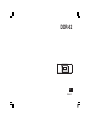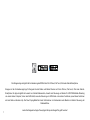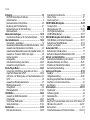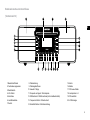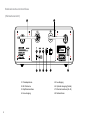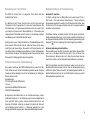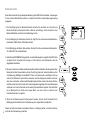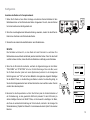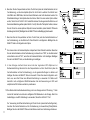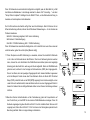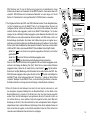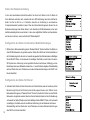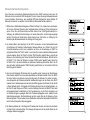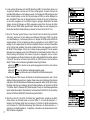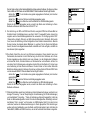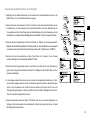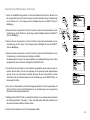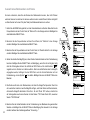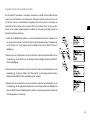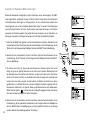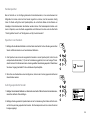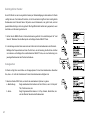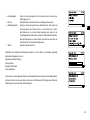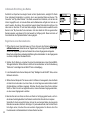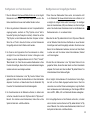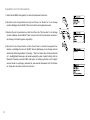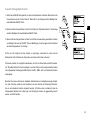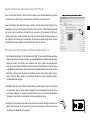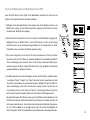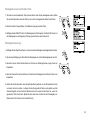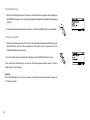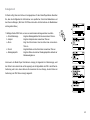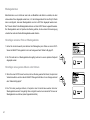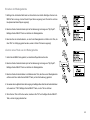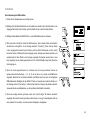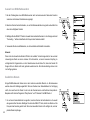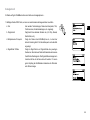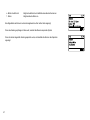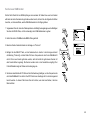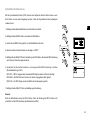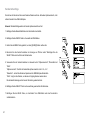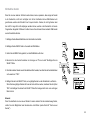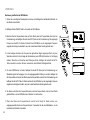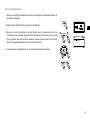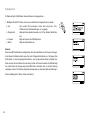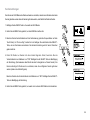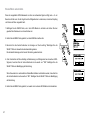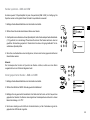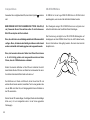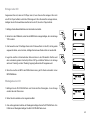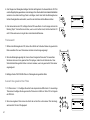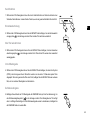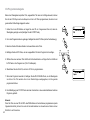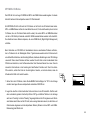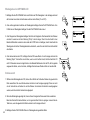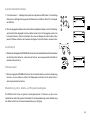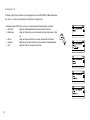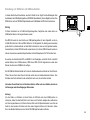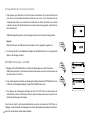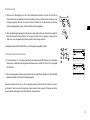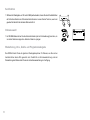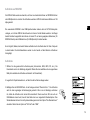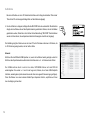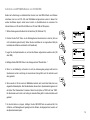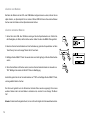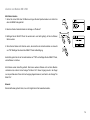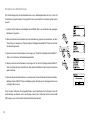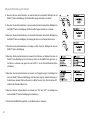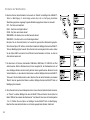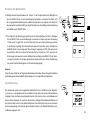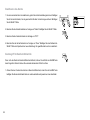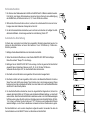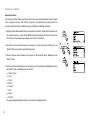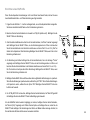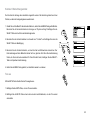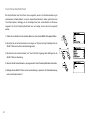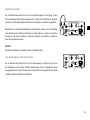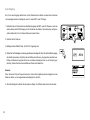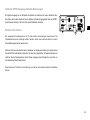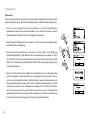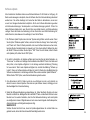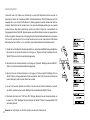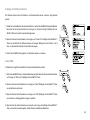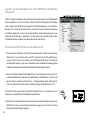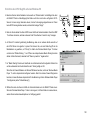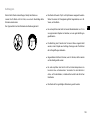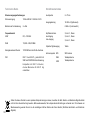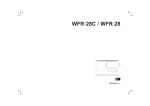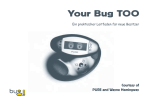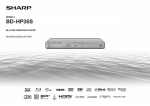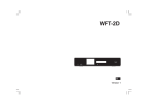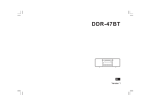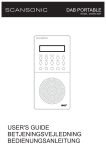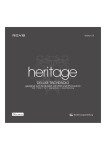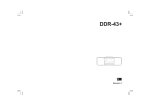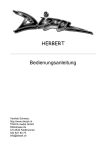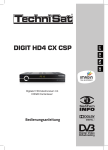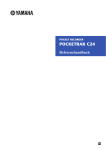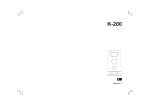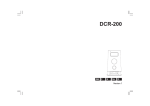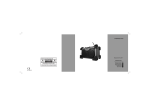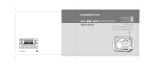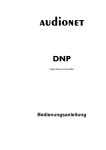Download Bedienungsanleitung
Transcript
DDR-62
中文
D
Version 1
Die iSangean-App ermöglicht die Fernbedienung des DDR-62 durch Ihr iPhone, iPod Touch, iPad oder Android-Smartphone.
iSangean ist die Fernbedienungs-App für Sangean Internet Radios und Media Streamer auf Ihrem iPhone, iPod touch, iPad oder AndroidSmartphone. Die App ermöglicht die Auswahl von Internet-Radiosendern, Auswahl und Steuerung von Medien für UPnP/DLNA-Musik-Streaming
von einem lokalen Computer, Server oder NAS-Gerät, sowie die Steuerung von UKW-Radio- und anderen Funktionen (soweit diese Funktionen
auf dem Radio vorhanden sind). Der Now Playing-Bildschirm bietet Informationen zu Radiosendern oder Medien mit direkter Steuerung der
Radiolautstärke.
Laden Sie iSangean bei Apple iTunes (Apple Store) oder Google Play jetzt herunter!
Inhalt
Einleitung ........................................................................ 3-9
DDR-62 Internetradio-Funktionen .................................... 3
Inbetriebnahme ................................................................ 3
Bedienelemente und Anschlüsse .................................. 4-5
Bedienung über Fernbedienung ................................... 6-7
Netzwerkoptionen der Fernbedienung ............................. 8
Bedienelemente ............................................................... 9
Netzwerkeinstellungen ………………………..….....… 10-18
Anschluss des Radios an Ihr Computernetzwerk ...... 10-18
Internetradiomodus ................................................... 19-32
Internetradio - Grundlagen ............................................. 19
Auswahl eines Radiosenders nach Standort oder Genre .. 20-22
Auswahl eines Radiosenders nach Name ..................... 23
Auswahl eines Radiosenders neuer oder populärer Sender .. 24
Auswahl von Podcasts / BBC Listen Again .................... 25
Sender speichern ........................................................... 26
Anzeigearten ............................................................. 27-28
Individuelle Einrichtung des Radios .......................... 29-30
Auswahl bevorzugter Sender .................................... 31-32
Musik-Player-Modus .................................................. 33-43
Verwendung mit Windows, Apple Mac und Linux .......... 33
Zugriff auf Dateien über UPnP .................................. 34-35
Auffinden und Wiedergabe von Multimediadateien mit
UPnP .............................................................................. 36
Auswahl des Wiedergabemediums ................................ 37
Wiedergabesteuerung ............................................... 38-39
Anzeigearten .................................................................. 40
Wiedergabelisten ...................................................... 41-43
DAB-Modus ................................................................. 44-52
Auswahl von DAB-Radiosendern ................................... 45
Anzeigearten ............................................................. 46-47
Suche neuer DAB-Sender ......................................... 48-50
Senderreihenfolge ..................................................... 51-52
Radiomodus ............................................................... 53-58
Manuelle Sendersuche ............................................. 54-55
Automatische Sendersuche ........................................... 56
Stereo / Mono ................................................................. 57
Sender speichern ........................................................... 58
CD/MP3/WMA-Wiedergabe ........................................ 59-68
Compact-Discs ............................................................... 59
Wiedergabe einer CD ................................................ 60-62
CD-Programmwiedergabe ............................................. 63
CD/MP3/WMA-Betrieb .............................................. 64-67
SD/USB-Wiedergabe und Aufnahme ........................ 68-76
SD/USB-Datei- und Verzeichnisauswahl .................. 68-71
Aufnahme auf SD/USB-Medien ................................ 72-74
Löschen von Dateien ................................................ 75-76
iLaden über USB ............................................................. 77
Aufladen über USB-Anschluss ....................................... 77
Aufladen im Bereitschaftsbetrieb über USB ................... 77
Uhrzeit- und Alarmfunktion ....................................... 78-86
Automatische Aktualisierung der Uhrzeit .................. 78-79
Manuelles Einstellen der Uhrzeit ............................... 80-81
Einstellen der Weckfunktion (Alarm) ......................... 82-85
Automatische Abschaltung ............................................. 86
Anzeige und Ausgabe ................................................ 87-94
Equalizer ................................................................... 87-88
Helligkeitseinstellung ................................................. 89-90
Berührungsempfindlichkeit des Bedienfelds .................. 91
Kopfhörer- und Line-Out-Anschluss ............................... 92
Aux-Eingang .............................................................. 93-94
Informationen ........................................................... 95-103
Systemreset ................................................................... 95
Software-Upgrade .......................................................... 96
Netzwerkprofile .............................................................. 97
Audio-FAQ ...................................................................... 98
Zugriff auf Ihre Audiodateien über einen UPnP-Server mit
Windows Vista oder XP ........................................... 99-101
Audio-Codecs ............................................................... 101
Sicherheitshinweise und Technische Daten .......... 102-103
D
Inbetriebnahme
Bevor Sie Ihr Internetradio benutzen können, brauchen Sie Folgendes:
● Eine Breitband-Internetverbindung (nicht benötigt für die Funktionen
DAB, UKW oder Musik-Player).
● Einen drahtlosen Zugangspunkt (WiFi) oder eine EthernetVerbindung mit Ihrem Breitband-Internet-Anbieter, vorzugsweise
über einen Router. In vielen Fällen ist dies ein WLAN-Zugangspunkt,
Breitbandmodem oder ein Router, die von Ihrem Internet-Provider
zur Verfügung gestellt werden oder in einem Computerladen
erworben werden können.
● Wenn Ihr drahtloses Netzwerk zur Benutzung mit den
Verschlüsselungssystemen WEP (Wired Equivalent Privacy) oder
WPA/WPA2 (WiFi Protected Access) konfiguriert ist, müssen Sie
entweder den WEP-, WPA- oder WPA2-Schlüssel kennen, sodass
Ihr Internetradio mit dem Netzwerk kommunizieren kann oder Ihr
Router muss die WPS-Funktion (WiFi Protected Setup) unterstützen.
Wenn eine Verbindung über WiFi gewählt wird, kann das Internetradio
in der Regel innerhalb von einem 10 - 20 Meterradius von Ihrem
Zugangspunkt benutzt werden. Die tatsächliche Reichweite ist von der
Art des Gebäudes, benachbarten WiFi-Netzwerken und möglichen
Interferenzen abhängig. Die DAB- und UKW-Radiofunktion ist überall
dort verfügbar, wo das Gerät ein geeignetes Signal empfangen kann.
WICHTIG:
Bevor Sie weiterlesen, vergewissern Sie sich bitte, dass Ihr WLANZugangspunkt bzw. Router angeschaltet und mit dem Internet über
eine Breitbandverbindung verbunden ist (benutzen Sie einfach Ihren
Computer, um dies festzustellen).Lesen Sie dazu bitte die Anleitung des
v on Ihnen benutzten WLAN-Zugangspunkts oder Routers.
Bedienelemente und Anschlüsse
(Vorderansicht)
D
1. Bereitschaftstaste
2. Fernbedienungssensor
3. Radiobetrieb
4. Info / Menü
5. Aufnahme
6. Lautstärketasten
7. Zurück
8. Wiederholung
9. Wiedergabe/Pause
10. Auswahl / Stopp
11. Frequenz verringern / Zurückspulen
12. SD-Kartenslot / USB-Anschluss (hinter der Bedientafel)
13. Frequenz erhöhen / Schnellvorlauf
15. Alarm
16. Media
17. CD-Auswurftaste
18. Lautsprecher x 2
19. CD-Ladefach
20. LCD-Anzeige
14. Einschlaffunktion / Uhrzeiteinstellung
Bedienelemente und Anschlüsse
(Rückseitenansicht)
21. Teleskopantenne
22. Wi-Fi-Antenne
23. Kopfhöreranschluss
24. Line-Ausgang
25. Aux-Eingang
26. Optischer Ausgang (Toslink)
27. Ethernet-Anschluss (RJ-45)
28. Netzanschluss
Fernbedienung
A. Ein / Bereitschaft
B. Ton aus
C. Zifferntasten 1-10/0
D. Auswahl / Stopp
E. Frequenz verringern / Zurückspulen
F. Info / Menü
G. Wiederholung
H. Media
I. Einschlaffunktion / Uhrzeiteinstellung
J. Aufnahme
K. Equalizer
L. Alarm
M. Radio
N. Automatische Sendersuche / Programmtitel
O. Zufallswiedergabe
P. Wiedergabe / Pause
Q. Verzeichnis Zurück
R. Frequenz erhöhen / Schnellvorlauf
S. Zurück
T. Verzeichnis vor
U. Lautstärketasten
V. CD-Auswurftaste
D
Wechseln der Fernbedienungsbatterie
1. Öffnen Sie das Batteriefach auf der Rückseite Ihrer Fernbedienung, indem Sie den Verschluss
wie in der Abbildung gezeigt nach unten drücken und dann die Abdeckung herausheben.
2. Legen Sie zwei Batterien der Größe AA in das Batteriefach. Vergewissern Sie sich, dass die
Pole (+) und (-) der Batterien wie im Batteriefach dargestellt eingelegt werden.
3. Schließen Sie das Batteriefach, indem Sie zunächst die Haltelaschen der Abdeckung einsetzen
und dann auf das andere Ende drücken, bis die Abdeckung einrastet.
4. Wenn die Fernbedienung für längere Zeit nicht benutzt wird, wird empfohlen die Batterien aus
dem Batteriefach zu entfernen.
WICHTIG:
Die Batterien dürfen niemals starker Hitze, wie z. B. Sonnenlicht, Feuer o. Ä. ausgesetzt werden.
Einwegbatterien sollten zudem immer bei ausgewiesenen Sammelstellen abgegeben werden.
Auf keinen Fall dürfen Batterien durch Verbrennen entsorgt werden.
Lassen Sie Batterien nicht in Reichweite von Kleinkindern liegen. Es besteht Erstickungsgefahr.
1. Batteriefach
2. Verschluss
3. Haltelaschen (Innenseite)
Benutzung des Touch-Panels
Netzwerkoptionen der Fernbedienung
Das DDR-62 verfügt über ein elegantes Touch-Panel anstelle
herkömmlicher Tasten.
Netzwerk-Pin einstellen
Ihr Radio verfügt über die Möglichkeit auf einem Apple iPhone /
iPod touch / iPod oder Android Smartphones / Tablet installierte
Anwendungen gesteuert zu werden. Die Pin-Nummer stellt sicher, dass
Ihr Radio nur von Ihren eigenen Geräten und nicht von jemand anderem
kontrolliert werden können.
Zur Bedienung der Tasten berühren Sie einfach das jeweilige
Tastenfeld mit den Fingerspitzen für etwa eine halbe Sekunde. Die
Uhreinstellungs- und Systemmenüfunktionen sind mit einem Punkt
(●) markiert und können durch Gedrückthalten (2 - 3 Sekunden) des
entsprechenden Tastenfelds benutzt werden. In der Anzeige erscheint
eine Meldung, wenn der Befehl akzeptiert wurde.
Anfangs kann es sein, dass das Radio Ihre Tastenbetätigungen nicht
immer erkennt. Wenn dies der Falls ist, versuchen Sie es mit ein wenig
mehr Druck oder etwas länger. Sie werden nicht lange brauchen, um
das richtige Gefühl zur Bedienung des Radios zu finden. Die Bedientafel
kann mit einem trockenen Tuch gereinigt werden. Verwenden Sie keine
Scheuermittel, Reinigungsmittel oder Lösungsmittel.
Tastenfunktionen der Fernbedienung
Die meisten Funktionen des DDR-62 Radios können sowohl mit dem
Touch-Panel als auch mit der Fernbedienung bedient werden. Einzelne
Funktionen stehen allerdings nur mit der Fernbedienung zur Verfügung.
Diese Funktionen sind:
Senderspeicher
CD-Titelzugriff über die Zifferntasten
Ton aus
Automatische DAB/UKW-Sendersuche
CD/iPod-Zufallswiedergabe
Entsprechend der Bedientafel an der Gerätevorderseite, stehen
bestimmte Funktionen nur zur Verfügung, wenn Sie die entsprechende
Taste gedrückt halten (siehe entsprechende Abschnitte in der
Anleitung für Details). Halten Sie in diesem Fall einfach die Taste auf
der Fernbedienung die Taste für 2 - 3 Sekunden gedrückt, bis in der
Anzeige des Radios angezeigt wird, dass der Befehl akzeptiert wurde.
Einzelheiten darüber, wie diese Funktion mit Ihrem Apple und AndroidGerät verwendet werden kann, sind in einem separaten Datenblatt von
der Sangean-Webseite erhältlich. Die Fernbedienung-Anwendung heißt
iSangean
und ist im Apple App Store und Google Play erhältlich.
Netzwerkverbindung aufrechterhalten
Standardmäßig wird die WiFi-Verbindung des Radios abgeschaltet,
wenn es in den Bereitschaftsmodus geht. Dies minimiert den
Stromverbrauch, bedeutet aber auch, dass Sie das Radio manuell
einschalten müssen, um die Fernbedienungs-Software zu verwenden.
Wenn Sie das Radio auch dann fernsteuern wollen, wenn es sich im
Bereitschaftsmodus befindet, können Sie die Netzwerkverbindung
mithilfe der Option "Keep connected" im Einstellungsmenü wählen. Im
Bereitschaftsmodus können Sie am WLAN-Symbol erkennen, welche
Netzwerkeinstellung benutzt wird.
D
Bedienelemente
Diese Seite beschreibt die grundlegenden Bedienung Ihres DDR-62 Internetradios. Anweisungen
für die einzelnen Betriebsarten werden in späteren Abschnitten dieser Bedienungsanleitung
angegeben.
1. Durch Betätigung der der Bereitschaftstaste schalten Sie das Radio ein. Wenn Sie die
Bereitschaftstaste während das Radio in Betrieb ist betätigen, kehrt das Gerät in den
Bereitschaftsbetrieb und damit zur Uhrzeitanzeige zurück.
2. Durch Betätigung der Radiotaste erhalten Sie Zugriff auf die verschiedenen Betriebsarten:
Internetradio, DAB+-Radio, UKW-Radio und AUX.
3. Durch Betätigung der Media-Taste erhalten Sie Zugriff auf die verschiedenen Betriebsarten:
CD, USB, SD, iPod und Musik-Player.
4. Halten Sie die INFO/MENU-Taste gedrückt, um auf das Menüsystem zuzugreifen. Die INFO-Taste
ermöglicht Ihnen außerdem die Anzeige von Informationen zum Radiosender oder der
abgespielten Musikdatei.
5. Bei vielen Funktionen ist dabei eine Menüauswahl erforderlich. Markieren Sie den gewünschten
Menüpunkt mit den Frequenztasten auf dem Touch-Panel (oder den Verzeichnistasten auf der
Fernbedienung). Betätigen Sie die SELECT-Taste, um Ihre Auswahl zu bestätigen. Wenn es
mehr als fünf Elemente in einem Menü erscheinen, wird die Anzeige automatisch nach oben
oder unten verschoben, sodass zusätzliche Menüpunkte sichtbar werden. Die aktuelle Position
im Menü wird auf der rechten Seite durch eine Anzeigeleiste angezeigt. Wenn viele Menüpunkte
vorhanden sind, können Sie direkt auf die andere Seite des Menüs zugreifen. Dies erleichtert
es auf Menüpunkte am Ende eines langen Menü, wie einer Liste von Ländern oder
Internetradiosendern, zuzugreifen.
6. Wenn bei der Menünavigation Fehler gemacht werden, können Sie im Normalfall durch
Betätigung der Back-Taste auf der Fernbedienung zum vorigen Menü zurückkehren.
Obwohl auf dem Internetradio verschiedene Tasten zur Verfügung stehen, sind alle Funktionen
auch über die Fernbedienung erreichbar.
Konfiguration
Anschluss des Radios an Ihr Computernetzwerk
1. Stellen Sie Ihr Radio auf eine flache Unterlage und verbinden Sie das Netzkabel mit dem
Netzkabelanschluss auf der Rückseite des Radios. Vergewissern Sie sich, dass der Stecker
fest in den Anschluss des Geräts gesteckt wird.
D
2. Wenn Sie eine kabelgebundene Netzwerkverbindung verwenden, stecken Sie das EthernetKabel in den Anschluss an der Rückseite des Radios.
3. Stecken Sie das andere Ende des Netzkabels in eine Wandsteckdose.
WICHTIG:
Das Netzkabel wird benutzt, um das Radio mit dem Stromnetz zu verbinden. Die
Netzsteckdose muss während des Betriebs jederzeit erreichbar bleiben. Wenn Sie das Gerät
vom Netz nehmen möchten, ziehen Sie bitte den Netzstecker vollständig aus der Steckdose.
4. Wenn Sie die Stromzufuhr einschalten, erscheint die folgende Anzeige auf dem Radio:
"WELCOME" und "STARTING" mit einer Fortschrittsanzeige. Das erste Mal, wenn
Sie Ihr Radio benutzen (oder nach einem Systemreset) erscheint in der Anzeige das
Einrichtungsmenü und "YES" wird auf dem Bildschirm hervorgehoben dargestellt. Betätigen
Sie die SELECT-Taste, um die Einrichtung das Radios zu starten. Sie daraufhin gefragt, ob
Sie den Einrichtungsassistenten beim nächsten Einschalten erneut ausführen wollen. Danach
erscheint dann das Hauptmenü.
5. Benutzen Sie die Frequenztasten auf dem Touch-Panel (oder die Verzeichnistasten auf
der Fernbedienung), um das gewünschte Zeitformat (entweder 12 oder 24 Stunden) zu
wählen. Betätigen Sie dann die SELECT-Taste, um Ihre Auswahl zu bestätigen. Ein Menü,
das Ihnen die automatische Einstellung der Uhrzeit erlaubt, erscheint in der Anzeige. Die
Standardeinstellung "Update from Network" ist normalerweise die beste Option für die meisten
Benutzer.
10
6. Benutzen Sie die Frequenztasten auf dem Touch-Panel (oder die Verzeichnistasten auf der
Fernbedienung), um die Auto-Update-Option für die Uhrzeit zu wählen. Die Uhrzeit kann
über DAB- oder UKW-Radio, über das Internet Netzwerk oder nicht aktualisiert werden. Die
Standardeinstellung ist Auto-Update über das Internet. Wenn Sie eine andere Option wählen
wollen, fahren Sie mit Schritt 9 fort. Andernfalls müssen Sie die gewünschte Zeitzone und
Sommerzeit-Einstellung wählen (siehe Schritte 7 und 8). Wenn Sie "No Update" wählen, müssen
Sie die Uhrzeit zu einem späteren Zeitpunkt manuell einstellen (siehe Abschnitt "Manuelle
Einstellung der Uhrzeit"). Betätigen Sie die SELECT-Taste zur Bestätigung Ihrer Auswahl.
7. Benutzen Sie die Frequenztasten auf dem Touch-Panel (oder die Verzeichnistasten auf
der Fernbedienung), um die Zeitzone für Ihren Standort zu konfigurieren. Betätigen Sie die
SELECT-Taste zur Konfiguration der Option.
8. Sie müssen dann die Sommerzeitoption entsprechend Ihrem Standort einstellen. Benutzen
Sie die Verzeichnistasten auf der Fernbedienung zur Auswahl von "YES", um die Sommerzeit
einzuschalten oder auf "NO", wenn Sie die Sommerzeitfunktion nicht benötigen. Betätigen
Sie dann die SELECT-Taste, um die Einstellung zu bestätigen.
9. I n d e r A n z e i g e e r s c h e i n t d a n n e i n e L i s t e d e r r e g i o n a l e n W i F i - O p t i o n e n z u r
Netzwerkeinrichtung. Benutzen Sie die Frequenztasten auf dem Touch-Panel (oder die
Verzeichnistasten auf der Fernbedienung), um die gewünschte Region zu wählen und
betätigen Sie dann die SELECT-Taste zur Auswahl. Führen Sie diese Konfiguration auch
dann aus, wenn Sie Planen eine Ethernet-Verbindung zu verwenden. Ihr Radio sucht
daraufhin nach verfügbaren WLAN-Netzwerken. Bei der Verwendung von WiFi wird
empfohlen die WiFi-Antenne vertikal zu positionieren.
10. Das Radio startet die Netzwerkeinrichtung und in der Anzeige erscheint "Scanning...". Nach
kurzen Zeit erscheint eine Liste der verfügbaren WiFi-Netzwerke in der Anzeige. Wenn Sie
beabsichtigen, eine WiFi-Verbindung zu verwenden, fahren Sie mit Schritt 11 fort.
11
Zur Verwendung der Ethernet-Verbindung mit Ihrem Router (automatische Konfiguration),
benutzen Sie Verzeichnistasten auf der Fernbedienung zur Auswahl des [Wired]-Menüs.
Betätigen Sie dann die SELECT-Taste und das Radio versucht eine Verbindung aufzubauen.
Wenn Ihr Netzwerk eine automatische Konfiguration ermöglicht (was der Normalfall ist), erhält
das Radio eine Netzadresse. In der Anzeige erscheint in diesem Fall "Connecting ..." und dann
"Setup Wizard completed". Betätigen Sie die SELECT-Taste, um die Netzwerkeinrichtung zu
beenden und zum Hauptmenü zurückzukehren.
Der RJ-45-Anschluss des Geräts verfügt über zwei Kontrolllampen. Wenn Probleme mit der
Ethernet-Verbindung auftreten, können Sie mithilfe dieser Statusanzeigen u. U. die Ursache des
Problems lokalisieren.
Gelb EIN = Verbindung aufgebaut, AUS = keine Verbindung
Gelb blinkend = Datenübertragung
Grün EIN = 100-Mbit-Verbindung, AUS = 10-Mbit-Verbindung
Wenn Ihr Netzwerk die automatische Konfiguration nicht unterstützt oder wenn Sie es manuell
einrichten wollen, gehen Sie auf die Option [Manual config].
D
11. Wenn Sie planen eine WiFi-Verbindung zu verwenden, müssen Sie zunächst Ihr Netzwerk
in der Liste der Netzwerknamen identifizieren. Wenn kein Netzwerk gefunden werden
kann, müssen Sie unter Umständen Ihre WLAN-Router einschalten (siehe dazu beigefügte
Anleitung) oder das Gerät ist zu weit weg vom Router aufgestellt. Wenn ein WLAN-Netzwerk
gefunden wird, erscheint in der Anzeige der Netzwerkname (SSID) des Zugangspunkts.
Dies ist ein Name, der dem jeweiligen Zugangspunkt durch dessen Betreiber zugewiesen
wird. Zum Beispiel: Familie Jones oder Pauls Netzwerk. Wenn der Router WiFi Protected
Setup (WPS) unterstützt wird vor der SSID [WPS] angezeigt. Es ist durchaus möglich und an
vielen Orten sehr wahrscheinlich, dass das Radio mehr als nur einen Zugangspunkt findet. In
diesem Fall müssen Sie das richtige Netzwerk wählen zu dem Sie eine Verbindung aufbauen
möchten.
12. Benutzen Sie die Verzeichnistasten auf der Fernbedienung (oder die Frequenztasten auf
dem Touch-Panel), um die SSID für die einzelnen WLAN-Netzwerke anzuzeigen. Wenn Ihr
Netzwerk angezeigt wird, gehen Sie bitte zu Schritt 14 auf der nächsten Seite. Wenn es nicht
angezeigt wird, fahren Sie mit Schritt 13 fort. Sie können bei Fehleingaben jederzeit durch
Benutzung der Back-Taste zur vorigen Anzeige zurückkehren.
12
13. Wenn Ihr Netzwerk nicht gefunden, kann es sein, dass der Router so konfiguriert ist, dass
die SSID nicht öffentlich ist. Benutzen Sie in diesem Fall die Verzeichnistasten auf der
Fernbedienung und die SELECT-Taste zur Auswahl der Option [Manual config], um die
Netzwerkparameter manuell einzugeben. Dieser Vorgang wird im Abschnitt "Manuelle
Netzwerkkonfiguration" im Detail beschrieben. Wenn Ihr Netzwerkname übertragen wird aber
nicht gefunden werden kann, versuchen Sie eine erneute Netzwerksuche. Betätigen Sie die
Back-Taste und versuchen Sie gegebenenfalls Ihr Radio an einen Standort, der näher am
Zugangspunkt liegt, zu stellen.
14. Wenn die SSID des drahtlosen Netzwerks, mit dem Sie eine Verbindung aufbauen möchten
in der Anzeige erscheint und ausgewählt wird, betätigen Sie die SELECT-Taste. Wenn das
Netzwerk WiFi Protected Setup (WPS) unterstützt, sehen Sie ein zusätzliches Menü an
dieser Stelle, ansonsten fahren Sie mit dem Schritt 15 fort. Wählen Sie eine der Optionen
im WPS-Menü, die für Ihren Router benötigt werden (WPS kann per Tastebetätigung
oder mit einer Identifikationsnummer aktiviert werden). Push Button - die Anzeige fordert
Sie dazu auf die WPS-Taste auf Ihrem Router und dann die SELECT-Taste am Radio
zu betätigen. Die beiden Geräte stellen dann mithilfe eines automatisch zum Radio
gesendeten Übertragungsschlüssels eine Verbindung auf. PIN - in der Anzeige erscheint eine
Identifikationsnummer, die auf der Webkonfigurationsseite Ihres Router eingeben müssen
(siehe Bedienungsanleitung Ihres Routers). Betätigen Sie danach die SELECT-Taste am
Radio. Skip WPS - wenn Sie den Zugangsschlüssel selbst eingeben wollen (oder er vorher
bereits eingegeben wurde).Nach Auswahl der Push-Button- oder der PIN-Funktion, erscheint
dann "Connecting ..." gefolgt von "Setup Wizard completed ." auf dem Bildschirm. Betätigen
Sie die SELECT-Taste, um die Einrichtung das Radios zu beenden.
15. Wenn Ihr Netzwerk ohne Verschlüsselung konfiguriert ist, erscheint die Meldung "Connecting
..." auf dem Bildschirm gefolgt von "Setup Wizard completed." Betätigen Sie die SELECTTaste, um die Netzwerkeinrichtung zu beenden und zum Hauptmenü zurückzukehren. Wenn
dies der Fall ist, haben Sie erfolgreich Ihr Radio mit dem Netzwerk verbunden.
13
16. Wenn auf dem Bildschirm "Key" erscheint, liegt das daran, dass das Netzwerk über eine
der folgenden Verschlüsselungssysteme verfügt: Wired Equivalent Privacy (WEP) oder WiFi
Protected Access (WPA). Sie müssen dann den korrekten WEP- bzw. WPA-Zugangsschlüssel
eingeben, damit das Radio eine Verbindung zu Ihrem Netzwerk aufbauen kann. Wenn
Sie nicht über den WEP- bzw. WPA-Zugangsschlüssel verfügen, wenden Sie sich bitte an
die Person, die das Netzwerk eingerichtet hat. Einige WLAN-Router verfügen über einen
vorkonfigurierten Schlüssel. Lesen Sie in diesem Fall die Dokumentation Ihres Routers. Die
WPA-Funktion des Geräts umfasst die Funktionen des WPA2-Protokolls.
WEP-Schlüssel sind 10 oder 26 Zeichen lang (numerisch und alphabetisch). Einige
drahtlose Router lassen auch Passwörter für das WEP-Protokoll zu. Diese werden aber nicht
unterstützt. WPA-Schlüssel sind normalerweise Passwörter von einer Länge von 8 bis 63
Zeichen. Ihr Internetradio ist in der Lage Passwörter für WPA-Schlüssel zu verwenden.
17. Zur Eingabe der Zeichen des WEP- oder WPA-Schlüssels benutzen Sie die Navigationstasten
(auf der Fernbedienung) und die SELECT-Taste. In der Anzeige können Sie dann die
verfügbaren Zeichen und die drei Steuerfelder auf der rechten Seite auswählen. Das aktuell
markierte Zeichen wird eingegeben, indem Sie die SELECT-Taste betätigen. Tun Sie dies
solange, bis der vollständige Schlüssel eingegeben wurde. Bedenken Sie dabei bitte, dass
WEP-Schlüssel nur aus alphanumerischen Zeichen bestehen und WPA-Codes in Groß- und
Kleinschreibung unterscheiden. Sie müssen den Schlüssel also genau so eingeben wie er
geschrieben wird oder das Radio kann die Netzwerkverbindung nicht aufbauen. Die drei Felder
auf der rechten Seite des Bildschirms haben spezielle Funktionen. Sie können auf diese Felder
mithilfe der INFO-Taste und der Auswahl/SELECT-Taste bei Bedarf schnell Zugriff erhalten:
wählen Sie "
" zum Löschen eines gerade eingegebenen Zeichens (zum Löschen
gedrückthalten)
wählen Sie "
" wenn der Schlüssel vollständig eingegeben wurde
wählen Sie "
" die Wiederholung der Netzwerkeinrichtung abzubrechen
Wenn ein WEP- oder WPA-Schlüssel für ausgewählte SSID zuvor bereits eingegeben wurde,
erscheint in der Anzeige die Meldung "Key: [Set]". Wenn Sie zuvor einen anderen Schlüssel
eingegeben haben, müssen Sie ihn zuerst löschen, indem Sie das "
"-Symbol wählen.
Dadurch wird die [Set]-Markierung entfernt.Nachdem Sie das letzte Zeichen des WEP- bzw.
WPA-Schlüssels eingegeben haben, gehen Sie bitte auf das "
"-Symbol und betätigen Sie
die SELECT-Taste. In der Anzeige erscheint dann "Connecting ..." gefolgt von "Setup Wizard
completed". Betätigen Sie die SELECT-Taste, um die Einrichtung das Radios zu beenden.
Der Radio sollte dann in der Lage sein eine Verbindung zu Ihrem Netzwerk aufzubauen. 18. Wenn Ihr Radio mit dem Netzwerk (und damit mit dem Internet) verbunden ist, wird
das Hauptmenü angezeigt. Betätigen Sie die Bereitschaftstaste, um das Radio in den
Bereitschaftsbetrieb zu versetzen. Die Uhrzeit kann dann über das Internet eingestellt
werden. Wenn die Uhrzeitanzeige ist aus irgendeinem Grund nicht korrekt ist, kann sie
auf einfache Weise zu einem späteren Zeitpunkt eingestellt werden (siehe "Manuelle
Einstellung der Uhrzeit"). Wenn Sie die Schritte auf den vorhergehenden Seiten erfolgreich
abgeschlossen haben, wird das Radio eine Verbindung mit dem Router aufgebaut haben und
dann auf das Internet zugreifen, um die Uhrzeit einzustellen. Ist dies der Fall ist, können Sie
versuchen einen Radiosender über das Internet zu empfangen.
D
14
Ändern der Netzwerkverbindung
In den oben beschriebenen Abschnitten wählen Sie die Art und Weise mit der Ihr Radio mit
Ihrem Netzwerk verbunden wird, entweder über eine WiFi-Verbindung oder über ein EthernetKabel. Von Zeit zu Zeit Sie u. U. feststellen, dass Sie ein Verbindung zu verschiedenen
Computernetzwerken herstellen müssen. Über das Internet-Einstellungsmenü können Sie die
Netzwerkeinstellungen des Radios ändern, nach alternativen WLAN-Netzwerken suchen oder
die Netzwerkkonfiguration manuell ändern. In den unten aufgeführten Schritten wird beschrieben,
wie Sie dies tun können - siehe auch Abschnitt "Netzwerkprofile".
Konfiguration des Radios mit alternativen WLAN-Verbindungen
1. Wählen Sie im Netzwerkeinstellungsmenü "Network Wizard". Dadurch erhalten Sie Details zu
allen WLAN-Netzwerken, die gefunden werden. Gehen Sie mithilfe der Verzeichnistasten auf
der Fernbedienung durch die Liste zur Auswahl des gewünschten Netzwerknamens. Betätigen
Sie die SELECT-Taste, um Ihre Auswahl zu bestätigen. Das Radio versucht dann mit seinem
WiFi-System eine Verbindung zu dem gewählten Netzwerk aufzubauen. Abhängig von den
Einstellungen des neuen Netzwerks müssen Sie u. U. einen Schlüssel eingeben. Standardmäßig
wird dem Radio dann eine IP-Adresse und andere Netzwerk-Einstellungen über DHCP vom
Router übermittelt.
Konfiguration des Radios für Ethernet
15
2. Verbinden Sie Ihr Radio mit Ihrem Router über ein Ethernet-Kabel, dass am Anschluss (mit der
Bezeichnung LAN) auf der Rückseite des Geräts angeschlossen wird. Wählen Sie im
Netzwerkeinstellungsmenü "Network Wizard". Dadurch erhalten Sie Details zu allen WLANNetzwerken, die gefunden werden. Benutzen Sie die Verzeichnistasten auf der Fernbedienung
zur Auswahl der Option [Wired] aus der Liste. Betätigen Sie die SELECT-Taste, um Ihre Auswahl
zu bestätigen. Das Radio versucht eine Ethernet-Verbindung mit dem Netzwerk aufzubauen.
Standardmäßig wird dem Radio dann eine IP-Adresse und andere Netzwerk-Einstellungen
über DHCP vom Router übermittelt.
Manuelle Netzwerkkonfiguration
Wenn Sie keine automatische Netzwerkkonfiguration über DHCP wünschen oder wenn Ihr
Netzwerk mit einer versteckte SSID konfiguriert ist, dann müssen Sie einige Netzwerkparameter
manuell eingeben. (Anmerkung - eine versteckte SSID kann Drittpersonen davon abhalten Ihr
Netzwerk zu erkennen, es wird aber nicht als Mittel zur Netzwerksicherheit empfohlen.)
1. Wählen Sie im Netzwerkeinstellungsmenü "Manual Settings". Sie müssen dann entscheiden,
ob Sie eine drahtlose (Wireless) oder kabelgebundene Verbindung (Wired) konfigurieren
wollen. Wenn Sie die Wireless-Option wählen stehen Ihnen 9 Konfigurationsseiten zur
Verfügung, die mithilfe der Seitenanzeige in der oberen Ecke rechts in der Anzeige angezeigt
werden. Wenn Sie die Wired-Option wählen stehen Ihnen fünf Seiten zur Verfügung. Die
Einstellung der Netzwerkparameter ist allerdings im Prinzip gleich.
D
2. Im nächsten Menü wird abgefragt, ob Sie DHCP verwenden, um Ihre Netzwerkparameter
zu konfigurieren (IP-Adresse, Subnetzmaske, Gateway-Adresse, etc.). Sofern Sie nicht mit
Computernetzwerken vertraut sind, empfehlen wir Ihnen, die Verwendung von DHCP zu
ermöglichen.Wählen Sie "DHCP enable", es sei denn Sie müssen bestimmte Netzparameter
manuell eingeben. Wenn Sie "Wired" und dann "DHCP enable" gewählt haben, versucht das
Radio nun eine Verbindung zum Router über das Ethernet-Kabel aufzubauen. Bitte fahren Sie
mit Schritt 11 fort. Wenn Sie "Wireless" und dann "DHCP enable" gewählt haben, fahren Sie
mit Schritt 6 fort, um die Einzelheiten der drahtlosen Verbindung einzustellen. Wenn Sie für
eine der beiden Verbindungsarten "DHCP disable" gewählt haben, ist der nächste Schritt die
Einrichtung der IP-Adresse.
3. Eine manuell festgelegte IP-Adresse sollte so gewählt werden, dass sie den Einstellungen
Ihres Routers entspricht und eine eindeutige Adresse im Netzwerk darstellt. Wenn Sie DHCP
für einige Geräte und statische (manuell konfigurierte) IP-Adressen für andere benutzen,
muss verwendete die IP-Adresse außerhalb des Bereichs liegen, den der Router über DHCP
zuweisen kann. Normalerweise sind die ersten drei Zifferngruppen der Adresse für alle Geräte
in Ihrem Netzwerk gleich. Zur Eingabe der IP-Adresse benutzen Sie die Verzeichnistasten, um
den Wert für jede Gruppe von Ziffern zu setzen. Betätigen Sie dann die SELECT-Taste oder
die Navigationstasten Links/Rechts auf der Fernbedienung, um den Wert einzugeben und
zur nächsten Gruppe zu gelangen. Wenn die IP-Adresse eingegeben wurde, müssen Sie die
Subnetzmaske eingeben. Die Subnetzmaske legt fest, welche Teile der IP-Adresse zu Ihrem
Netzwerk gehören. Für die meisten kleinen Netzwerken wird die Subnetzmaske 255.255.255.0
benutzt und auf die gleiche Weise eingegeben.
4. Die Gateway-Adresse ist in der Regel die IP-Adresse des Routers, durch den Sie das Radio
mit dem Internet verbunden haben. Die Gateway-Adresse wird auf die gleiche Weise wie die
vorherigen Adressen eingegeben.
16
5. In den meisten Netzwerken wird die DNS-Einstellung (DNS = Domain Name Server) auf
die gleiche IP-Adresse, über die auch Ihr Router verfügt gestellt. In diesem Fall kann die
sekundäre DNS-Adresse auf Null belassen werden. Zur Eingabe der DNS-Adresse benutzen
Sie die Verzeichnistasten, um den Wert für jede Gruppe von Ziffern zu setzen. Betätigen Sie
dann die SELECT-Taste oder die Navigationstasten Links/Rechts auf der Fernbedienung,
um den Wert einzugeben und zur nächsten Gruppe zu gelangen. Wiederholen Sie diesen
Vorgang, bis alle acht Gruppen von Ziffern eingegeben wurden. Wenn Sie zuvor die Option
"Wired" und dann "DHCP diable" gewählt haben, sollte das Radio nun eine Verbindung zum
Router über das Ethernet-Kabel aufbauen (in diesem Fall fahren Sie mit Schritt 11 for).
6. Wenn Sie "Wireless" gewählt haben, ist der nächste Schritt die Einrichtung der WLANVerbindung, beginnend mit dem Namen des drahtlosen Netzwerks (SSID) und gefolgt
von Verschlüsselungs- und Passwort-Optionen. Zur Eingabe der SSID werden mithilfe der
Verzeichnistasten auf der Fernbedienung Zeichen ausgewählt und mit der SELECT-Taste
bestätigt. In der Anzeige können Sie dann die verfügbaren Zeichen und die drei Steuerfelder
auf der rechten Seite auswählen. Das aktuell markierte Zeichen wird eingegeben, indem Sie
die SELECT-Taste betätigen. Fahren Sie mit diesem Vorgang solange fort, bis der gesamte
Netzwerkname eingegeben wurde. Die SSID-Einstellung unterscheidet zwischen Groß- und
Kleinschreibung und Symbolen. Sie müssen Sie genau so eingegeben, wie sie in Ihrem
Router angegeben wird. Die drei Felder auf der rechten Seite des Bildschirms haben spezielle
Funktionen. Sie können auf diese Felder mithilfe der INFO-Taste und den Verzeichnis/
SELECT-Tasten auf der Fernbedienung bei Bedarf schnell Zugriff erhalten:
wählen Sie "
" zum Löschen eines gerade eingegebenen Zeichens (zum Löschen
gedrückthalten)
wählen Sie "
" wenn der Schlüssel vollständig eingegeben wurde
wählen Sie "
" zum Abbrechen und Zurückkehren zur DNS-Einstellungsseite
7. Nach Eingabe der SSID, müssen Sie Details des Verschlüsselungssystems, das in Ihrem
drahtlosen Netzwerk verwendet wird, angeben. Diese müssen den Einstellungen Ihres Routers
entsprechen. Wenn Ihr Netzwerk keine Verschlüsselung verwendet, wählen Sie die "Open"-Option.
Das Radio sollte dann eine Verbindung mit dem Netzwerk aufbauen und Sie können mit Schritt
11 fortfahren. Wenn Ihr Netzwerk WEP (Wired Equivalent Privacy) als Verschlüsselungsmethode
benutzt, wählen Sie die Option "Pre-Shared Key" und fahren Sie mit Schritt 8 fort. Für die restlichen
Optionen für WPA oder WPA2 (WiFi Protected Access) siehe Schritt 9.
17
8. Wenn Sie im Schritt 7 die Option "Pre-Shared Key" gewählt haben, müsseb Sie die WEPOption wählen. Der Schlüssel sollte nur aus den Ziffern 0 - 9 und den Buchstaben A - F
bestehen. Der Schlüssel verfügt über eine Länge von 10 Zeichen für 64-Bit-Verschlüsselung
und 26 Zeichen für 128-Bit-Verschlüsselung. Das Radio kann die Kleinbuchstaben a - f
anstelle von den Großbuchstaben A - F akzeptieren. Leerzeichen oder Sonderzeichen sind im
WEP-Schlüssel nicht gestattet.
Die drei Felder auf der rechten Seite des Bildschirms haben spezielle Funktionen. Sie können auf diese
Felder mithilfe der INFO-Taste und den MENU/SELECT-Tasten bei Bedarf schnell Zugriff erhalten:
wählen Sie "
" zum Löschen eines gerade eingegebenen Zeichens (zum Löschen
gedrückthalten)
wählen Sie "
" wenn der Schlüssel vollständig eingegeben wurde
wählen Sie "
" zum Abbrechen und Zurückkehren zur SSID-Einstellungsseite
Sobald der Schlüssel eingegeben wurde, versucht das Radio eine Verbindung zu Ihrem
Netzwerk aufzubauen. Bitte fahren Sie mit Schritt 11 fort.
D
9. Die Einrichtung von WPA und WPA2 sind ähnlich, wenngleich WPA2 ein höheres Maß an
Sicherheit bietet. Unabhängig davon, was Sie in Schritt 7 ausgewählt haben, müssen Sie
angeben welche Verschlüsselungsmethode Sie verwenden. Zur Verfügung stehen TKIP
(Temporal Key Integrity Protocol) und AES (Advanced Encryption Standard). Wie bereits
zuvor, muss die Einstellung mit der Konfiguration Ihres Routers übereinstimmen. Manche
Router erlauben die Angabe beider Methoden, in welchem Fall der Router die Methode
benutzt, die durch das angeschlossene Gerät unterstützt wird. Falls verfügbar, wird AES als
die sicherere Option angesehen.
10. Das Radio fordert Sie dann auf den Schlüssel einzugeben. Dieser besteht aus einer
Zeichenreihe, die zwischen 8 und 63 Zeichen lang ist und mit dem Schlüssel, der in Ihrem
Router eingegeben wurde, identisch sein muss. Hinweis - bei der Eingabe des Schlüssels
wird zwischen Groß-, Kleinbuchstaben und Sonderzeichen unterschieden. Achten Sie
also darauf den Schlüssel genau einzugeben. Andernfalls ist das Radio nicht in der Lage
eine Verbindung mit dem Router aufzubauen. Die drei Felder auf der rechten Seite des
Bildschirms haben spezielle Funktionen. Sie können auf diese Felder mithilfe der INFO-Taste
und den Auswahl/SELECT-Taste bei Bedarf schnell Zugriff erhalten:
wählen Sie "
" zum Löschen eines gerade eingegebenen Zeichens (zum Löschen
gedrückthalten)
wählen Sie "
" wenn der Schlüssel vollständig eingegeben wurde
wählen Sie "
" zum Abbrechen und Zurückkehren zur DNS-Einstellungsseite
Sobald der Schlüssel eingegeben wurde, versucht das Radio eine Verbindung zu Ihrem
Netzwerk aufzubauen.
11. Während das Radio versucht eine Verbindung mit dem Netzwerk aufzubauen, erscheint in der
Anzeige "Processing..." bei der Überprüfung der Verschlüsselung (für WLAN-Verbindungen)
und anschließend "Connecting...". Wenn die Verbindung erfolgreich hergestellt ist, kehrt das
Radio zur Netzwerkkonfiguration zurück. Wenn die Verbindungsaufbau fehlschlägt, erscheint
die Meldung "Fail to connect" und Sie kehren zur SSID-Eingabe (Schritt 6) zurück. Einmal
verbunden, werden die Netzwerkeinstellungen im Radio gespeichert. Die Einstellungen
werden auch dann beibehalten, wenn das Radio vom Stromnetz getrennt wird. Jetzt dann die
Tasten BACK, MEDIA und RADIO benutzen, um auf die Funktionen Ihres Radios zuzugreifen.
18
Internetradio
Internetradio - Grundlagen
Bevor Sie Ihr Radio dazu verwenden können Sendungen über das
Internet zu hören, ist es notwendig, das Radio entweder über eine
drahtlose WLAN-Verbindung oder eine kabelgebundene EthernetVerbindung über den Anschluss auf der Rückseite des Geräts mit Ihrem
Computernetzwerk zu verbinden.
Es sind buchstäblich Tausende von Radiosendungen und "Podcasts"
über das Internet verfügbar. Ihr Radio bietet verschiedene Möglichkeiten
für die Suche nach Sendungen, um das Auffinden und die Auswahl
leichter zu machen. Sobald Sie Radiosender gefunden haben, die Sie
mögen, können Sie sie entweder zur Direktauswahl oder in einer Liste
Ihrer Lieblingssendern speichern. Die Anzahl der Direktauswahlspeicher
ist begrenzt (es stehen zehn Speicherplätze im Radio zur Verfügung),
aber Sie können beliebig viele Sender in der Favoritenliste speichern.
Sie können z. B. Internetradiosender sortiert nach Region suchen.
Wenn Sie den Namen und das Land, aus dem der Sender übertragen
wird, kennen, ist dies die einfachste Methode, um einen Sender zu
finden. Es ist auch geeignet, um Radiosender aus anderen Teilen
der Welt kennenzulernen. Sie können ebenfalls Internetradiosender
getrennt nach Genre suchen. Wenn Sie bestimmte Musikrichtungen
bevorzugen, Blues zum Beispiel, können Sie nach einem Radiosender
suchen, der in erster Linie Sendungen dieser Musikrichtung ausstrahlt.
Die Auswahl der Sender erfolgt ohne den Standort des Senders zu
berücksichtigen.
19
Wenn Sie einen Teil des Namens eines Internetradiosenders kennen,
können Sie ihn in das Radio eingeben und Sie erhalten eine Liste von
Sendern, die Ihrer Eingabe entsprechen. Dies kann hilfreich sein, wenn
Sie sich nicht sicher sind, von wo aus der Sender sendet oder welches
Genre er bevorzugt.
Das DDR-62 benutzt eine Radiosenderdatenbank, die Anwendern in
vielen Ländern dient. Dies bedeutet, dass Ihnen eine sehr breite Palette
von Programminhalten zur Verfügung steht. Sie können auch nach
Sendern suchen, die erst seit Kurzem verfügbar sind (neue Sender)
oder nach Sendern suchen, die besonders beliebt sind.
Auswahl eines Radiosenders nach Standort
1. Betätigen Sie die Bereitschaftstaste zum Einschalten des Geräts. Betätigen Sie dann die
RADIO-Taste, um in den Internetradiomodus zu gehen.
2. Benutzen Sie die Frequenztasten auf dem Touch-Panel (oder die Verzeichnistasten auf der
Fernbedienung), um das Hauptmenü der Internetradio-Funktion aufzurufen. Benutzen Sie die
Frequenztasten auf dem Touch-Panel (oder die Verzeichnistasten auf der Fernbedienung), bis die
Senderliste in der Anzeige erscheint. Betätigen Sie dann die SELECT-Taste zur Auswahl der Option.
D
3. Benutzen Sie die Frequenztasten auf dem Touch-Panel, bis "Stations" in der Anzeige erscheint.
Betätigen Sie anschließend die SELECT-Taste. Beachten Sie, dass das Menü Ihnen eine Auswahl
von Sendern bietet, die auf Ihrer Internet-IP-Adresse basiert (z. B. "Großbritannien" und "BBC").
4. Benutzen Sie die Frequenztasten auf dem Touch-Panel, bis "Location" in der Anzeige
erscheint. Betätigen Sie anschließend die SELECT-Taste.
5. Benutzen Sie die Frequenztasten auf dem Touch-Panel, um durch die Liste der Kontinente zu
gehen. Wenn der gewünschte Kontinent markiert ist, betätigen Sie die SELECT-Taste, um Ihre
Auswahl zu bestätigen.
6. In der Anzeige erscheint dann eine Liste von Ländern auf des gewählten Kontinents an. Wenn
viele Ländern angezeigt werden, können Sie durch die Liste kontinuierlich in beide Richtungen
suchen. Zum Sie Beispiel den Kontinent Europa wählen können Sie direkt zum Land
Vereinigtes Königreich gehen, indem Sie einfach nach oben blättern. Betätigen Sie die SelectTaste zur Auswahl des gewünschten Lands.
7. Normalerweise stehen dann die Option "All Stations" oder eine von mehreren Kategorien zur
Verfügung. Die Listen werden immer alphabetisch sortiert und lange Listen können in beide
Richtungen durchsucht werden.
20
8. Benutzen Sie die Frequenztasten auf dem Touch-Panel zur Auswahl eines Senders und betätigen
Sie dann die SELECT-Taste zur Bestätigung Ihrer Auswahl. In der Anzeige erscheint während
des Verbindungsaufbaus "Connecting...". Der Sender wird dann wiedergegeben. Stellen Sie
die Lautstärke bei Bedarf ein.
9. Wenn der Sender über On-Demand-Inhalte verfügt, also die Möglichkeit Podcasts, Programme,
die bereits ausgestrahlt wurden, zu hören, erscheint es ein zusätzlicher Optionsbildschirm mit
dem Sendernamen, sowie einer Podcasts-Option. Diese werden mit zusätzlichen Menüs, deren
Inhalt vom Radiosender bestimmt wird, aufgelistet. Es kann sich dabei, um eine einfache Liste
von Sendungen handelt oder Sie können Sendungen von bestimmten Tagen wählen. Die hier
gezeigten Beispiele stellen eine typische Auswahl dar. Podcasts und Listen Again-Inhalte
können auch getrennt vom normalen Internetradiomenü abgerufen werden.
Wenn das Radio mit einem Radiosender keine Verbindung aufbauen kann
Hinweis:
Wenn das Radio nicht in der Lage ist eine Verbindung zu einem Internetradiosender aufzubauen,
erscheint in der Regel die Meldung "Network Error" oder "Stopped". Dies kann viele Gründe
haben, aber normalerweise liegt es bei eine der folgenden Ursachen:
Der Radiosender sendet zu diesem Zeitpunkt nicht.
Der Radiosender ist möglicherweise nicht in der Lage weitere Verbindungen zu Hörern aus
dem Internet aufzubauen.
Der Sender schränkt die Benutzung auf bestimmte Länder oder Regionen ein.
Das Internet ist überlastet (entweder lokal oder in regional), was sich auf die Zuverlässigkeit
der Verbindung auswirkt.
If your radio can connect, but the audio is not continuous and the radio keeps having to
reconnect, this may be due to the radio station only having limited connection capacity.
21
Auswahl eines Radiosenders nach Genre
1. Halten Sie die MENU-Taste gedrückt, um das Internetradiomenü aufzurufen. Benutzen Sie
die Frequenztasten auf dem Touch-Panel (oder die Verzeichnistasten auf der Fernbedienung),
bis die "Station List" in der Anzeige erscheint. Betätigen Sie dann die SELECT-Taste zur
Bestätigung.
D
2. Benutzen Sie die Frequenztasten auf dem Touch-Panel (oder die Verzeichnistasten auf der
Fernbedienung), bis die "Stations" in der Anzeige erscheint. Betätigen Sie dann die SELECTTaste zur Bestätigung.
3. Benutzen Sie die Frequenztasten auf dem Touch-Panel (oder die Verzeichnistasten auf der
Fernbedienung), bis die "Genre" in der Anzeige erscheint. Betätigen Sie dann die SELECTTaste zur Bestätigung.
4. Benutzen Sie die Frequenztasten auf dem Touch-Panel (oder die Verzeichnistasten auf der
Fernbedienung), um durch die Liste der Inhalttypen zu blättern.
Die Menüauswahl ist zyklisch. Sie können deshalb in eine beliebige Richtung suchen. Wenn
das gewünschte Genre markiert ist, betätigen Sie die SELECT-Taste.
5. Sie erhalten dann eine Auswahl von allen Sendern des gewählten Genres oder eine Liste von
Ländern. Hinweis: Wenn ein Land nicht angezeigt, ist der gesuchte Sender möglicherweise
dennoch in der Liste aller Sender vorhanden. Benutzen Sie die Frequenztasten auf dem
Touch-Panel (oder die Verzeichnistasten auf der Fernbedienung) und die SELECT-Taste, um
eine Auswahl zu treffen.
6. Eine Liste von Radiosendern wird daraufhin angezeigt. Benutzen Sie die Frequenztasten auf
dem Touch-Panel (oder die Verzeichnistasten auf der Fernbedienung), bis der gewünschte
Sendername in der Anzeige markiert wird.
7. Betätigen Sie die SELECT-Taste zur Auswahl des Senders. In der Anzeige erscheint während
des Verbindungsaufbaus "Connecting...". Wenn das Radio keine Verbindung herstellen kann
dies einen der bereits erwähnten Ursachen haben.
8. Stellen Sie die Lautstärke auf ein für Sie angemessenes Maß.
22
Auswahl eines Radiosenders nach Name
Es kann vorkommen, dass Sie den Namen des Radiosenders kennen, aber nicht Wissen
welchem Genre er zuzurechnen ist oder aus welchem Land er sendet. Diese Funktion ermöglicht
es Ihnen Sender nach einem Teil (oder Teilen) des Radiosendernamens zu suchen.
1. Halten Sie die MENU-Taste gedrückt, um das Internetradiomenü aufzurufen. Benutzen Sie die
Frequenztasten auf dem Touch-Panel, bis "Station list" in der Anzeige erscheint. Betätigen Sie
anschließend die SELECT-Taste.
2. Benutzen Sie die Frequenztasten auf dem Touch-Panel, bis "Stations" in der Anzeige
erscheint. Betätigen Sie anschließend die SELECT-Taste.
3. Benutzen Sie die Frequenztasten auf dem Touch-Panel, bis "Search stations" in der Anzeige
erscheint. Betätigen Sie anschließend die SELECT-Taste.
4. Geben Sie den/die Suchbegriff(e) ein, indem Sie die Verzeichnistasten auf der Fernbedienung
benutzen. Betätigen Sie die SELECT-Taste zur Bestätigung, wenn Sie mit der Eingabe fertig
sind. Bei Fehleingaben können Sie mithilfe der INFO-Taste auf die Löschfunktion "
"
zugreifen und ein Zeichen zum Löschen wählen. Wenn das letzte Zeichen des Suchbegriffs
eingegeben wurde, betätigen Sie die INFO-Taste und die Verzeichnistasten auf der
Fernbedienung, um das Symbol "
" zu wählen. Betätigen Sie dann die SELECT-Taste zum
Beenden.
5. Das Radio sucht dann nach Radiosendern, die Ihrem Suchbegriff entsprechen. Wenn Sie
ein Leerzeichen zwischen zwei Suchbegriffe einfügen, sucht das Radio nach Sendernamen,
die beide Suchbegriffe beinhalten. Wenn Sie z. B. nach "Rock 100" suchen, erhalten Sie
als Suchergebnis sowohl einen Sender mit dem Namen "100 Classic Rock Hits", sowie den
Sender "100.FM Rocks".
23
6. Benutzen Sie die Verzeichnistasten auf der Fernbedienung zum Markieren des gewünschten
Senders und betätigen Sie die SELECT-Taste zur Bestätigung Ihrer Auswahl. In der Anzeige
erscheint während des Verbindungsaufbaus "Connecting...".
Auswahl neuer oder populärer Sender
Wie im Abschnitt "Internetradio - Grundlagen" beschrieben, verbindet Sie das Radio über das
Internet mit einer Datenbank von Radiosendern. Mit dieser Funktion erhalten Sie eine Liste
von Sendern, die neu in die Datenbank hinzugefügt wurden oder eine Liste von Senders, die
besonders beliebt bei Hörern auf der ganzen Welt sind. Das Radio macht es Ihnen einfach
Sender aus eine dieser beiden Kategorien zu wählen. Die Verwendung der Menüs gleicht der
Sendersuche Standort und Genre.
D
1. Halten Sie die MENU-Taste gedrückt, um das Internetradiomenü aufzurufen. Benutzen Sie
die Frequenztasten auf dem Touch-Panel (oder die Verzeichnistasten auf der Fernbedienung),
bis die "Station List" in der Anzeige erscheint. Betätigen Sie dann die SELECT-Taste zur
Bestätigung.
2. Benutzen Sie die Frequenztasten auf dem Touch-Panel (oder die Verzeichnistasten auf der
Fernbedienung), bis die "Stations" in der Anzeige erscheint. Betätigen Sie dann die SELECTTaste zur Bestätigung.
3. Benutzen Sie die Frequenztasten auf dem Touch-Panel (oder die Verzeichnistasten auf der
Fernbedienung), bis "Popular stations" oder "New stations" in der Anzeige markiert erscheint.
Betätigen Sie die SELECT-Taste zur Bestätigung Ihrer Auswahl.
4. Benutzen Sie die Frequenztasten auf dem Touch-Panel (oder die Verzeichnistasten auf der
Fernbedienung), bis der gewünschte Sendername in der Anzeige markiert wird. Betätigen Sie
dann die SELECT-Taste zur Bestätigung Ihrer Auswahl. In der Anzeige erscheint während des
Verbindungsaufbaus "Connecting...".
24
Auswahl von Podcasts / BBC Listen Again
Bestimmte Radiosender ermöglichen es ältere Sendungen erneut wiederzugeben. Der BBCListen Again-Dienst ein Beispiel für diese Funktion. Darüber hinaus können Rundfunksender
und Einzelpersonen Sendungen zur Verfügung stellen, die von vornherein dazu bestimmt sind
heruntergeladen oder auf einen tragbaren Media-Player kopiert zu werden. Diese Sendungen
sind als Podcasts bekannt. Auf Ihrem Radio werden Listen Again-Sendungen und Podcasts
zusammen als Podcasts gruppiert. Das gleiche Menü wird verwendet, um auf beide Arten von
Sendungen zuzugreifen. Listen Again-Sendungen sind auch über die Senderliste verfügbar.
1. Halten Sie die MENU-Taste gedrückt, um das Internetradiomenü aufzurufen. Benutzen Sie die
Frequenztasten auf dem Touch-Panel (oder die Verzeichnistasten auf der Fernbedienung), bis die
"Station List" in der Anzeige erscheint. Betätigen Sie dann die SELECT-Taste zur Bestätigung.
2. Benutzen Sie die Frequenztasten auf dem Touch-Panel (oder die Verzeichnistasten auf der
Fernbedienung), bis die "Podcasts" in der Anzeige erscheint. Betätigen Sie dann die SELECTTaste zur Bestätigung.
3. Sie können dann nach Ort, Genre oder dem Namen des Podcasts suchen. Die Suche
erfolgt auf genau die gleiche Weise wie bei der Suche nach normalen Radiosendern. Bei
der Standortsuche wird zunächst nach Kontinent und dann nach Land sortiert. Sie können
dann Liste "All shows" aufrufen, um alle Sender des Lands anzuzeigen oder innerhalb eines
Landes nach einem Genre suchen. Die Genre-Suche ist direkter, da sobald Sie ein Genre
gewählt haben, im nächsten Menü eine Liste der verfügbaren Podcasts angezeigt wird. Die
Namenssuche funktioniert in der gleichen Weise wie die Namenssuche nach Radiosendern.
Wählen Sie das Symbol "
", nachdem Sie den Suchbegriff eingegeben haben. Sie können
einen oder mehrere Suchbegriffe für die Suche eingeben.
25
4. Benutzen Sie die Frequenztasten auf dem Touch-Panel (oder die Verzeichnistasten auf der
Fernbedienung), bis der gewünschte Sendername in der Anzeige markiert wird. Betätigen Sie
dann die SELECT-Taste zur Bestätigung des von Ihnen gewählten Podcasts. In der Anzeige
erscheint während des Verbindungsaufbaus "Connecting...".
Senderspeicher
Bei der Vielzahl von zur Verfügung stehenden Internetradiosendern, ist es wünschenswert ein
Möglichkeit zu haben schnell auf die Sender zugreifen zu können, die Sie besonders häufig
hören. Ihr Radio verfügt über zehn Speicherplätze, die auf einfache Weise mit den Details von
beliebigen Internetradiosendern beschrieben werden können. Die Senderspeicher bleiben auch
dann im Speicher, wenn das Radio ausgeschaltet wird. Bitte lesen Sie dazu auch die Abschnitte
"Zuletzt gehörter Sender" und "Konfigurieren von My Favorite-Sendern".
D
Speichern von Sendern
1. Betätigen Sie die Bereitschaftstaste zum Einschalten des Geräts. Suchen Sie den gewünschten
Sender mithilfe der beiden zuvor beschriebenen Methoden.
2. Zum Speichern des momentan eingestellten Senders in einem Speicherplatz, halten Sie die
entsprechende Sendertaste (1-10) auf der Fernbedienung gedrückt, bis in der Anzeige "Preset
stored" erscheint. Der Sender wird dann unter der gewählten Sendertaste gespeichert. Wiederholen
Sie diesen Vorgang bei Bedarf für die verbliebenen Speicherplätze.
3. Wenn Sie eine Sendertaste erneut konfigurieren, können damit vorher gespeicherte Sender
überschrieben werden.
Aufruf gespeicherter Sender
1. Betätigen Sie die Bereitschaftstaste zum Einschalten des Geräts. Wählen Sie das Internetradiomodus,
indem Sie die Radio-Taste betätigen.
2. Betätigen Sie die gewünschte Speichertaste auf der Fernbedienung. Das Radio stellt sich dann
auf die Frequenz des gespeicherten Senders. Der Senderspeicher wird am unteren Rand der
Anzeige angezeigt.
26
Zuletzt gehörter Sender
Es ist oft hilfreich zu dem zuvor gehörten Sender per Tastenbetätigung zurückzukehren. Ihr Radio
verfügt über eine "Last Listened"-Funktion, mit der Sie schnellen Zugriff auf zehn zuletzt gehörte
Radiosender oder Podcasts haben. Mit jedem neuen Radiosender, der gehört wird, wird der
jeweils älteste Eintrag in der Liste gelöscht. Die Zugriffsliste bleibt selbst dann gespeichert, wenn
das Radio vom Stromnetz getrennt wird.
1. Halten Sie die MENU-Taste im Internetradiomodus gedrückt. Der erste Menüpunkt ist "Last
listened". Markieren Sie den Menüpunkt und betätigen Sie die SELECT-Taste.
2. In der Anzeige erscheint dann eine Liste der letzten zehn Internetradiosender oder Podcasts.
Betätigen Sie Frequenztasten auf dem Touch-Panel, um die Sendung, die Sie hören möchten
zu markieren und betätigen Sie anschließend die SELECT-Taste, um eine Verbindung zum
jeweiligen Radiosender oder Podcast aufzubauen.
Anzeigearten
Ihr Radio verfügt über eine Reihe von Anzeigeoptionen für den Internetradiomodus. Beachten
Sie, dass u. U. nicht alle Informationen für alle Internetradiosender verfügbar sind.
1. Benutzen Sie die INFO-Taste, um durch die verschiedenen Optionen zu gehen.
a. Beschreibung
b. Genre
27
Zeigt verschiedene Informationen als Scroll-Text an, wie z. B. Interpret/
Titel, Telefonnummer, etc.
Zeigt Programmartinformationen z. B. Pop, Klassik, Nachrichten, etc.
und den Standort des aktuellen Radiosenders.
c. Zuverlässigkeit
d. Format
e. Wiedergabepuffer
f . Datum
Zeigt die Zuverlässigkeit des Datenstroms des Senders der
empfangen wird an.
Zeigt die Bitrate und das Format der empfangenen Senders an.
Zeigt den Verbindungsstatus des Radiosenders. Dies zeigt die
Zuverlässigkeit des Datenstroms zu Ihrem Radio an. Wenn
kein Balken auf der rechten Seite angezeigt wird, dann ist die
Zuverlässigkeit des Datenstroms schlecht und Sie werden feststellen,
dass der Datenstrom an vielen Stellen unterbrochen wird (dies ist
nicht immer der Fall bei Real Audio-Streams).
Zeigt das aktuelle Datum an.
D
Zusätzliche oder alternative Informationen werden u. U. beim Hören von Podcasts angezeigt.
Darstellbare Kategorien sind u. A. ...
Episodenname Beschreibung
Genre Sprache
Episoden-URL Bitrate
Codec Abtastrate
Immer wenn in der Anzeige des Radios ein Informationsfenster erscheint (also kein Menüfenster),
wird die Uhrzeit in der oberen Ecke rechts und die Stärke des WiFi-Signals oder EthernetVerbindung in der unteren Ecke rechts angezeigt.
28
Individuelle Einrichtung des Radios
Zusätzlich zum Speichern bevorzugter Sender auf den Speichertasten, ermöglicht Ihr Radio
Ihnen individuelle Senderlisten zu erstellen, die in zwei speziellen Menüs erscheinen: "My
Favourites" und "My Added Stations". Das Radio verwendet eine Datenbank, auf die über das
Internet zugegriffen wird, um herauszufinden welche Radiosender verfügbar sind und wie sie
erreicht werden. Sie können Ihre persönliche Auswahl dieser Datenbank hinzuzufügen. Die
Listen sind nur über Ihren PC oder das Radio verfügbar. Sie können selber auswählen welche
Sender in der "My Favourites"-Liste erscheinen. Oder aber direkt die URL des gewünschten
Senders angeben, wenn dieser nicht in der Auswahl zur Verfügung steht. Dieser wird dann auf
Ihrem Radio über die "My Added Stations"-Liste zugänglich.
Registrieren eines Benutzerkontos
1. Öffnen Sie mit einem Internet-Browser auf Ihrem Computer die Webseite http://www.
wifiRadio-frontier.com. Klicken Sie auf den "Register here"-Link und folgen Sie den Anweisungen.
Während der Registrierung fordert die Webseite Sie auf einen Zugangscode einzugeben.
Dieser Code ermöglicht eine eindeutige Identifizierung Ihres Internetradios. Um den Zugangscode
zu erhalten, befolgen Sie bitte diese Schritte.
2. Schalten Sie Ihr Radio ein und gehen Sie in den Internetradiomodus, indem Sie die MENUTaste gedrückthalten. Wählen Sie dann mithilfe der Verzeichnistasten auf der Fernbedienung
"Station List" und betätigen Sie die SELECT-Taste zur Bestätigung.
3. In der Senderliste finden Sie den Menüpunkt "Help". Betätigen Sie die SELECT-Taste, um das
Hilfsmenü aufzurufen.
4. Wählen Sie den Menüpunkt "Get access code" im Hilfsmenü. Vorausgesetzt, dass das Radio
mit dem Internet verbunden ist, wird ein Code, der in der Regel aus sieben Zeichen besteht
(Großbuchstaben und Zahlen) angezeigt. Schreiben Sie sich diesen Code für den nächsten
Schritt auf. Wenn Sie sich neu registrieren wollen, müssen Sie diesen Vorgang wiederholen,
um einen neuen Zugangscode zu erhalten.
29
5. Benutzen Sie dann den Code, den Ihnen vom Radio zur Verfügung gestellt wurde, um ihn in
das Access-Code-Eingabefeld auf der Webseite zum Einrichten Ihres Kontos zu kopieren.
Sobald Sie Ihr Konto eingerichtet haben, können Sie auch andere Radios, die die gleiche
Datenbank verwenden, dem Konto hinzufügen. Für jedes weitere Radio, das Sie Ihrem Konto
hinzufügen wollen, brauchen Sie einen weiteren Zugangscode. Sie können dann Ihre
Favoritensender und Senderdetails mit mehreren Radios benutzen.
Konfigurieren von Favoritensendern
Konfigurieren von hinzugefügten Sendern
1. Über die Webseite http://www.wifiRadio-frontier.com ist es möglich
Radiosender nach Standort, Genre oder Sprache zu suchen. Sie
können ebenfalls nach neuen oder beliebten Sendern suchen.
1. Wenn Sie einen Radiosender hören wollen, der momentan nicht
in der Datenbank http://www.wifiradio-frontier.com enthalten ist, ist
es möglich die nötigen Details selbst hinzuzufügen. Sie benötigen
dazu die Internetadresse (URL) des Senders, den Sie hinzufügen
wollen. Sie erhalten diese Informationen direkt von der Webseite des
Radiosenders oder u. U. von anderen Hörern.
2. Wenn die gefundenen Radiosender auf dem Computerbildschirm
angezeigt werden, erscheint ein "Play"-Symbol und ein "Add to
favourites"-Symbol (das Plussymbol und Herz). Klicken Sie auf das
"Play"-Symbol, um den Radiosender über Ihren Computer zu hören.
Wenn Sie auf "Add to favourites" klicken, wird der Radiosender
hinzugefügt und kann über Ihr Radio erreicht werden.
3. Um Ihnen bei der Organisation Ihrer Favoritensender zu helfen,
ermöglicht Ihnen die Webseite die Sender in Kategorien oder
Gruppen zu ordnen. Geeignete Namen sind z. B. "Rock", "Smooth",
"Meine Sender", etc. Wenn Sie einen weiteren Radiosender zu Ihren
Favoriten hinzuzufügen, können Sie ihn einer bestehenden Kategorie
zuordnen oder eine neue Kategorie erstellen.
4. Sobald Sie die Radiosender in der "My Favorite Stations"-Liste
gespeichert haben, können Sie diese Sender von Ihrem Internetradio
abspielen. Sie können auf diese Sender über die Senderliste "My
Favourites" im Internetradiomenü Ihres Radioszugreifen.
5. Um Favoritensender auf der Webseite aufzurufen, zu ändern oder
zu löschen, benutzen Sie den Link "My Favourites" im "My Account"Bereich. Zum Löschen eines Radiosenders, klicken Sie auf das
Symbol mit dem Herz- und Minus-Zeichen.
2. Benutzen Sie den "My added stations"-Link im "My account"-Bereich
auf der Webseite. Dadurch können Sie Details von neuen Sendern
hinzuzufügen oder bereits hinzugefügte verändern. Sie können einen
Namen für den Radiosender bestimmen, der dann auf Ihrem Radio
zu sehen sein wird. Sie müssen zudem Internetadresse, Standort
und Format angeben.
3. Sobald Sie die Radiosender in der "My Added Stations"-Liste
gespeichert haben, können Sie diese Sender von Ihrem Internetradio
abspielen. Die Sender sind über das Menü "My Added Stations" im
Internetradiomenü Ihres Radios verfügbar.
4. Es ist möglich Internetadressen für Audiostreams hinzuzufügen,
die nicht von Ihrem Radio abgespielt werden können. Wenn Sie
versuchen einen solchen Stream wiederzugeben, zeigt das Radio
dann normalerweise eine Fehlermeldung an. Das Sangean DDR-62
kann nur MP3-, WMA-, AAC- und Real Audio-Streams wiedergeben.
5. Um hinzugefügte Sender auf der Webseite aufzurufen, zu ändern
oder zu löschen, benutzen Sie den Link "My added stations" im "My
account"-Bereich. Zum Löschen eines Radiosenders, klicken Sie auf
das Symbol mit dem Herz- und Minus-Zeichen.
30
D
Auswählen von Favoritensendern
1. Halten Sie die MENU-Taste gedrückt, um das Internetradiomenü aufzurufen.
2. Benutzen Sie die Frequenztasten auf dem Touch-Panel, bis "Station list" in der Anzeige
erscheint. Betätigen Sie die SELECT-Taste zum Aufrufen des Konfigurationsmenüs.
3. Benutzen Sie die Frequenztasten auf dem Touch-Panel, bis "My Favourites" in der Anzeige
erscheint. Betätigen Sie die SELECT-Taste und eine Liste Ihrer Favoritensender erscheint in
der Anzeige (zur Einrichtung siehe vorige Seite).
4. Benutzen Sie die Frequenztasten auf dem Touch-Panel zur Auswahl des gewünschten
Senders und betätigen Sie dann die SELECT-Taste zur Bestätigung. In der Anzeige erscheint
während des Verbindungsaufbaus "Connecting...". Wenn der Sender über On-Demand-Inhalte
(d. h. die Möglichkeit Sendungen, die bereits ausgestrahlt wurden, besteht) verfügt, steht der
Menüpunkt "Selecting a podcast / BBC Listen again" zur Verfügung. Sollten es nicht möglich
sein den Sender zu empfangen, bedenken Sie, dass manche Radiosender nicht 24 Stunden
am Tag senden und andere nicht immer online sind.
31
Auswahl hinzugefügter Sender
1. Halten Sie die MENU-Taste gedrückt, um das Internetradiomenü aufzurufen. Benutzen Sie die
Frequenztasten auf dem Touch-Panel, bis "Station list" in der Anzeige erscheint. Betätigen Sie
anschließend die SELECT-Taste.
D
2. Benutzen Sie die Frequenztasten auf dem Touch-Panel, bis "My added stations" in der Anzeige
erscheint. Betätigen Sie anschließend die SELECT-Taste.
3. Benutzen Sie die Frequenztasten auf dem Touch-Panel zur Auswahl des gewünschten Senders
und betätigen Sie dann die SELECT-Taste zur Bestätigung. In der Anzeige erscheint während
des Verbindungsaufbaus "Connecting...".
Sollten es nicht möglich sein den Sender zu empfangen, bedenken Sie, dass manche
Radiosender nicht 24 Stunden am Tag senden und andere nicht immer online sind.
Wie bereits erwähnt, ist es möglich Audiostreams, die nicht von Ihrem Radio unterstützt werden,
der "My added stations"-Liste hinzuzufügen. In solchen Fällen sind die entsprechenden Sender
nicht abgespielbar. Das Sangean DDR-62 kann nur MP3-, WMA-, AAC- und Real Audio-Streams
wiedergeben.
Beachten Sie, dass es sich bei den erwähnten Audioformaten um Verallgemeinerungen handelt.
Von allen Formaten existieren viele Variationen und eine Vielzahl von Streaming-Protokollen,
die von verschiedenen Sendern eingesetzt werden. Ihr Radio wurde so entwickelt, dass die
überwiegende Mehrheit von Codierungs- und Streaming-Formaten, die gegenwärtig benutzt
werden, unterstützt werden.
32
Musik-Player
Verwendung mit Windows, Mac OS und Linux
Der Musik-Player ermöglicht Ihnen die Wiedergabe von Audiodateien
auf Ihrem Computer über Ihrem Netzwerk.
Der Windows Media Player ist weniger flexibel als andere UPnPServer, ist allerdings in der Regel einfacher einzurichten. Er wird als
Standardkomponente von Windows 7, Vista oder XP ausgeliefert.
Um die Dateien Ihres Computers über das Netzwerk auf Ihrem
Radio abspielen zu können, muss Ihr Dateiserver das UPnPProtokoll (Universal Plug and Play) unterstützen. Wenn Ihr Computer
die Betriebssysteme Windows 7, Vista oder XP benutzt, ist es
wahrscheinlich, dass Sie bereits über eine UPnP-Server-Anwendung
verfügen. Der Windows Media Player (Versionen 11 und 12) verfügt
über diese Funktion und ist in der Lage Ihre Dateien dem Radion zur
Verfügung zu stellen. Sie können auf diese Weise auch auf nach Album,
Interpret etc. sortierte Dateien zugreifen.
Viele UPnP-Server-Anwendungen sind auch in der Lage Bilder und
Videodateien an andere Netzwerkgeräte freizugeben. Wenn dies der
Fall ist (wie z. B. mit dem Windows Media Player 11 und 12), erhalten
Sie eine Auswahl von "Musik", "Video" und "Bilder" im Musik-PlayerMenü. Sie brauchen nur die Musik-Option zu wählen. Die anderen
Inhalte können nicht mit Ihrem Radio wiedergegeben werden.
Mit dem Windows Media Player 12 können Sie MP3-, WMA-, AAC- und
WAV-Dateien auf Ihrem Radio wiedergeben. Der Windows Media Player
11 ist nur in der Lage MP3- und WMA-Dateien freizugeben. Wenn Sie
Ihre Musikdateien im FLAC-Format gespeichert haben, wenn Sie einen
Apple-oder Linux-Computer benutzen, gibt es andere UPnP-ServerAnwendungen, die Sie mit Ihrem Radio verwenden können.
Der Musik-Player des Radios unterstützt die Wiedergabe von Audiodateien
im MP3-, WMA-, AAC-, FLAC- und WAV-Format. WMA-Lossless-Dateien
können auch abgespielt werden, wenn sie zuvor mit dem Windows Media
Player in ein kompatibles Format konvertiert werden, bevor sie mit dem
Radio abgespielt werden. Beachten Sie, dass die Wiedergabe von Dateien,
die mit WMA Voice und WMA Professional codiert wurden oder über einen
DRM-Schutz verfügen, nicht unterstützt wird.
33
Wenn Sie einen UPnP-Server benutzen, werden Such- und
Auswahlkriterien von der Server-Software bestimmt. Normalerweise
umfassen diese allerdings Interpret, Album und Genre. Viele
Serverapplikationen bieten außerdem die Möglichkeit auf Dateien
entsprechend der Verzeichnisse, in denen Sie abgelegt sind, zuzugreifen.
Einige Server-Anwendung von Drittanbietern ermöglichen die
Anpassung der Suchkriterien und Indizierungsmethoden. Dies kann
nützlich für sehr große Sammlungen von Musikdateien sein.
Hier eine kurze Auswahl von alternativen UPnP-Server-Anwendungen.
Es stehen allerdings noch viele andere zur Verfügung.
Twonky Media Server (Windows, Apple Mac, Linux)
TVersity (Windows)
Elgato EyeConnect (für Apple Mac OS X)
Media Tomb (Linux, Mac OS X)
Bitte beachten Sie die Dokumentation der jeweiligen Server-Anwendung
für weitere Informationen zur Konfiguration und Nutzung.
Zugriff auf Ihre Audiodateien über einen UPnP-Server
Wenn Ihr Computer Windows 7 benutzt, dann beinhaltet er den Windows Media Player Version
12 und damit einen UPnP-Server, der Ihre Dateien dem Radio zur Verfügung stellt.
Wenn Sie Windows Vista oder XP benutzen, beachten Sie bitte den Abschnitt "Zugriff auf Ihre
Audiodateien über einen UPnP-Server mit Windows Vista und XP". Für Nicht-Windows-Benutzer
und solche, die sich wünschen ein Alternative zu verwenden, gibt es andere UPnP-ServerLösungen (siehe den vorigen Abschnitt). Es würde den Rahmen dieser Anleitung sprengen zu
alle möglichen UPnP-Lösungen zu beschreiben. Wir beschreiben daher die Benutzung mit dem
Windows Media Player, da dies für die meisten Benutzer die erste Wahl ist.
D
Einrichten des UPnP-Zugangs mit Windows Media Player 12
1. Der Windows Media Player 12 (hier bezeichnet als WMP 12) kann eine Bibliothek von MediaDateien, die auf Ihrem PC liegen, erstellen. Um neue Mediendateien in die Bibliothek einzufügen,
wählen Sie "Library", dann "Music", dann "All Music" oder "Artist", "Album" etc. Dies zeigt Ihnen
dann den aktuellen Inhalt der Bibliothek. Sie können dann einfach Dateien von anderen Stellen
in der Bibliothek herüberziehen. Alternativ können Sie mit Media-Dateien oder Ordnern auf dem
Bildschirm, mit der rechten Maustaste auf die Datei oder den Ordner klicken und "Include in
library" und dann "Music" wählen. Auf diese Weise können Sie schnell zusätzliche Inhalte in
Ihre Musikbibliothek einfügen.
2. Mit WMP 12 können Sie auf "Stream" (siehe Abbildung rechts) klicken und dann "Automatically
allow devices to play my media" wählen. Bestätigen Sie die ausgewählte Option. Es stehen
auch andere Optionen zur Verfügung (siehe Rückseite), aber um auf schnelle Weise MediaStreaming zu Ihrem Radio zu ermöglichen, ist dies die einfachste Lösung.
3. Betätigen Sie die Bereitschaftstaste zum Einschalten des Geräts. Betätigen Sie dann die
Media-Taste solange, bis der Musik-Player-Modus angezeigt wird. Daraufhin wird das
Hauptmenü des "Musik-Players" angezeigt.
34
4. Benutzen Sie die Frequenztasten auf dem Touch-Panel, bis "Shared media" in der Anzeige
erscheint. Betätigen Sie anschließend die SELECT-Taste. Das Radio sucht dann nach
allen verfügbaren UPnP-Servern. Es kann einige Sekunden dauern, bis der Suchvorgang
abgeschlossen ist. In der Anzeige erscheint "<Empty>", wenn kein UPnP-Server gefunden
wurde.
5. Nach der Suche wählen Sie Ihren UPnP-Server mithilfe der Frequenztasten auf dem TouchPanel. Wenn Sie zuvor eine automatische Verbindung konfiguriert haben, kann Ihr Radio jetzt
eine Verbindung aufbauen und Sie können zur nächsten Seite gehen. Wenn Sie den MediaServer nicht für automatische Verbindungen eingerichtet haben, erscheint normalerweise in
der Anzeige des Radios die Meldung "Unauthorized".
6. Auf Ihrem PC erscheint gleichzeitig die Meldung, dass ein ein anderes Gerät versucht auf
den UPnP-Server zuzugreifen. Egal ob Sie dazu aufgefordert werden oder nicht, damit das
Radio auf die Musikdateien zugreifen kann, müssen Sie auf die "Library"-Seite im WMP 12
gehen und "Stream..." wählen, um das Media-Streaming-Fenster zu öffnen. Wählen Sie
"Automatically allow devices to play my media" und dann "Automatically allow all computer and
media devices". Alternativ können Sie unter "More Streaming options" das Media-Streaming
für einzelne Geräte freigeben.
7. Auf der "More Streaming options"-Seite wird das Radio zunächst als gesperrt aufgeführt.
Klicken Sie auf "Allowed". Wenn Sie die Firewall-Software von Microsoft Windows benutzen,
sollte der Windows Media Player 12 vorher entsprechend konfiguriert werden. Wenn Sie
andere Firewall-Programme benutzen, müssen Sie diese entsprechend für die Benutzung mit
dem Windows Media Player 12 konfigurieren.
8. Wählen Sie dann den Server mithilfe der Frequenztasten und der SELECT-Taste erneut.
Wenn der Windows Media Player 12 dann in der Lage ist, mit Ihrem Radio zu kommunizieren,
werden Ihnen mehrere Auswahloptionen zur Verfügung gestellt.
35
Suche und Wiedergabe von Mediadateien über UPnP
Wenn der UPnP-Server für den Zugriff auf die Mediadateien konfiguriert ist, können Sie die
Dateien auf die folgende Weise auf dem Radio auswählen: 1. Betätigen Sie die Bereitschaftstaste zum Anschalten des Geräts. Betätigen Sie dann die
MEDIA-Taste solange, bis der Musik-Player-Modus angezeigt wird. Daraufhin wird das
Hauptmenü des "Musik-Players" angezeigt.
D
2. Benutzen Sie die Frequenztasten auf dem Touch-Panel, bis "Shared Media" angezeigt wird.
Betätigen Sie dann die SELECT-Taste, um nach UPnP-Servern zu suchen. Es kann einige
Sekunden dauern, bis der Suchvorgang abgeschlossen ist. Die Anzeige kehrt zum MiskPlayer-Menü zurück, wenn keine UPnP-Server gefunden wurden.
3. Nach einer erfolgreichen Suche können Sie die Frequenztasten auf dem Touch-Panel
benutzen, um Sie Ihren UPnP-Server zu markieren. Betätigen Sie anschließend die SELECTTaste zur Bestätigung Ihrer Auswahl. Wenn in der Anzeige verschiedene Media-Typen
erscheinen, wählen Sie "Music". (Einige UPnP-Server sind in der Lage Bilder und Videoinhalte
geeigneten Geräten zur Verfügung zu stellen.)
4. Das Radio zeigt dann eine Liste der Kategorien, die über den UPnP-Server verfügbar wurden
- zum Beispiel "Album", "Interpret" und "Genre". Benutzen Sie die Frequenztasten auf dem
Touch-Panel zum Markieren der gewünschten Kategorie. Betätigen Sie dann die SELECTTaste zur Bestätigung. Wenn Sie die Suchfunktion benutzen wollen, benutzen Sie die
Frequenztasten (auf dem Touch-Panel), bis "Search" in der Anzeige erscheint. Sie können
dann Zeichen für einen Suchbegriff eingeben und nach Inhalten zur Wiedergabe suchen.
Bei der Einrichtung des UPnP-Servers werden ggf. nicht alle Dateien sofort verfügbar sein. Der
UPnP-Server durchsucht zunächst alle Dateien nach Informationen zu Interpret und Album. Es
kann zudem einige Zeit dauern, bis der Server über das Internet auf zusätzliche Informationen,
wie z. B. CD-Cover-Bilder, die sie anzeigen können, wenn Sie auf Ihre Musikbibliothek auf
Ihrem PC zugreifen, erhält. Für eine Bibliothek mit vielen Dateien kann dies einige Zeit dauern.
36
Auswahl der Mediadateien
Bei der Suche über UPnP steht Ihnen eine Auswahl von Suchkriterien, die von der UPnP-ServerSoftware auf Ihrem Computer bestimmt werden, zur Verfügung. Dies ermöglicht es Ihnen nach
bestimmten Informationen zu suchen (Album, Interpret, etc.) und dann die Suche einzugrenzen,
entweder auf ein Album oder einen bestimmten Musiktitel auf einem Album.
Einige UPnP-Server-Anwendungen erlauben individuell konfigurierte Suchoptionen. Die in dieser
Anleitung beschriebenen Suchvorgänge sind lediglich Beispiele.
Wiedergabe kompletter Alben
1. Benutzen Sie die Frequenztasten zur Auswahl des Inhalts nach Interpret, Album, Genre, etc.
Betätigen Sie dann die SELECT-Taste Bestätigung Ihrer Auswahl.
2. Wenn Sie das Album oder den Ordner erreichen, werden im Menü die Musiktitel im jeweiligen
Album oder Ordner angezeigt. Bei einer UPnP-Suche werden diese normalerweise in
Reihenfolge der Titelnummer aufgeführt (dies ist aber wie bei allen anderen Suchkriterien
abhängig von der Server-Anwendung).
3. Wenn der erste Titel des Albums angezeigt wird, betätigen Sie die SELECT-Taste. Die
Wiedergabe des Albums beginnt dann. Während das Radio Dateien aus Ihrer Mediathek
abgespielt, können Sie die Menüs, wie beschrieben benutzen, um eine andere Auswahl zu
treffen. Wenn Sie dann einen anderen Titel gewählt haben, fängt das Radio sofort an die neue
Auswahl wiederzugeben.
37
Wiedergabe eines bestimmten Titels
1. Wenn Sie nur einen bestimmten Titel aus einem Album oder Ordner wiedergeben wollen, wählen
Sie zunächst das Album oder den Ordner, wie auf den vorhergehenden Seiten beschrieben.
2. Benutzen Sie die Frequenztasten zum Markieren des gewünschten Titels.
D
3. Betätigen Sie die SELECT-Taste. Die Wiedergabe des Titels beginnt. Das Radio fährt dann mit
der Wiedergabe der nachfolgenden Titel des gleichen Albums oder Ordners fort.
Wiedergabesteuerung
1. Betätigen Sie die Play/Pause-Taste, um die momentane Wiedergabe vorübergehend anzuhalten.
2. Bei erneuter Betätigung der Taste fährt die Wiedergabe vom letzten Wiedergabepunkt aus fort.
3. Benutzen Sie die Schnellrücklauftaste zum Starten der Wiedergabe des vorigen Titels der
Abspielliste.
4. Benutzen Sie die Schnellvorlauftaste zum Starten der Wiedergabe des nächsten Titels in der
Abspielliste.
5. Halten Sie die Schnellvorlauf- oder Schnellrücklauftaste gedrückt, um den Schnellsuchlauf nach
vorne oder zurück zu starten. Je länger Sie die Taste gedrückt halten, desto größer wird die
Geschwindigkeit, mit das Gerät die Datei durchsucht. Lassen Sie die Taste los, wenn der
gewünschte Titel erreicht wird. (Beachten Sie, dass diese Funktion bei der Wiedergabe von
Dateien des FLAC-Formats nicht unterstützt wird.)
38
Titelwiederholung
1. Während der Wiedergabe eines Titels können Sie die Wiederholungsoption durch Betätigung
der REPEAT-Taste aktivieren. Der Titel wird dann wiederholt abgespielt und die Wiederholungsanzeige
erscheint.
2. Schalten Sie die Wiederholungsoption wieder aus, indem Sie die REPEAT-Taste erneut betätigen.
Zufallswiedergabe
1. Während der Wiedergabe eines Titels können Sie die Zufallswiedergabe durch Betätigung der
RANDOM-Taste aktivieren. Die ausgewählten Titel werden dann neu gemischt und die
Zufallswiedergabeanzeige erscheint.
2. Um die Funktion wieder zu deaktivieren, betätigen Sie die RANDOM-Taste bitte erneut.
Wenn sowohl die Wiederholungs- als auch die Zufallswiedergabe aktiviert werden, erscheint
beide Symbole in der Anzeige.
Hinweis:
Die Zufallswiedergabe kann nur benutzt werden, wenn die aktuelle Auswahl umfasst weniger als
512 Dateien umfasst.
39
Anzeigemodi
Ihr Radio verfügt über eine Reihe von Anzeigeoptionen für den Musik-Player-Modus. Beachten
Sie, dass die Verfügbarkeit der Informationen vom spezifischen Format der Mediadateien und
dem Server abhängen. (Nicht alle UPnP-Server benutzen die Informationen der Mediadateien
auf die gleiche Weise.)
D
1. Betätigen Sie die INFO-Taste, um eine von verschiedenen Anzeigevarianten zu wählen.
a. Fortschrittsanzeige
b. Interpret
c. Album
d. Format
e. Wiedergabepuffer
Zeigt den Wiedergabefortschritt des momentanen Titels an.
Zeigt den Interpreten des momentanen Titels an.
Zeigt die Informationen über das Album des momentanen
Titels an.
Zeigt die Bitrate und das Format des momentanen Titels an.
Zeigt den Status des internen Wiedergabepuffers während der
Mediawiedergabe an.
Immer wenn der Musik-Player Informationen anzeige (im Gegensatz zur Menüanzeige), wird
die Uhrzeit in der oberen Ecke rechts angezeigt und die Signalstärke der WiFi- oder EthernetVerbindung wird in der unteren Ecke rechts zusammen mit einer Anzeige, die den Status der
Verbindung zum UPnP-Server anzeigt, dargestellt.
40
Wiedergabelisten
Manchmal kann es von Vorteil sein eine Liste von Musiktiteln oder Alben zu erstellen, die dann
ohne weiteres Zutun abgespielt werden kann, z. B. als Hintergrundmusik für eine Party. Ihr Radio
kann so konfiguriert, dass eine Wiedergabeliste von bis zu 500 Titeln abgespielt werden kann.
Der Titel oder Alben für die Wiedergabeliste können von Ihrem UPnP-Server ausgewählt werden.
Die Wiedergabeliste wird im Speicher des Radios gehalten, bis die externe Stromversorgung
unterbrochen wird oder Sie die Wiedergabeliste wieder löschen.
Hinzufügen einzelner Titel zur Wiedergabeliste
1. Halten Sie bei der Auswahl (oder während der Wiedergabe) einer Datei von einem UPnPServer die SELECT-Taste gedrückt und in der Anzeige erscheint "Added to My playlist".
2. Der Titel wird dann zur Wiedergabeliste hinzugefügt und kann zu einem späteren Zeitpunkt
abgespielt werden.
Hinzufügen eines ganzen Albums oder Ordners
3. Wenn Sie einen UPnP-Server benutzen, können Sie das gewünschte Album, Interpret oder
Verzeichnis wählen und dann die die SELECT-Taste gedrückt halten. In der Anzeige erscheint
dann "Added to My playlist".
4. Alle Titels des jeweiligen Albums, Interpreten oder Verzeichnisses werden dann der
Wiedergabeliste einzeln hinzugefügt. Dies ermöglicht eventuell unerwünschte Titel aus der
Wiedergabeliste zu entfernen (siehe folgende Abschnitte).
41
Einsehen der Wiedergabeliste
1. Betätigen Sie die Bereitschaftstaste zum Einschalten des Geräts. Betätigen Sie dann die
MEDIA-Taste solange, bis der Musik-Player-Modus angezeigt wird. Daraufhin wird das
Hauptmenü des Musik-Players angezeigt.
D
2. Benutzen Sie die Verzeichnistasten (auf der Fernbedienung) zur Anzeige von "My Playlist".
Betätigen Sie die SELECT-Taste zum Aufrufen der Wiedergabeliste.
3. Benutzen Sie die Verzeichnistasten, um durch die Wiedergabeliste zu blättern. Alle Titel, die
über UPnP zur Verfügung gestellt wurden, werden mit ihrem Titelnamen angezeigt.
Löschen eines Titels aus der Wiedergabeliste
1. Halten Sie die MENU-Taste gedrückt, um das Musik-Player-Menü aufzurufen.
2. Benutzen Sie die Verzeichnistasten (auf der Fernbedienung) zur Anzeige von "My Playlist".
Betätigen Sie die SELECT-Taste zum Aufrufen der Wiedergabeliste.
3. Benutzen Sie die Verzeichnistasten zum Markieren des Titels, den Sie aus der Wiedergabeliste
entfernen möchten. Halten Sie die SELECT-Taste (auf der Fernbedienung) gedrückt.
4. Sie werden dann aufgefordert den Löschvorgang zu bestätigen. Benutzen Sie die Verzeichnistasten
zur Auswahl von "YES". Betätigen Sie die SELECT-Taste, um den Titel zu entfernen.
5. Wenn Sie den Titel nicht löschen wollen, markieren Sie "NO" und betätigen Sie die SELECTTaste, um den Vorgang abzubrechen.
42
Löschen der Wiedergabeliste
1. Halten Sie die MENU-Taste gedrückt, um das Musik-Player-Menü aufzurufen.
2. Zum Löschen der gesamten Wiedergabeliste benutzen Sie die Verzeichnistasten (auf der
Fernbedienung) zur Auswahl von "Clear My Playlist". Betätigen Sie die SELECT-Taste.
3. Zum Löschen der gesamten Wiedergabeliste benutzen Sie die Verzeichnistasten (auf der
Fernbedienung) zur Auswahl von "YES". Betätigen Sie die SELECT-Taste, um die Wiedergabeliste
zu löschen.
4. Wenn Sie die Wiedergabeliste nicht löschen wollen, markieren Sie "NO" und betätigen Sie die
SELECT-Taste zur Bestätigung.
Wiedergabe der Wiedergabelisten
1. Halten Sie die MENU-Taste gedrückt, um das Musik-Player-Menü aufzurufen.
2. Benutzen Sie die Verzeichnistasten (auf der Fernbedienung) zur Anzeige von "My Playlist".
Betätigen Sie die SELECT-Taste.
3. Zur Wiedergabe eines bestimmten Titels benutzen Sie die Verzeichnistasten, bis der gewünschte
Titel markiert ist. Betätigen Sie dann die SELECT-Taste, um die Wiedergabe zu starten.
4. Während der Wiedergabe können Sie die gleiche Funktion benutzen, um zu einem anderen
Titel innerhalb der Wiedergabeliste zu springen. Während der Wiedergabe können Sie ebenfalls
weitere Titel der Wiedergabeliste hinzufügen oder aus der Liste entfernen (siehe entsprechende
Abschnitte).
43
DAB-Radio
Erste Benutzung der DAB-Funktion
1. Ziehen Sie die Teleskopantenne vorsichtig heraus.
2. Betätigen Sie die Bereitschaftstaste zum Anschalten des Geräts. Wenn Sie das Radio in der
Vergangenheit bereits benutzt haben, geht das Gerät auf den zuletzt benutzten Modus.
D
3. Betätigen Sie bei Bedarf die RADIO-Taste, um den DAB-Radiomodus zu aktivieren.
4. Wenn dies das erste Mal ist, dass Sie DAB benutzen, wird an dieser Stelle eine Band-IIISendersuche durchgeführt. In der Anzeige erscheint "Scanning". (Wenn Sie das Radio
in der Vergangenheit bereits benutzt haben, geht das Gerät stattdessen auf den zuletzt
benutzten Sender.) Während des Suchvorgangs werden ständig neue Sender gefunden und
entsprechend mit dem Zähler in der Anzeige angezeigt. Die Sender werden dann in eine
Liste eingefügt, die vom Radio gespeichert wird. Der Fortschrittsbalken zeigt den Status des
Suchvorgangs an.
5. Wenn die Suche abgeschlossen ist, erscheint eine Liste der gefundenen Sender (in
alphanumerischer Reihenfolge - 0...9, A...Z). Es sei denn zuvor wurde ein DAB-Sender
eingestellt. Benutzen Sie die Verzeichnistasten zum Blättern durch die Liste der verfügbaren
DAB-Radiosender. Betätigen Sie die SELECT-Taste zur Auswahl des markierten Senders. In
der Anzeige erscheint "Connecting..." während das Radio die Frequenz des Senders einstellt.
Verwenden Sie die Lautstärketasten, um die Lautstärke nach Bedarf einzustellen.
6. Wenn kein einziger Sender gefunden wurde, wird in der Anzeige "No stations available"
angezeigt. Wenn keine Sender gefunden werden können, ist es ggf. notwendig das Gerät an
einen anderen Ort zu stellen, um einen besseren Empfang zu ermöglichen.
44
Auswahl von DAB-Radiosendern
1. Bei der Wiedergabe eines DAB-Radiosender wird normalerweise der Name des Senders
zusammen mit anderen Informationen angezeigt.
2. Benutzen Sie die Verzeichnistasten, um auf die Radiosenderliste zuzugreifen und wählen Sie
einen der verfügbaren Sender.
3. Betätigen Sie die SELECT-Taste zur Auswahl des markierten Senders. In der Anzeige erscheint
"Connecting..." während das Radio die Frequenz des Senders einstellt.
4. Verwenden Sie die Lautstärketasten, um die Lautstärke nach Bedarf einzustellen.
Hinweis:
Wenn nach der Auswahl des Senders "Station not available" in der Anzeige steht, ist es eventuell
notwendig das Radio an einem anderen Ort aufzustellen, um einen besseren Empfang zu
ermöglichen.Ein Fragezeichen vor dem Sendernamen deutet darauf hin, dass der Sender für
längere Zeit vom Radio nicht mehr gefunden werden konnte. Der könnte allerdings immer noch
zur Verfügung stehen.
Zusätzliche Dienste
Einige DAB-Radiosender bieten einen oder mehrere sekundäre Dienste an. Normalerweise
werden diese nicht ständig ausgestrahlt. Wenn ein Sender einen Sekundärdienst zur Verfügung
stellt, dann erscheint der Dienst in die Liste der Sendernamen unterhalb dem Hauptdienst.
Beispiele dafür sind die Programme "Daily Service" und "Parliament" auf BBC Radio 4.
45
1. Um auf einen Sekundärdienst zuzugreifen, benutzen Sie die Verzeichnistasten zur Auswahl
des gewünschten Senders. Betätigen Sie dann die SELECT-Taste, damit das Radio auf die
Frequenz des Senders gestellt wird. Wenn der sekundäre Dienst nicht verfügbar ist, wird der
primäre Dienst empfangen.
Anzeigemodi
Ihr Radio verfügt im DAB-Modus über eine Reihe von Anzeigeoptionen: 1. Betätigen Sie die INFO-Taste, um eine von verschiedenen Anzeigevarianten zu wählen.
a. Text
b. Programmart
c. Multiplexname / Frequenz
d. Signalfehler / Stärke
Hier werden Textmeldungen, Name des Interpreten, Titel,
Telefonnummer, Verkehrsmeldungen, etc. angezeigt.
Zeigt die Art des aktuellen Senders an (z. B. Pop, Klassik,
Nachrichten, etc.).
Zeigt den Namen des DAB-Multiplex an, zu dem der
aktuelle Sender gehört. Die Sendefrequenz wird ebenfalls
angezeigt.
Zeigt die Signalfehler und Signalstärke des jeweiligen
Senders an. Eine kleinere Fehlerzahl bedeutet eine bessere
Qualität des Radiosignals. Die Signalstärkenanzeige kann
beim Ausrichten der Antenne benutzt werden. Für einen
guten Empfang der Grafikbalken mindestens die Stufe drei
oder höher anzeige.
D
46
e. Bitrate / Audioformat
f . Datum
Zeigt das Audioformat und die Bitrate des aktuellen Senders an.
Zeigt das aktuelle Datum an.
Eine Signalstärke wird immer im unteren Anzeigebereich auf der rechten Seite angezeigt.
Wenn eine Sendung empfangen in Stereo wird, erscheint das Stereo-Lautsprecher-Symbol.
Wenn der aktuell eingestellte Sender gespeichert wurde, wird ebenfalls die Nummer des Speichers
angezeigt.
47
Suche neuer DAB-Sender
Sollten Sie Ihr Radio für den DAB-Empfang an einen anderen Ort stellen bzw. wenn kein Sender
während der ersten Sendersuche gefunden werden konnte, können Sie das folgende Verfahren
benutzen, um herauszufinden, welche DAB-Radiosender zur Verfügung stehen.
D
1. Vergewissern Sie sich, dass die Teleskopantenne vollständig herausgezogen wurde. Betätigen
Sie dann die RADIO-Taste, um falls notwendig in den DAB-Radiomodus zu gehen.
2. Halten Sie dann im DAB-Modus die MENU-Taste gedrückt.
3. Benutzen Sie die Verzeichnistasten zur Anzeige von "Full scan".
4. Bettigen Sie die SELECT-Taste, um die Sendersuche zu starten. In der Anzeige erscheint
die Meldung "Scanning" und das Radio führt eine Frequenzsuche durch das DAB-Band III
durch. Wenn neue Sender gefunden werden, wird die Anzahl der gefundenen Sender mit
dem Senderzähler angezeigt. Die Sender werden dann in die Senderliste eingefügt. Der
Fortschrittsbalken zeigt den Status des Suchvorgangs an.
5. Sie können ebenfalls die AUTO-Taste auf der Fernbedienung betätigen, um die Frequenzsuche
durch das DAB-Band III zu starten. Die AUTO-Taste kann allerdings nicht in allen Anzeigemodi
benutzt werden. In diesem Fall können Sie die Funktion, wie oben beschrieben, über das
Menü aufrufen.
48
Manuelle Sendersuche
Durch die manuelle Suche können Sie direkt auf bestimmte Kanäle (5A to 13F) des DAB-Bands
III zugreifen.
1. Halten Sie im DAB-Modus die MENU-Taste gedrückt, um das DAB-Menü anzuzeigen.
2. Benutzen Sie die Verzeichnistasten zur Anzeige von "Manual tune".
3. Betätigen Sie die SELECT-Taste, um den Einstellmodus aufzurufen.
4. Benutzen Sie die Verzeichnistasten zur Auswahl des gewünschten DAB-Kanals.
5. Betätigen Sie die SELECT-Taste, um das Radio auf den gewählten Sender zu stellen. Wenn
das Radio den Sender empfängt, wird in der Anzeige die Kanalnummer, Frequenz und der
Name des DAB-Multiplex angezeigt (falls vorhanden). Ein Anzeigebalken zeigt die Signalstärke
an und ist nützlich, wenn Sie das Radio neu zu positionieren oder die Antenne neu ausrichten
wollen. Die Markierung "I" trennt den linken und rechten Bereich des Signalbalkens, um
anzuzeigen, wann ein zufriedenstellender Empfang gegeben ist.
Jeder neue Radiosender im eingestellten DAB-Multiplex gefunden wird, wird in die Liste im
Radio hinzugefügt.
6. Halten Sie die MENU-Taste gedrückt oder betätigen Sie die BACK-Taste, um eine andere
Frequenz einzustellen.
7. Betätigen Sie die MENU- oder BACK-Taste ein zweites Mal, um zum DAB-Menü zu gelangen.
Wählen Sie dann "Station list", um zur normalen Frequenzauswahl zurückzukehren.
49
Dynamikbereichsteuerung
Mit der Dynamikbereichfunktion (DRC) können leise Geräusche leichter hörbar machen, wenn
Sie Ihr Radio in einer lauten Umgebung benutzen, indem der Dynamikbereich des Audiosignals
verkleinert wird.
D
1. Betätigen Sie die Bereitschaftstaste zum Einschalten des Geräts.
2. Betätigen Sie die RADIO-Taste zur Auswahl des DAB-Modus.
3. Halten Sie die MENU-Taste gedrückt, um das DAB-Menü aufzurufen.
4. Benutzen Sie die Verzeichnistasten zur Anzeige von "DRC".
5. Betätigen Sie die SELECT-Taste zur Einstellung des DRC-Modus. Die aktuelle DRC-Einstellung
wird mit einem Sternchen gekennzeichnet.
6. Verwenden Sie die Verzeichnistasten, um die gewünschte DRC-Einstellung zu wählen
(Standardeinstellung ist OFF).
DRC OFF – DRC ist ausgeschaltet. Gesendete DRC-Signale werden nicht berücksichtigt.
DRC HIGH – Der DRC-Wert wird auf den vom Sender vorgegebenen Wert gestellt.
DRK LOW – Der DRC-Pegel wird auf die Hälfte der Senderangeben gestellt.
7. Betätigen Sie die SELECT-Taste zur Bestätigung der Einstellung.
Hinweis:
Nicht alle DAB-Sender nutzen die DRC-Funktion. Wenn die Sendung die DRC-Funktion nicht
unterstützt, hat die DRC-Einstellung des Radios keinen Effekt.
50
Senderreihenfolge
Sie können die Sender auf drei verschiedene Weisen sortieren. Entweder alphanumerisch, nach
aktiven Sendern bzw. DAB+-Multiplex.
Hinweis: Standardmäßig werden die Sender alphanumerisch sortiert.
1. Betätigen Sie die Bereitschaftstaste zum Einschalten des Geräts.
2. Betätigen Sie die RADIO-Taste zur Auswahl des DAB-Modus.
3. Halten Sie die MENU-Taste gedrückt, um das {2}DAB{/2}-Menü aufzurufen.
4. Benutzen Sie die Verzeichnistasten zur Anzeige von "Station order". Betätigen Sie die
SELECT-Taste zum Aufrufen des Sortiermenüs.
5. Verwenden Sie die Verzeichnistasten zur Auswahl unter "Alphanumerisch", "Ensemble"und
"Valid".
"Alphanumerisch" - Sortiert die Senderliste alphanumerisch nach 0...9, A...Z.
"Ensemble" - sortiert die Sender entsprechend der DAB-Multiplex-Senderliste.
"Valid" - zeigt nur die Sender, von denen ein Signal gefunden werden kann.
Die aktuelle Einstellung wird mit einem Sternchen gekennzeichnet.
6. Betätigen Sie die SELECT-Taste zur Auswahl des gewünschten Sortiermodus.
7. Betätigen Sie die BACK-Taste, um bei Bedarf zum DAB-Menü oder der Senderliste
zurückzukehren.
51
Nichtaktive Sender
Wenn Sie zu einen anderen Teil Ihres Landes ziehen, kann es passieren, dass einige der Sender
in der Senderliste, nicht mehr verfügbar sind. Unter Umständen können DAB-Sender auch
geschlossen werden oder Standort bzw. Frequenz ändern. Sender, die nicht gefunden oder
die nicht für lange Zeit nicht empfangen werden können, werden in der Senderliste mit einem
Fragezeichen dargestellt. Mit dieser Funktion können Sie auf diese Weise markierte DAB-Sender
aus der Senderliste löschen.
D
1. Betätigen Sie die Bereitschaftstaste zum Einschalten des Geräts.
2. Betätigen Sie die RADIO-Taste zur Auswahl des DAB-Modus.
3. Halten Sie die MENU-Taste gedrückt, um das DAB-Menü aufzurufen.
4. Benutzen Sie die Verzeichnistasten zur Anzeige von "Prune invalid". Betätigen Sie die
SELECT-Taste.
5. Damit die inaktiven Sender aus der Senderliste entfernt werden, benutzen Sie die Verzeichnistasten
zur Auswahl von "YES".
6. Bettigen Sie dann die SELECT-Taste, um ungültige Sender aus der Senderliste zu entfernen.
Wenn Sie die ungültigen Sender nicht aus der Liste entfernen wollen, markieren Sie die Option
"NO" und betätigen Sie danach die SELECT-Taste.Die Anzeige kehrt dann zum vorherigen
Menü zurück.
Hinweis:
Wenn Sie das Radio an einen neuen Standort in einem anderen Teil des Landes bewegt haben,
sollten Sie nach Möglichkeit eine Sendersuche durchführen (siehe Abschnitt "Suche neuer
Sender").
52
UKW-Radio
Bedienung des Radios im UKW-Modus
1. Ziehen Sie vorsichtig die Teleskopantenne heraus und betätigen Sie die Bereitschaftstaste, um
das Radio einzuschalten.
2. Betätigen Sie die RADIO-Taste zur Auswahl des UKW-Modus.
3. Benutzen Sie die Frequenztaste oben (auf dem Radio) oder die Frequenztaste oben (auf der
Fernbedienung) und betätigen Sie dann die AUTO-Taste auf der Fernbedienung. Die angezeigte
Frequenz wird erhöht. Ihr Radio durchsucht das UKW-Band von der angezeigten Frequenz
ausgehend und stoppt automatisch, wenn ein ausreichend starker Sender gefunden wird.
4. In der Anzeige wird dann die Frequenz des gefundenen Signal angezeigt. Nach ein paar
Sekunden erscheint in der Anzeige der Sendername (wenn RDS-Informationen zur Verfügung
stehen). Wenn Sie nur Rauschen oder Störungen hören, betätigen Sie einfach die AUTOTaste, um weiter zu suchen. Es kann vorkommen, dass Ihr Radio Störsignale findet.
5. Um mehr UKW-Sender zu finden, betätigen Sie die AUTO-Taste (auf der Fernbedienung) zur
Wiederholung des Suchvorgangs. Um in die entgegengesetzte Richtung zu suchen, betätigen Sie
die Frequenztaste unten (auf dem Radio) oder die Frequenztaste unten (auf der Fernbedienung) und
betätigen Sie die AUTO-Taste. Ihr Radio durchsucht das UKW-Band von der angezeigten Frequenz
ausgehend und stoppt automatisch, wenn ein ausreichend starker Sender gefunden wird.
6. Sie können ebenfalls die Frequenztaste oben oder die Frequenztaste unten auf dem Radio
gedrückthalten, um das UKW-Band nach Sendern zu durchsuchen.
7. Wenn das Ende des Frequenzbands erreicht wird, fängt Ihr Radio erneut vom
entgegengesetzten Ende des Frequenzband an. Verwenden Sie die Lautstärketasten, um die
Lautstärke nach Bedarf einzustellen.
53
Manuelle Sendersuche
1. Ziehen Sie vorsichtig die Teleskopantenne heraus und betätigen Sie die Bereitschaftstaste, um
das Radio einzuschalten.
2. Betätigen Sie die RADIO-Taste zur Auswahl des UKW-Modus.
D
3. Benutzen Sie die Frequenztasten (auf dem Radio) oder die Frequenztasten (auf der
Fernbedienung) zum Einstellen der gewünschten Radiofrequenz. Die Frequenz wird in 50-HzStufen eingestellt. Wenn das Ende des jeweiligen Frequenzbandes erreicht wird, fährt das
Radio mit der gegenüberliegenden Seite des Frequenzbands fort.
4. Verwenden Sie die Lautstärketasten, um die Lautstärke nach Bedarf einzustellen.
54
Anzeigemodi
Ihr Radio verfügt im UKW-Modus über eine Reihe von Anzeigeoptionen: 1. Betätigen Sie die INFO-Taste, um eine von verschiedenen Anzeigevarianten zu wählen.
a. Text
b. Programmart
c. Frequenz
d. Datum
Hier werden Textmeldungen, Name des Interpreten, Titel,
Telefonnummer, Verkehrsmeldungen, etc. angezeigt.
Zeigt die Art des aktuellen Senders an (z. B. Pop, Klassik, Nachrichten,
etc.).
Zeigt die Frequenz des UKW-Signals an.
Zeigt das aktuelle Datum an.
Hinweis:
Wenn keine RDS-Informationen verfügbar sind, dann kann das Radio nur die Frequenz anzeigen.
Unter diesen Umständen stehen keine Text- oder Programminformationen zur Verfügung. Das
Radio bietet nur dann Angezeigeinformationen, wenn entsprechende Daten verfügbar sind.
Wenn also kein Text vorhanden ist, kann diese Funktion nicht benutzt werden. Die RDS-Anzeige
am unteren Rand der Anzeige zeigt, dass RDS-Daten vorhanden sind, die mit der Sendung
empfangen werden. Die Stereo-Lautsprecher-Anzeige zeigt an, dass das Radio die Sendung in
Stereo empfängt (siehe "Stereo / Mono umschalten").
55
Sucheinstellungen
Sie können den UKW-Modus des Radios entweder so einstellen, dass bei einer Sendersuche lokale
Sender gefunden werden oder alle Sendern gefunden werden, einschließlich entfernterer Sender.
1. Betätigen Sie die RADIO-Taste zur Auswahl des UKW-Modus.
D
2. Halten Sie die MENU-Taste gedrückt, um das UKW-Menü aufzurufen.
3. Benutzen Sie die Verzeichnistasten auf der Fernbedienung (oder die Frequenztasten auf dem
Touch-Panel), bis "Scan setting" markiert ist und betätigen Sie anschließend die SELECTTaste, um den Suchmodus einzustellen. Der aktuelle Einstellung wird mit einem Sternchen
gekennzeichnet.
4. Damit Ihr Radio nur Sender mit den starken Signalen findet, benutzen Sie die
Verzeichnistasten zum Markieren von "YES". Betätigen Sie die SELECT-Taste zur Bestätigung
der Einstellung. (Normalerweise beschränkt dies das Suchergebnis auf lokale Sender.) Sie
können allerdings Ihr Radio auch so einstellen, dass alle verfügbaren Sender gefunden
werden (lokale und entfernte Signale).
Benutzen Sie dazu die Verzeichnistasten zum Markieren von "NO". Betätigen Sie die SELECTTaste zur Bestätigung der Einstellung.
5. Halten Sie die MENU-Taste gedrückt, um wieder zum normalen UKW-Modus zurückzukehren.
56
Stereo/Mono umschalten
Wenn der eingestellte UKW-Radiosender nur über ein schwaches Signal verfügt, kann u. U. ein
Rauschen hörbar sein. Es ist möglich solche Störgeräusche zu reduzieren, indem der Empfang
von Stereo auf Mono umgestellt wird.
1. Betätigen Sie die RADIO-Taste, um in den UKW-Modus zu schalten und stellen Sie den
gewünschten Sender wie zuvor beschrieben ein.
2. Halten Sie die MENU-Taste gedrückt, um das UKW-Menü aufzurufen.
3. Benutzen Sie die Verzeichnistasten zur Anzeige von "Audio setting". Betätigen Sie die
SELECT-Taste zur Auswahl des Audioeinstellungmodus.
Die aktuelle Einstellung wird mit einem Sternchen gekennzeichnet.
4. Zum Umschalten auf Mono-Emfang zurReduzierung von Störsignalen bei schwachen UKWSignalen, benutzen Sie die Verzeichnistasten zur Auswahl von "YES". Betätigen Sie die
SELECT-Taste zur Bestätigung der Einstellung.
Wenn Sie wieder zum automatischen Stereo/Mono-Modus zurückkehren wollen, benutzen Sie
die Verzeichnistasten zur Auswahl von "NO" . Betätigen Sie die SELECT-Taste zur Bestätigung
der Einstellung.
5. Halten Sie die MENU-Taste gedrückt, um wieder zum normalen UKW-Modus zurückzukehren.
57
Sender speichern – DAB und UKW
Es stehen jeweils 10 Speicherplätze für jedes Frequenzband (DAB / UKW) zur Verfügung. Die
Speicher werden auf die gleiche Weise für beide Frequenzbänder verwendet.
1. Betätigen Sie die Bereitschaftstaste zum Einschalten des Geräts.
D
2. Wählen Sie auf die bereits beschriebene Weise einen Sender.
3. Zum Speichern eines Senders auf einem Speicherplatz, halten Sie die entsprechende Sendertaste
(1-10) gedrückt, bis in der Anzeige "Preset stored" erscheint. Der Sender wird dann unter der
gewählten Sendertaste gespeichert. Wiederholen Sie diesen Vorgang bei Bedarf für die
verbliebenen Speicherplätze.
4. Wenn Sie eine Sendertaste erneut konfigurieren, können damit vorher gespeicherte Sender
überschrieben werden.
Hinweis:
Die Senderspeicher bleiben im Speicher des Radios erhalten, selbst wenn das Radio
ausgeschaltet und vom Stromnetz abgetrennt wird.
Abruf gespeicherter Sender – DAB und UKW
1. Betätigen Sie die Bereitschaftstaste zum Einschalten des Geräts.
2. Wählen Sie mithilfe der RADIO-Taste die gewünschte Betriebsart.
3. Betätigen Sie die gewünschte Sendertaste. Das Radio stellt sich dann auf die Frequenz des
gespeicherten Senders. Die Nummer des aufgerufenen Senderspeichers erscheint im unteren
Bereich der Anzeige, z. B. "P2".
4. Sie können allerdings auch mithilfe der Verzeichnistasten (auf der Fernbedienung) auf die
gespeicherten UKW-Sender zugreifen.
58
Compact-Discs
Verwenden Sie nur digitale Audio-CDs, die mit dem Symbol
sind.
CD-R/CD-RW-Discs
versehen
Ihr DDR-62 ist in der Lage CD-R/CD-RW-Discs im CD-DA-Format
wiederzugeben, wenn sie nach der Aufnahme finalisiert wurden.
BENUTZEN SIE NICHT DIE FOLGENDEN DISC-TYPEN: Mini-CDs (8
cm). Verwenden Sie nur Discs mit dem vollen 12-cm-Durchmesser.
Mini-CDs verstopfen das Disc-Ladefach.
Die Wiedergabe einiger CD-R/CD-RW-Discs kann aufgrund einer
schlechten Aufnahme oder Qualität der Discs fehlschlagen.
Discs, die nicht über eine vollständige metallische Reflexionsschicht
verfügen. Discs, die teilweise durchsichtig sind können nicht erkannt
werden und deshalb nicht wiedergegeben oder ausgeworfen werde.
Discs, die besonders dünn oder flexibel sind. Diese Discs können
u. U. nicht richtig geladen oder ausgeworfen werden und dazu
führen, dass der CD-Mechanismus verklemmt.
Kleben Sie niemals Aufkleber auf die CDs und schreiben Sie nicht
darauf.Halten Sie die CD immer am Rand fest und bewahren Sie sie in
ihrer Hülle mit der beschrifteten Seite nach oben auf.
Zum Entfernen von Staub und Schmutz, atmen Sie auf die CD und
wischen Sie mit einem weichen, fusselfreien Tuch in einer geraden Linie
von der Mitte zum Rand hin, ab. Reinigungsmittel können Schäden an
der CD verursachen.
Setzen Sie die CD niemals Regen, Feuchtigkeit, Sand oder übermäßiger
Hitze aus (z. B. von Heizgeräten oder in in der Sonne geparkten
Fahrzeugen).
59
Die Finalisierung ermöglicht eine CD-R/CD-RW-Wiedergabe auf
Audioplayern wie Ihrem DDR-62. Einer Disc, die nicht finalisiert wurde,
können Informationen hinzugefügt werden. Sie kann aber dennoch
abspielbar sein.
Einlegen einer CD
Vergewissern Sie sich, dass der CD-Player leer ist, bevor Sie eine Disc einlegen. Wenn sich
eine CD im Player befindet, leuchtet die CD-Anzeige auf. Wenn Sie keine Disc einlegen können,
betätigen Sie die CD-Auswurftasteund entfernen Sie die CD, die sich im Player befindet.
D
1. Betätigen Sie die Bereitschaftstaste zum Einschalten des Geräts.
2. Gehen Sie in den CD-Betrieb, indem Sie die MEDIA-Taste solange betätigen, bis in der Anzeige
"CD" erscheint.
3. Zum Auswerfen einer CD betätigen Sie kurz die CD-Auswurftaste. Um die CD, die Sie gerade
ausgeworfen haben, erneut zu laden, betätigen Sie die Auswurftaste einfach ein zweites Mal.
4. Legen Sie eine Disc mit der bedruckten Seite nach oben in das CD-Ladefach. Die Disc wird
dann automatisch geladen. Das Gerät prüft den CD-Typ und lädt die Titelliste. In der Anzeige
wird zuerst "Loading" und dann "Reading" angezeigt während die CD eingelesen wird.
5. Wenn Sie eine Disc mit MP3- oder WMA-Dateien laden, geht Ihr Radio automatisch in den
MP3/WMA-Modus.
Wiedergabe einer CD
1. Betätigen Sie die PLAY/PAUSE-Taste zum Starten der Disc-Wiedergabe. In der Anzeige
erscheint die erste Titelnummer.
2. Stellen Sie die Lautstärke auf ein angenehmes Maß.
3. Zum vorübergehenden Anhalten der Wiedergabe betätigen Sie die PLAY/PAUSE-Taste. Zum
Fortfahren der Wiedergabe betätigen Sie bitte PLAY/PAUSE-Taste erneut.
60
4. Zum Stoppen der Wiedergabe betätigen Sie bitte die Stopptaste. Die Gesamtzahl der CD-Titel
und das Stopp-Symbol (■) erscheinen in der Anzeige. Wenn Sie das Gerät in den Bereitschaftsbetrieb
versetzen ohne dabei die Stopp-Taste zu betätigen, startet das Gerät die Wiedergabe des
letzten Wiedergabetitels automatisch, wenn Sie das Gerät das nächste Mal einschalten.
5. Zum Herausnehmen der CD, betätigen Sie die CD-Auswurftaste. In der Anzeige erscheint die
Meldung "Eject". Um die Disk zu schützen, wenn es nicht entfernt wird, lädt das Gerät die CD
nach 10 Sekunden erneut und geht dann in den Bereitschaftsmodus.
Titelauswahl
1. Während der Wiedergabe der CD, können Sie mithilfe der Schnellsuchtasten die gewünschte
Datei auswählen. Die neue Titelnummer wird dann in der Anzeige angezeigt.
2. Wenn die Wiedergabe gestoppt ist, können Sie auf die gleiche Weise den Titel auswählen.
Sie können dann auch zum gewünschten Titel springen, indem Sie die Schnellvorlauf- bzw.
Schnellrücklauftaste gedrückt halten und dann loslassen, wenn die gewünschte Titelnummer
angezeigt wird.
3. Betätigen Sie die PLAY/PAUSE-Taste zur Wiedergabe der gewählten Datei.
Auswahl des gewünschten Titels
1. Für Titelnummern 1 - 9 betätigen Sie einfach die entsprechende Zifferntaste. Für zweistellige
Titelnummern betätigen Sie die gewünschte Titelnummer mithilfe der Taste 10/0 zur Eingabe
der Ziffer Null.
2. Wenn die eingebene Titelnummer die Anzahl der auf der Disc vorhandenen Titel übersteigt,
wird der letzte Titel der CD abgespielt.
61
Suchfunktion
1. Während der CD-Wiedergabe können Sie durch Gedrückthalten der Schnellsuchtasten den
Schnellsuchlauf aktivieren. Lassen Sie die Taste los, wenn der gewünschte Abschnitt erreicht ist.
Einzelwiederholung
D
2. Während der CD-Wiedergabe können Sie die REPEAT-Taste betätigen, bis das Einzelwiederh
olungssymbol
in der Anzeige erscheint. Der aktuelle Titel wird dann wiederholt.
Alle Titel wiederholen
3. Während der CD-Wiedergabe können Sie die REPEAT-Taste betätigen, bis das Gesamtwi
ederholungssymbol
in der Anzeige erscheint. Alle Titel auf der CD werden dann wiederholt
wiedergegeben.
Intro-Wiedergabe
4. Während der CD-Wiedergabe können Sie die REPEAT-Taste betätigen, bis das Intro-Symbol
(INTR) in der Anzeige erscheint. Daraufhin werden nur die ersten 10 Sekunden jedes Titels
abgespielt. Wenn der gewünschte Titel erreicht ist, betätigen Sie die REPEAT-Taste ein weiteres
Mal, um zur normalen Wiedergabe zurückzukehren.
Zufallswiedergabe
5. Betätigen Sie während der CD-Wiedergabe die RANDOM-Taste (auf der Fernbedienung), bis
das Zufallswiedergabesymbol (
) in der Anzeige erscheint. Die Wiedergabe der Titel erfolgt
dann in zufälliger Reihenfolge. Um die Zufallswiedergabe wieder zu deaktivieren, betätigen Sie
die RANDOM-Taste ein zweites Mal.
62
CD-Programmwiedergabe
Neben der Wiedergabe kompletter CDs, ausgewählter Titel oder einr zufällige Auswahl, können
Sie mit dem CD-Player auch eine Sequenz von bis zu 20 Titeln programmieren, die dann in der
gewünschten Reihenfolge abgespielt werden.
1. Gehen Sie in den CD-Modus und legen Sie eine CD ein. Vergewissern Sie sich, dass die
Wiedergabe gestoppt wurde (betätigen Sie die STOPP-Taste).
2. Um in den Programmmodus zu gelangen, betätigen Sie die AUTO-Taste (auf der Fernbedienung).
3. Benutzen Sie die Schnellsuchtasten zur Auswahl des ersten Titels.
4. Betätigen Sie die AUTO-Taste, um den ausgewählten Titel dem Programm hinzuzufügen.
5. Wählen Sie einen weiteren Titel mithilfe der Schnellsuchtasten und fügen Sie ihn mithilfe der
AUTO-Taste in das Programm ein (Titel 10 im Beispiel).
6. Wiederholen Sie den Schritt 5, um bis zu 20 Titel zu programmieren.
7. Wenn das Programm beendet ist, betätigen Sie die PLAY/PAUSE-Taste, um die Wiedergabe
zu starten. Die Titel werden dann in der Reihenfolge wiedergegeben, die Sie gerade
programmiert haben.
8. Durch Betätigung der STOPP-Taste oder das Umschalten in eine andere Betriebsart wird das
Programm gelöscht.
63
Hinweis:
Wenn Sie Titel von einer CD mit MP3- oder WMA-Dateien in Verzeichnissen programmieren (siehe
folgende Abschnitte), können Sie auch die Verzeichnistasten zur Auswahl eines Ordners in den
Schritten 3 und 5 benutzen.
MP3/WMA-CD-Modus
Das DDR-62 ist in der Lage CD-R/RWs mit MP3- oder WMA-Dateien wiederzugeben. In diesem
Abschnitt wird eine Datei entsprechen einem CD-Titel behandelt.
Ein MP3/WMA-CD darf nicht mehr als 512 Dateien und nicht mehr als 99 Verzeichnisse haben.
MP3- und WMA-Dateien sollten mit einem Abtastrate von 44,1 kHz erstellt werden (das ist normal
für Dateien, die von CD-Audio-Inhalte erstellt wurden). Es werden MP3- und WMA-Datenraten
von bis zu 320 Kilobit pro Sekunde unterstützt. WMA-Lossless-Dateien werden nicht unterstützt.
Das Gerät kann keine Dateien abspielen, die einen DRM-Schutz (Digital Rights Management)
enthalten.
D
Beim Schreiben von CD-R/RWs mit Audiodateien können verschiedene Probleme auftreten,
die zu Problemen mit der Wiedergabe führen. Typischerweise werden solche Probleme durch
eine fehlerhafte Aufnahme- oder Encoding-Software, Hardware-Einstellungen oder CD-Rohlinge
verursacht. Wenn diese Probleme auftreten, wenden Sie sich bitte an den Kundendienst Ihres
CD-Brenner-Herstellers, dem Softwareentwickler Ihrer Brennersoftware bzw. lesen Sie alle
relevanten Informationen in der Anleitung der betreffenden Produkte nach. Wenn Sie AudioCDs erstellen, achten Sie bitte auf alle bezüglichen Gesetze, um sicherzustellen, dass die
Urheberrechte Dritter nicht verletzt werden.
1. Gehen Sie in den CD-Modus, indem Sie die MEDIA-Taste betätigen, bis "CD" in der Anzeige
erscheint oder legen Sie eine entsprechend vorbereitete CD-R/RW ein.
2. Legen Sie eine Disc mit der bedruckten Seite nach oben in das CD-Ladefach. Die Disc wird
dann automatisch geladen. Das Gerät prüft den CD-Typ und lädt die Titelliste. In der Anzeige
wird zuerst "Loading" und dann "Reading" angezeigt während die CD eingelesen wird. Wenn
viele Dateien oder Ordner auf der CD sind, kann es einige Sekunden dauern, bis alle Datei- und
Ordnernamen eingelesen und die abspielbaren Dateien (Dateien mit einer MP3- oder WMADateiendung) identifiziert sind.
64
Wiedergabe einer MP3/WMA-CD
1. Betätigen Sie die PLAY/PAUSE-Taste zum Starten der CD-Wiedergabe. In der Anzeige erscheint
die Nummer des ersten Verzeichnisses und der ersten Datei (01 und 001).
2. Zum vorübergehenden Anhalten der Wiedergabe betätigen Sie die PLAY/PAUSE-Taste. Zum
Fortfahren der Wiedergabe betätigen Sie die PLAY/PAUSE-Taste erneut.
3. Zum Stoppen der Wiedergabe betätigen Sie bitte die Stopptaste. Die Gesamtzahl der Dateien
erscheint zusammen mit der Meldung "Stop" in der Anzeige. Wenn Sie das Gerät in den
Bereitschaftsbetrieb versetzen ohne dabei die STOP-Taste zu betätigen, startet das Gerät die
Wiedergabe der letzten Wiedergabedatei automatisch, wenn Sie das Gerät das nächste Mal
einschalten.
4. Zum Herausnehmen der CD, betätigen Sie die CD-Auswurftaste. In der Anzeige erscheint die
Meldung "Eject". Um die Disc zu schützen, wenn es nicht entfernt wird, lädt das Gerät die CD
nach 10 Sekunden erneut und geht dann in den Bereitschaftsmodus. Um die CD, die Sie gerade
ausgeworfen haben, erneut zu laden, betätigen Sie die Auswurftaste einfach ein zweites Mal.
Dateiauswahl
1. Während der Wiedergabe der CD, können Sie mithilfe der Schnellsuchtasten die gewünschte
Datei auswählen. Die neue Dateinummer wird dann in der Anzeige angezeigt. Wenn es mehr
als ein Verzeichnis vorhanden ist und alle Dateien im aktuellen Verzeichnis wiedergegeben
wurden, wird das nächste Verzeichnis abgespielt.
2. Wenn die Wiedergabe gestoppt ist, können Sie auf die gleiche Weise eine Datei auswählen.
Benutzen Sie die Schnellsuchtasten, um zur gewünschten Datei zu springen. Lassen Sie die
Taste lose, wenn die gewünschte Dateinummer in der Anzeige erscheint.
65
3. Betätigen Sie die PLAY/PAUSE-Taste zur Wiedergabe der gewählten Datei.
Auswahl bestimmter Dateien
1. Für Dateinummern 1 - 9 betätigen Sie einfach die entsprechende Zifferntaste. Für mehrstellige
Dateinummern betätigen Sie die gewünschte Dateinummer mithilfe der Taste 10/0 zur Eingabe
der Ziffer Null.
D
2. Wenn die eingegebene Dateinummer die Anzahl der abspielbaren Dateien auf der CD übersteigt,
wird die letzte Datei abgespielt. Es können Dateinummern bis zu 512 eingegeben werden. Die
Anzahl der Dateien in Ordnern wird addiert. Wenn also zum Beispiel die ersten beiden Ordner
jeweils 10 Dateien enthalten, dann bedeutet die Eingabe 15 die fünfte Datei im zweiten Ordner.
Suchfunktion
1. Während der Wiedergabe der MP3/WMA-CD können Sie durch Gedrückthalten der Schnellsuchtasten
den Schnellsuchlauf aktivieren. Lassen Sie die Taste los, wenn der gewünschte Abschnitt der
aktuellen Datei erreicht ist.
Ordnerauswahl
1. Mit einer eingelegten MP3/WMA-CD können Sie die Verzeichnistasten (auf der Fernbedienung)
benutzen, um einen Ordern zu wählen. Die Wiedergabe startet dann mit der ersten Datei, in
dem entsprechenden Verzeichnis.
Wiederholung, Intro-, Zufalls- und Programmwiedergabe
Das DDR-62 bietet Ihnen die gleichen Wiedergabeoptionen für Dateien, wie Sie sie bei
herkömmlichen Audio-CDs gewohnt sind.Zusätzlich zur Einzelwiederholung und der Wiederholung
aller Dateien steht Ihnen die Verzeichniswiederholung zur Verfügung.
66
Anzeigemodi
Ihr Radio verfügt über eine Reihe von Anzeigeoptionen für den MP3/WMA-CD-Modus. Beachten
Sie, dass u. U. nicht alle Informationen für alle Dateien verfügbar sind.
1. Betätigen Sie die INFO-Taste, um eine von verschiedenen Anzeigevarianten zu wählen.
a. Fortschritt
b. Dateiname
c. Album
d. Interpret
e. Titel
67
Zeigt den Wiedergabefortschritt des momentanen Titels an.
Zeigt den Dateinamen und das Audioformat des momentanen Titels
an.
Zeigt den Namen des Albums, von dem der aktuelle Titel stammt.
Zeigt den Namen des Interpreten des momentanen Wiedergabetitels.
Zeigt den Titel der momentanen Datei an.
Benutzung von SD-Karten und USB-Laufwerken
In diesem Abschnitt wird beschrieben, wie Sie Ihr Radio für den Zugriff und die Wiedergabe Ihrer
Audiodateien über USB-Speichergeräte und SD/SDHC-Speicherkarte (Secure Digital) benutzen. Das
DDR-62 kann auch auf SD/SDHC-Speicherkarten oder USB-Medien im MP3-Format aufnehmen.
D
Wichtig:
Ihr Radio funktioniert nur mit USB-Flash-Speichergeräten. Festplatten oder andere Arten von
USB-Geräten können nicht angeschlossen werden.
Das DDR-62 wurde mit einer Reiche von USB-Speichergeräten mit einer Kapazität von bis zu
64 GB, SD-Karten bis 2 GB und SDHC-Karten bis 16 GB getestet. Da allerdings eine besonders
große Anzahl von Kartenvarianten auf dem Markt vorhanden ist, kann es nicht garantiert werden,
dass alle Karten mit dem DDR-62 benutzt werden können. Um mit dem DDR-62 benutzt werden zu
können, müssen die verwendeten Speicherkarten mit dem Dateisystemen FAT 32 formatiert sein.
Es werden die Audioformate MP3 und WMA für die Wiedergabe unterstützt. Nicht unterstützt
werden Dateien, die im WMA-Lossless-, WMA-Voice, WMA-10-Profi aufgenommen wurden oder
Dateien, die über einen DRM-Schutz verfügen.
Die SD/USB-Schnittstelle befindet sich hinter der Gerätevorderseite unterhalb des Touch-Panels.
Öffnen Sie das Fach, indem Sie auf die Ecke rechts oben der Gerätevorderseite drücken. Zum
Schließen des Fachs drücken Sie die rechte Seite nach vorne, bis es hörbar einrastet.
Versuchen Sie nicht das Fach auf der linken Seite zu öffnen oder zu schließen, das dies zu
Verformungen oder Beschädigungen führen kann.
Achtung:
Um das Risiko von Schäden an Ihrem Radio, der SD-Karte oder dem USB-Speicher zu
minimieren, stellen Sie das Gerät bitte so auf, dass es nicht einfach umkippen kann während es
am Strom angeschlossen ist. Entfernen Sie das USB- oder SD-Speichermedium, bevor Sie das
Gerät an einen anderen Ort stellen oder über einen längeren Zeitraum nicht benutzen. Gehen
Sie in den Bereitschaftsmodus, bevor Sie Ihr SD/USB-Speichermedium entfernen.
68
Einlegen/Entfernen von Speichermedien
1. Zum Einlegen einer SD-Karte in Ihr Radio drücken Sie die Karte mit der beschrifteten Seite
nach oben und den goldbeschichteten Kontakten nach vorne in den Steckplatz auf der
Vorderseite des Radios, bis sie einrastet. Zum Entfernen der Karte, drücken Sie sie zunächst
in den Slot, bis es klickt. Die Karte wird dann aus dem Kartenslot ausgeworfen und Sie können
Sie herausnehmen.
USB-Speichergeräte werden in den rechteckigen Anschluss auf der rechten Seite gesteckt.
Hinweis:
Beachten Sie, dass der USB-Anschluss im Vergleich zu PCs umgekehrt eingebaut ist.
2. Zur Auswahl des SD- bzw. USB-Modus betätigen Sie die MEDIA-Taste, bis in der gewünschte
Modus in der Anzeige erscheint.
MP3/WMA-Wiedergabe – SD/USB
1. Betätigen Sie PLAY/PAUSE-Taste zum Starten der Wiedergabe von der SD-Karte bzw.
USB-Speichermedium. In der Anzeige erscheint die Nummer des ersten Verzeichnisses und
der ersten Datei (01 und 001).
2. Zum vorübergehenden Anhalten der Wiedergabe betätigen Sie die PLAY/PAUSE-Taste. Zum
Fortfahren der Wiedergabe betätigen Sie die PLAY/PAUSE-Taste erneut.
3. Zum Stoppen der Wiedergabe betätigen Sie bitte die STOP-Taste. Die Gesamtzahl der
Verzeichnisse und der Verzeichnisse auf dem Speichermedium erscheinen zusammen mit
dem Stopp-Symbol (■) in der Anzeige.
69
Wenn Sie das Gerät in den Bereitschaftsbetrieb versetzen ohne dabei die STOP-Taste zu
betätigen, startet das Gerät die Wiedergabe des letzten Wiedergabeverzeichnisses automatisch,
wenn Sie das Gerät das nächste Mal einschalten.
Dateiauswahl
1. Während der Wiedergabe von SD- oder USB-Speichermedien, können Sie mithilfe der
Schnellsuchtasten die gewünschte Datei auswählen. Die neue Dateinummer wird dann in der
Anzeige angezeigt. Wenn es mehr als ein Ordner vorhanden ist und alle Dateien im aktuellen
Ordner wiedergegeben wurden, wird der nächste Ordner abgespielt.
D
2. Wenn die Wiedergabe gestoppt ist, können Sie auf die gleiche Weise ein Verzeichnis auswählen.
Benutzen Sie die Schnellsuchtasten, um zur gewünschten Datei zu springen. Lassen Sie die
Taste lose, wenn die gewünschte Dateinummer in der Anzeige erscheint.
3. Betätigen Sie die PLAY/PAUSE-Taste zur Wiedergabe der gewählten Datei.
Auswahl bestimmter Dateien
1. Für Dateinummern 1 - 9 betätigen Sie einfach die entsprechende Zifferntaste. Für mehrstellige
Dateinummern betätigen Sie die gewünschte Dateinummer mithilfe der Taste 10/0 zur Eingabe
der Ziffer Null.
2. Wenn die eingegebene Dateinummer die Anzahl der abspielbaren Dateien auf dem SD/USBMedium übersteigt, wird die letzte Datei abgespielt.
Es können Dateinummern bis zu 512 eingegeben werden. Die Anzahl der Dateien in Ordnern
wird addiert. Wenn also zum Beispiel die ersten beiden Ordner jeweils 10 Dateien enthalten,
dann bedeutet die Eingabe 15 die fünfte Datei im zweiten Ordner.
70
Suchfunktion
1. Während der Wiedergabe von SD- oder USB-Speichermedien, können Sie durch Gedrückthalten
der Schnellsuchtasten den Schnellsuchlauf aktivieren. Lassen Sie die Taste los, wenn der
gewünschte Abschnitt der aktuellen Datei erreicht ist.
Ordnerauswahl
1. Im SD/USB-Modus können Sie die Verzeichnistasten (auf der Fernbedienung) benutzen, um
zur ersten Datei des vorigen bzw. nächsten Orders zu springen.
Wiederholung, Intro-, Zufalls- und Programmwiedergabe
Das DDR-62 bietet Ihnen die gleichen Wiedergabeoptionen für Dateien, wie Sie sie bei
herkömmlichen Audio-CDs gewohnt sind. Zusätzlich zur Einzelwiederholung und der
Wiederholung aller Dateien steht Ihnen die Verzeichniswiederholung zur Verfügung.
71
Aufnahme auf SD/USB
Ihre DDR-62 Radio wurde so entworfen, um Ihnen zu erlauben Aufnahmen auf SD/SDHC-Karten
oder USB-Speicher zu machen. Die Aufnahmen werden im MP3-Format bei einer Bitrate von 128
kbps gemacht.
D
Die verwendeten SD/SDHC- oder USB-Speichermedien müssen dazu im FAT32-Dateisystem
vorliegen, um mit dem DDR-62 benutzt werde zu können. Solche Medien werden in der Regel
bereits formatiert ausgeliefert oder können mit einem PC und einem geeigneten Kartenleser (für
SD/SDHC-Karten) oder USB-Anschluss (für USB-Speicher) formatiert werden.
Es ist möglich, Medien, die bereits Dateien enthalten durch das Radio oder mit Ihrem Computer
zu beschreiben. Die Aufnahmedateien werden zu den bereits auf dem Medium enthaltenen
hinzugefügt.
Aufnahme
1. Wählen Sie die gewünschte Aufnahmequelle (Interneradio, DAB, UKW, CD, etc.). Die
Internetradio wird in der Abbildung dargestellt. Stellen Sie die Lautstärke auf ein angenehmes
Maß (die Lautstärke der Aufnahme wird dadurch nicht beeinflusst).
2. Legen Sie Ihr Speichermedium ein, auf dem Sie die Aufnahme ablegen wollen.
3. Betätigen Sie die RECORD-Taste. In der Anzeige erscheint "Record initial...". Die Aufnahme
wird mit dem angezeigten Aufnahmesignal gestartet. Wenn nur ein Mediatyp vorhanden
ist, startet die Aufnahme nach kurzer Zeit automatisch. Wenn sowohl ein SD- als auch ein
USB-Medium erkannt wird, benutzt das Radio die zuvor eingestellte Standardoption. Das
Standardmedium können Sie im Systemeinstellungsmenü mit der Option "Rec Standard dest."
einstellen. Stellen Sie die Option auf "SD Card" oder "USB".
72
Aufnahme
Bei einer Aufnahme von einer CD staret die Aufnahme vom Anfang des laufenden Titels. Jeder
Titel auf der CD wird als eigenständige Datei auf dem Medium abgelegt.
4. Um die Aufnahme zu stoppen, betätigen Sie die RECORD-Taste ein weiteres Mal. Die Aufnahme
stoppt und eine Datei wurde auf das Speichermedium geschrieben. Dateien, die auf die Medien
geschrieben wurden, finden Sie in dem Ordner mit der Bezeichnung "RECORD". Die Aufnahmen
werden in Unterordnern, die entsprechend dem Aufnahmesignal unterteilt sind, abgelegt.
Die Abbildung zeigt die Ordner wie sie auf einem PC unter Windows erscheinen mit Dateien, die
im CD-Ordner angezeigt werden, auf der rechten Seite.
Hinweis:
Entfernen Sie die SD-Karte/USB-Speicher nur, wenn die Aufnahme bereits gestoppt wurde. Ein
Entfernen des Speichermediums während der Aufnahme kann u. U. zu Datenverlusten führen.
Der USB-Anschluss dient in erster Linie dazu, MP3/WMA-Dateien auf dem DDR-62
wiederzugeben. Sie werden u. U. auch in der Lage sein, Dateien, die auf einer USB-Festplatte
befinden, wiederzugeben (das Laufwerk muss aber über eine eigene Stromversorgung verfügen).
Wenn Sie Dateien von einem anderen Musik-Player abspielen möchten, empfehlen wir Ihnen
den Aux-Eingang zu benutzen.
73
Aufnahme von MP3/WMA-Dateien von CD/SD/USB
Neben der Aufzeichnung aus herkömmlichen Quellen, kann das DDR-62 Radio auch Dateien
aufnehmen, die zuvor auf CD-, SD- oder USB-Medien aufgenommen wurden. In diesem Fall
werden die Dateien kopiert, anstatt erneut codiert, um Qualitätsverluste zu vermeiden. Sie
können Dateien von CD oder SD auf USB und von CD oder USB auf SD kopieren.
D
1. Wählen Sie die gewünschte Quelle für die Aufnahme (SD, USB oder CD).
2. Drücken Sie die PLAY-Taste, um die Wiedergabe des Quellmediums zu starten (falls sie
nicht automatisch gestartet wird). Stellen Sie die Lautstärke auf ein angenehmes Maß (die
Lautstärke der Aufnahme wird dadurch nicht beeinflusst).
3. Legen Sie das Speichermedium ein, auf dem die Dateien aufgenommen werden sollen (SD
oder USB).
4. Betätigen Sie die RECORD-Taste. In der Anzeige erscheint "Record initial...".
5. Wenn nur ein Medientyp vorhanden ist, wird die Audioausgabe gestoppt während die
Quellmedium zurück zum Anfang der momentanen Datei geführt wird. Die Aufnahme wird
dann gestartet.
6. Wenn sowohl ein SD- als auch ein USB-Medium erkannt wird, benutzt das Radio die zuvor
eingestellte Standardoption. Das Standardmedium können Sie im Systemeinstellungsmenü mit
der Option "Rec Standard dest." einstellen. Stellen Sie die Option auf "SD Card" oder "USB".
Die Quellmedien wird zurück zum Anfang der aktuellen Datei geführt und die Aufnahme wird
gestartet.
7. Um die Aufnahme zu stoppen, betätigen Sie die RECORD-Taste ein weiteres Mal. Die
Aufnahme und Wiedergabe wird gestoppt und alle Dateien, die abgespielt sind, wurden auf
das Speichermedium kopiert.
74
Löschen von Dateien
Nachdem die Dateien auf dem SD- oder USB-Medium aufgenommenen wurden, können Sie sie
später löschen, um Speicherplatz frei zu machen. Mit dem DDR-62 können Sie einzelne Dateien
löschen oder alle Dateien auf dem Speichermedium löschen.
Löschen einzelner Dateien
1. Gehen Sie in den USB- bzw. SD-Modus und legen Sie das Speichermedium ein. Starten Sie
die Wiedergabe, der Datei, die Sie löschen wollen. Halten Sie dann die MENU-Taste gedrückt.
2. Benutzen Sie die Verzeichnistasten auf der Fernbedienung (oder die Frequenztasten auf dem
Touch-Panel), bis in der Anzeige "Delete this file" erscheint.
3. Betätigen Sie die SELECT-Taste. Sie werden dann vom Gerät gefragt, ob Sie die Datei löschen
wollen.
4. Wenn Sie die Datei nicht löschen wollen, benutzen Sie die Verzeichnistasten zur Auswahl von
"NO". Betätigen Sie danach die SELECT-Taste zur Bestätigung.
Andernfalls gehen Sie mit den Verzeichnistasten auf "YES" und betätigen Sie die SELECT-Taste,
um die gewählte Datei zu löschen.
Die Datei wird gelöscht und die Details der nächsten Datei werden angezeigt. Wenn keine
weiteren Dateien mehr auf dem Medium vorhanden sind, erscheint in der Anzeige "No Music
File".
Hinweis: Sobald eine Datei gelöscht wird, ist es nicht mehr möglich die Datei wiederherzustellen.
75
Löschen von Dateien SD / USB
Alle Dateien löschen
1. Gehen Sie in den USB- bzw. SD-Modus und legen Sie das Speichermedium ein. Halten Sie
dann die MENU-Taste gedrückt.
D
2. Benutzen Sie die Verzeichnistasten zur Anzeige von "Delete all".
3. Betätigen Sie die SELECT-Taste. Sie werden dann vom Gerät gefragt, ob Sie alle Dateien
löschen wollen.
4. Wenn Sie die Dateien nicht löschen wollen, benutzen Sie die Verzeichnistasten zur Auswahl
von "NO". Betätigen Sie danach die SELECT-Taste zur Bestätigung.
Andernfalls gehen Sie mit den Verzeichnistasten auf "YES" und betätigen Sie die SELECT-Taste,
um die Dateien zu löschen.
Alle Dateien werden daraufhin gelöscht. Wenn keine weiteren Dateien mehr auf dem Medium
vorhanden sind, erscheint in der Anzeige "No Music File". Dieser Vorgang dauert in der Regel
nur ein paar Sekunden. Wenn der Löschvorgang abgeschlossen ist, erscheint in der Anzeige "No
Music File".
Hinweis:
Sobald die Dateien gelöscht sind, ist es nicht möglich den Inhalt wiederherzustellen.
76
Laden über USB
Aufladen über USB-Anschluss
● Der USB-Anschluss bietet lediglich Strom für USB-Flash-Speichermedien mit max. 1 A, 5 V
und die meisten iPhone-Modelle. Allerdings werden keine externen Festplatten und nicht alle
Mobiltelefone und elektronische Geräte unterstützt.
● Die maximale Lautstärke der Lautsprecher verringert sich, wenn Ihr USB-Gerät aufgeladen wird.
Wichtig:
Verbinden Sie diesen USB-Anschluss niemals mit dem USB-Anschluss Ihres PCs, da es möglich
ist, das dadurch Ihr Gerät und Computer beschädigt werden.
Aufladen im Bereitschaftsbetrieb über USB
Standardmäßig können Sie Ihr Mobilgerät nicht über den USB-Anschluss des Radios aufladen,
wenn das Radio sich im Bereitschaftsbetrieb befindet. Dies minimiert den Stromverbrauch,
bedeutet aber auch, dass Sie das Radio manuell einschalten müssen, um Ihr Gerät über den
USB-Anschluss aufzuladen.
Wenn Sie Ihre Geräte auch dann aufladen wollen, wenn das Radio sich im Bereitschaftsmodus
befindet, können Sie "YES" bei der Option "Standby USB charger" im Einstellungsmenü
einstellen.
77
Uhrzeit- und Alarmfunktion
Automatische Aktualisierung der Uhrzeit
Das Radio wird in der Regel automatisch aktualisiert, wenn es mit dem Internet verbunden ist.
Wenn Sie die Uhrzeit manuell einstellen, wird das den lokalen Zeitunterschied berechnen und
speichern. Wann immer die Uhrzeit nach einem Stromausfall synchronisiert wird, Ihr Radio stellt
dann die Uhrzeit mithilfe dieser Informationen ein. Vielleicht möchten Sie aber das Radio auch
ohne Internetanschluss benutzen. In diesem Fall können Sie die Uhrzeit mithilfe von DAB- oder
UKW-Radiosendungen einstellen. Nach einem Stromausfall stellt das Radio die Uhrzeit das
nächste Mal, wenn Sie den DAB- oder UKW-Modus aktivieren, ein. Sie können auch festlegen,
dass die Uhrzeit nicht automatisch aktualisiert wird. In diesem Fall muß die Uhrzeit nach einer
Stromunterbrechung manuall eingestellt werden.
D
1. Schalten Sie Ihr Radio ein und betätigen Sie die MENU-Taste, um auf das Menü der jeweiligen
Betriebsart zuzugreifen.
2. Benutzen Sie die Verzeichnistasten zur Anzeige von "System settings". Betätigen Sie die
SELECT-Taste zum Aufrufen des Einstellungsmenüs.
3. Benutzen Sie die Verzeichnistasten zur Anzeige von "Time/Date". Betätigen Sie die SELECTTaste zum Aufrufen der Uhrzeiteinstellungsfunktion.
4. Benutzen Sie die Verzeichnistasten zur Anzeige von "Auto update". Betätigen Sie die SELECTTaste zum Aufrufen des Aktualisierungsmenüs.
5. Benutzen Sie die Verzeichnistasten zur Auswahl von "Update from DAB", "Update from FM",
"Update from Network" oder "No update". Betätigen Sie die SELECT-Taste zur Bestätigung
Ihrer Auswahl. Die Anzeige geht dann zum vorherigen Menü zurück.
78
Einstellen des Uhrzeitformats
Die Uhrzeitanzeige kann im Bereitschaftsmodus und im Wiedergabemodus auf das 12- oder 24
Stundenformat gestellt werden. Das gewählte Format wird ebenfalls zu Einstellung des Alarms
benutzt.
1. Schalten Sie Ihr Radio ein und betätigen Sie die MENU-Taste, um auf das Menü der jeweiligen
Betriebsart zuzugreifen.
2. Benutzen Sie die Verzeichnistasten auf der Fernbedienung (oder die Frequenztasten auf dem
Touch-Panel) zur Auswahl von "System settings". Betätigen Sie die SELECT-Taste zum Aufrufen
des Einstellungsmenüs.
3. Benutzen Sie die Verzeichnistasten zur Anzeige von "Time/Date". Betätigen Sie die SELECTTaste zum Aufrufen der Uhrzeiteinstellungsfunktion.
4. Benutzen Sie die Verzeichnistasten zur Anzeige von "Set format". Betätigen Sie die SELECTTaste zum Einstellen des Uhrzeitformats. Das aktuelle Uhrzeitformat wird mit einem Sternchen
gekennzeichnet.
5. Benutzen Sie die Verzeichnistasten, um entweder das 12- oder 24-Stunden-Format einzustellen.
Betätigen Sie die SELECT-Taste zur Bestätigung Ihrer Einstellung. Die Anzeige geht dann zum
vorherigen Menü zurück.
Wenn Sie das 12-Stunden-Format gewählt haben, benutzt das Radio das 12-Stunden-Format für
die Einstellung von Alarmen und in der Anzeige erscheint das 12-Stunden-Format mit einer AM/
PM-Anzeige, wenn sich das Gerät im Bereitschaftsmodus befindet.
79
Manuelle Einstellung der Uhrzeit ck und Alarme
Normalerweise wird das DDR-62 Internetradio automatisch auf westeuropäische Zeit (WEZ)
eingestellt, nachdem es eine Verbindung zum Internet aufgebaut hat. Sollten die Uhrzeit
manuell einstellen, die Zeitzone ändern oder manuell von Winter auf Sommerzeit (GMT zu BST)
umschalten wollen, dann gehen Sie bitte wie folgt vor.
D
1. Betätigen Sie die Bereitschaftstaste zum Einschalten des Geräts. Um die Uhrzeit und das
Datum einzustellen, halten Sie die CLOCK/SET-Taste. Führen Sie dann die Schritte 6 bis 10.
2. Um alle Zeiteinstellungen vorzunehmen, halten Sie die MENU-Taste gedrückt und das Menü
für den aktuellen Modus erscheint.
3. Benutzen Sie die Verzeichnistasten zur Anzeige von "System settings". Betätigen Sie die
SELECT-Taste zum Aufrufen des Einstellungsmenüs.
4. Zum Verändern der Zeitzoneeinstellung gehen Sie bitte zu Schritt 11 über. Um zwischen
Winter- und Sommerzeit zu wechseln, fahren Sie Schritt 13 fort. Zum Einstellen der aktuellen
Uhrzeit oder des Datums betätigen Sie die Verzeichnistasten, "Time/Datum" angezeigt wird.
Betätigen Sie dann die SELECT-Taste, um die Uhrzeit- und Datumseinstellung zu öffnen.
5. Benutzen Sie die Verzeichnistasten zur Anzeige von "Set Time/Date". Betätigen Sie die
SELECT-Taste zum Aufrufen der Uhrzeiteinstellungsfunktion. Die Tagesanzeige fängt an zu
blinken.
6. Benutzen Sie die Verzeichnistasten zur Auswahl des korrekten Tags. Betätigen Sie die
SELECT-Taste zur Bestätigung Ihrer Auswahl. Die Monatsanzeige beginnt daraufhin zu
blinken.
7. Benutzen Sie die Verzeichnistasten, um den korrekten Monat einzustellen. Betätigen Sie die
SELECT-Taste. Die Jahresanzeige beginnt daraufhin zu blinken.
80
Manuelle Einstellung der Uhrzeit
8. Benutzen Sie die Verzeichnistasten, um das korrekte Jahr einzustellen. Betätigen Sie die
SELECT-Taste zur Bestätigung. Die Stundenziffern fangen daraufhin an zu blinken.
9. Benutzen Sie die Verzeichnistasten, um die korrekte Stundenzeit einzustellen. Betätigen Sie
die SELECT-Taste zur Bestätigung. Die Minutenziffern fangen daraufhin an zu blinken.
10. Benutzen Sie die Verzeichnistasten, um die korrekte Minutenzeit einzustellen. Betätigen Sie
die SELECT-Taste zur Bestätigung. Die Anzeige geht dann zum vorherigen Menü zurück.
11. Benutzen Sie die Verzeichnistasten zur Anzeige von "Set time zone". Betätigen Sie dann die
SELECT-Taste zur Bestätigung.
12. Benutzen Sie die Verzeichnistasten zur Auswahl Ihrer Zeitzone und betätigen Sie dann die
SELECT-Taste Bestätigung Ihrer Einstellung. Halten Sie die MENU-Taste gedrückt, um
das Menü zu verlassen oder gehen Sie zum Schritt 13, um die Sommer/Winterzeit-Option
einzustellen.
13. Benutzen Sie die Verzeichnistasten zur Auswahl von "Daylight savings" und betätigen Sie
dann die SELECT-Taste zur Bestätigung. Das Sternchen zeigt die aktuelle Einstellung. In
Großbritannien bedeutet ON das Äquivalent zur British Summer Time. Die Einstellung OFF
entspricht der Greenwich Mean Time.
14. Benutzen Sie die Verzeichnistasten zur Auswahl von "ON" oder "OFF" und betätigen Sie
dann die SELECT-Taste zur Bestätigung Ihrer Einstellung.
15. Halten Sie die MENU-Taste gedrückt, um das Menü wieder zu verlassen.
81
Einstellen der Weckfunktion
Ihr Radio verfügt über zwei separate Weckalarme, die so eingestellt werden können, dass Sie
entweder zum das Radio, CD, USB, SD, iPod oder Summer aufwecken. Bei Stromausfällen sorgt
ein eingebauter Speicher dafür, dass die Alarmeinstellungen nicht gelöscht werden. Stellen Sie
sicher, dass die Uhrzeit richtig eingestellt ist, bevor Sie den Alarm aktivieren.
D
1. Betätigen Sie die ALARM-Taste, um die momentane Alarmeinstellung anzuzeigen. Wenn
keine Änderung erforderlich ist, halten Sie die MENU-Taste gedrückt oder betätigen Sie die
BACK-Taste zum Verlassen. Das Alarmmenü kann auch über das Systemeinstellungsmenü
aufgerufen werden.
2. Benutzen Sie die Verzeichnistasten zur Auswahl des gewünschte Alarms (1 oder 2). Betätigen
Sie die SELECT-Taste zum Aufrufen der Alarmeinstellungsfunktion.
3. Benutzen Sie die Verzeichnistasten zur Anzeige von "Time". Betätigen Sie die SELECT-Taste
zum Einstellen der Alarmzeit.
4. Benutzen Sie die Verzeichnistasten, um die Alarmstundenzeit einzustellen. Betätigen Sie die
SELECT-Taste zur Bestätigung der Einstellung.
5. Benutzen Sie die Verzeichnistasten, um die Alarmminutenzeit einzustellen. Betätigen Sie die
SELECT-Taste zur Bestätigung der Einstellung. Die Anzeige kehrt dann zur Alarmeinstellung
zurück. Wenn das Radio zur Verwendung des 12-Stunden-Formats eingestellt wurde, steht an
dieser Stelle ebenfalls eine Option zur Auswahl von AM/FM zur Verfügung.
82
Einstellen der Weckfunktion
6. Benutzen Sie die Verzeichnistasten zur Auswahl von "Enable" und betätigen Sie dieSELECTTaste zur Bestätigung. In der Anzeige werden dann die zur Verfügung stehenden
Wiederholungsoptionen angezeigt. Folgende Wiederholungsoptionen stehen zur Auswahl:
OFF - Der Alarm wird deaktiviert
DAILY - Der Alarm wird täglich aktiviert
ONCE - Der Alarm wird einmal aktiviert
WEEKENDS - Der Alarm wird nur am Wochenende aktiviert
WEEKDAYS - Der Alarm wird nur an Wochentagen aktiviert
Benutzen Sie die Verzeichnistasten zur Auswahl der gewünschten Wiederholungsoption.
Wenn Sie die Option OFF wählen, wird der Alarm deaktiviert. Betätigen Sie dann die SELECTTaste zur Bestätigung Ihrer Auswahl. Wenn Sie den Alarm einmalig einschalten wollen, wählen
Sie die Option ONCE und setzen Sie mithilfe der Verzeichnistasten ein Datum, an dem der
Alarm aktiviert werden soll.
7. Der Alarm kann mit Summer, Internetradio, DAB-Radio, UKW-Radio, CD, USB, SD und iPod
aktiviert werden. Welcher Radiomodus auch immer eingestellt ist, der Radiowecker kann auf
einen beliebigen Sender oder den zuletzt gehörten Sender gestellt werden. Benutzen Sie die
Verzeichnistasten, um den aktuellen Alarmmodus zu wählen. Betätigen Sie dann die SELECTTaste, wenn Sie den Modus ändern wollen. Benutzen Sie die Verzeichnistasten,um entweder
"Buzzer" oder den gewünschten Modus zu wählen. Betätigen Sie dann die SELECT-Taste zur
Bestätigung Ihrer Auswahl.
8. Wenn Sie den Alarm auf eine Radiooption stellen, können Sie die Verzeichnistasten benutzen,
um "Preset:" zu wählen. Betätigen Sie dann die SELECT-Taste und ändern Sie die Option bei
Bedarf. Wählen Sie entweder den Radiosender "Last listened" oder einen der Senderspeicher
1 bis 10. Wählen Sie eine Option und betätigen Sie die SELECT-Taste zur Bestätigung.
Beachten Sie, dass die Alarmfunktion nur mit bereits gespeicherten Sendern funktioniert.
83
Einstellen der Weckfunktion
9. Betätigen Sie die Verzeichnistasten, bis "Volume:" in der Anzeige markiert wird. Betätigen Sie
dann die SELECT-Taste, um die Lautstärkeoption bei Bedarf zu verändern. Das Radio nutzt
die nun gespeicherte Einstellung der Lautstärke für jeden Alarm, der aktiviert wird. Stellen Sie
die gewünschte Lautstärke mithilfe der Verzeichnistasten ein und bestätigen Sie die Einstellung
durch Betätitung der SELECT-Taste.
D
10. Zum Speichern der Einstellungen gehen Sie mit den Verzeichnistasten auf "Save". Betätigen
Sie die SELECT-Taste, um die Einstellungen zu speichern. Ihr Radio zeigt dann die Meldung
"Alarm saved" und geht dann zurück zur Alarmliste. Die neuen Alarmeinstellungen werden
in der Anzeige angezeigt. Wenn Sie die Einstellungen nicht speichern wollen, betätigen Sie
die BACK-Taste. In der Anzeige wird "Save changes" angezeigt und YES / NO erscheint als
Auswahloption. Benutzen Sie die Verzeichnistasten zur Auswahl von "NO", wenn Sie die
Einstellungen nicht speichern wollen. Betätigen Sie anschließend die SELECT-Taste. "Alarm
not saved" erscheint in der Anzeige. Aktive Alarme werden mithilfe einer kleinen Alarmanzeige
am unteren Rand der Wiedergabe- und Uhrzeitanzeige angezeigt.
Hinweis:
Wenn Sie einen Fehler bei der Eingabe der Alarmzeit gemacht haben, können Sie jederzeit während
der Einstellung des Alarms die BACK-Taste betätigen, um zur vorigen Seite zurückzukehren.
Alarmaktivierung
Der Radiowecker spielt zu den eingestellten Weckzeiten für bis zu 60 Minuten einen Signalton,
es sei denn, er wird abgebrochen. Die Lautstärke für den Alarm wird bei der Alarmeinstellung
festgelegt. Wenn das Radio den eingestellten Sender nicht erreichen kann, wird stattdessen der
Summeralarm verwendet. Um den Alarm abzubrechen, betätigen Sie die Bereitschaftstaste und
das Gerät schaltet zurück in den Bereitschaftsmodus. Das Alarmsymbol wird an der Unterseite
der Anzeige angezeigt und das Radio geht automatisch wieder in den Bereitschaftsbetrieb, wenn
60 Minuten vergangen sind.
84
Deaktivieren des Alarms
1. Um einen einzelnen Alarm zu deaktivieren, gehen Sie ins Alarmeinstellungsmenü und betätigen
Sie die Verzeichnistasten, bis die gewünschte Weckzeit in der Anzeige erscheint. Betätigen
Sie die SELECT-Taste.
2. Benutzen Sie die Verzeichnistasten zur Anzeige von "Enable". Betätigen Sie die SELECT-Taste.
3. Benutzen Sie die Verzeichnistasten zur Anzeige von "OFF".
4. Benutzen Sie die Verzeichnistasten zur Anzeige von "Save". Betätigen Sie anschließend die
SELECT-Taste zum Speichern der neuen Einstellung. Der gewählte Alarm wird nun deaktiviert.
Alarmzugriff im Bereitschaftsbetrieb
Wenn sich das Radio im Bereitschaftsbetrieb befindet, können Sie mithilfe der ALARM-Taste
darauf zugreifen. Dadurch können Sie vermeiden Andere beim Schlaf zu stören.
1. Ändern Sie den Zustand des Alarms im Bereitschaftsbetrieb, indem Sie die ALARM-Taste
betätigen. Sie können damit beide Alarm ein- oder ausschalten oder jeweils nur einen einschalten.
85
Schlummerfunktion
1. Der Summer oder Radioweckeralarm mithilfe der ALARM-Taste für 5 Minuten deaktiviert werden.
Falls Sie für eine längere Schlummerdauer wünschen können Sie durch erneute Betätigung
der ALARM-Taste, die Schlummerzeit um 5, 10, 15 oder 30 Minuten erhöhen.
2. Während die Schlummerfunktion aktiv ist, erscheint die verbleibende Schlummerzeit in der
Anzeige neben dem blinkenden Alarmsymbol auf der Uhr.
D
3. Um die Schlummerfunktion abzubrechen, wenn der Alarm unterbrochen ist, betätigen Sie bitte
die Bereitschaftstaste. In der Anzeige erscheint kurz die Meldung "Alarm Off".
Automatische Abschaltung
Ihr Radio kann automatisch nach Ablauf der eingestellten Wartezeit abgeschaltet werden. Sie
können die Einschlaffunktion auf einen Wert zwischen 15 und 120 Minuten (in 15-MinuntenSchritten), einstellen.
1. Betätigen Sie die Bereitschaftstaste zum Einschalten des Geräts.
2. Stellen Sie die Einschlaffunktion ein, indem Sie die SLEEP/CLOCK SET-Taste betätigen.
Daraufhin erscheint "Sleep off" in der Anzeige.
3. Betätigen Sie die SLEEP/CLOCK SET-Taste solange, bis Sie die gewünschte Abschaltzeit
eingestellt haben. Einstellbare Optionen sind 15, 30, 45, 60, 90 oder 120 Minuten.
Verwenden Sie die Option OFF, um die Abschaltfunktion abzubrechen.
4. Das Gerät wird nach Erreichen der eingestellten Zeit automatisch ausgeschaltet.
5. Das Radio schaltet nach der eingestellten Zeit zurück in den Bereitschaftsbetrieb. Der aktive
Sleep-Timer wird mithilfe eines kleinen Timer-Symbol unten in der Anzeige angezeigt. Diese
Anzeige zeigt auch die verbleibende Schlafzeit, bevor das Radio sich in den Bereitschaftsbetrieb
schaltet sich in den Standby-Modus.
6. Um die Abschaltfunktion abzubrechen, bevor die eingestellte Zeit abgelaufen ist, können Sie
entweder die Einschlaf-Zeit auf OFF stellen oder die Bereitschaftstaste betätigen, um das Gerät
auszuschalten. Wenn Sie die Einschlaffunktion deaktivieren wollen und mit der Radiowiedergabe
fortfahren wollen, gehen Sie bitte zurück zum Einstellungsmenü der Einschlaffunktion (Schritte
1 bis 3 oben) und stellen Sie die Funktion auf "Off". Sie können auch die Bereitschaftstaste
zweimal betätigen, um den Timer zu deaktivieren und wieder zurück zum Radiomodus zu gehen.
Die Abschaltzeit kann auch aus dem Hauptmenü aufgerufen werden. Verwenden Sie dazu die
Verzeichnistasten und die SELECT-Tasten zum Einstellen der Einschlaftzeit.
86
Anzeige und Audio
Equalizer-Funktion
Der Klang des Radios Ihrem persönlichen Geschmack oder den Musikstücken, die Sie gerade
hören, angepasst werden. Das DDR-62 verfügt über eine Reichweite Equalizernmodi. Sie
können ebenfalls die Höhen und Bässe über das EQ-Menü nach Belieben einstellen.
1. Betätigen Sie die Bereitschaftstaste zum Einschalten des Geräts. Greifen Sie auf das Menü für
den aktuellen Modus zu, indem Sie die MENU-Taste gedrückthalten. Sie können ebenfalls die
EQ-Taste auf der Fernbedienung betätigen und mit Schritt 4 fortfahren.
2. Benutzen Sie die Verzeichnistasten zur Anzeige von "System settings". Betätigen Sie die
SELECT-Taste zum Aufrufen des Einstellungsmenüs.
3. Benutzen Sie die Verzeichnistasten zur Anzeige von "My EQ profile setup". Betätigen Sie die
SELECT-Taste.
4. Benutzen Sie die Verzeichnistasten zur Auswahl eines der folgenden Modi. Betätigen Sie dann
die SELECT-Taste zur Bestätigung Ihrer Auswahl.
a - "Normal (Flat)"
b - "Jazz"
c - "Rock"
d - "Movie"
e - "Classic"
f - "Pop"
g - "News"
h - "My EQ"
Der jeweils ausgewählte Modus wird mit einem Sternchen gekennzeichnet.
87
Einrichten eines EQ-Profils
Wenn Sie die Equalizer-Voreinstellungen nicht nach Ihrem Geschmack finden, können Sie eine
benutzerdefinierte Höhen- und Tiefen-Einstellung wie folgt einstellen:
1. Folgen Sie den Schritten 1 - 3 auf der vorherigen Seite, um auf das Equalizer-Menü zuzugreifen.
Sie können ebenfalls die EQ-Taste auf der Fernbedienung benutzen.
D
2. Benutzen Sie die Verzeichnistasten zur Auswahl von "My EQ profile setup" . Betätigen Sie die
SELECT-Taste zur Einstellung.
3. Zum Einstellen der Bässe benutzen Sie die Verzeichnistasten, bis "Bass" markiert angezeigt
wird. Betätigen Sie die SELECT-Taste, um den Einstellungsmodus zu öffnen und benutzen
Sie die Verzeichnistasten zum Einstellen des Niveaus auf einen Wert -14 und +14). Der Ton
ändern sich entsprechend Ihrer Einstellung. Betätigen Sie die SELECT-Taste, wenn Sie mit der
Einstellung zufrieden sind.
4. Zur Einstellung der Höhen betätigen Sie die Verzeichnistasten, bis in der Anzeige "Treble"
angezeigt wird. Betätigen Sie die SELECT-Taste, um den Einstellungsmodus zu öffnen und
benutzen Sie die Verzeichnistasten zum Einstellen des Niveaus auf einen Wert -14 und +14).
Der Ton ändern sich entsprechend Ihrer Einstellung. Betätigen Sie die SELECT-Taste, wenn
Sie mit der Einstellung zufrieden sind.
5. Betätigen Sie die BACK-Taste und Sie werden dazu aufgefordert die Änderungen zu speichern.
Wenn Sie die Änderungen speichern wollen, wählen Sie jetzt "YES". Wenn Sie die Einstellungen
nicht speichern wollen, wählen Sie die Option "NO". Betätigen Sie die SELECT-Taste zum
Aufrufen der Auswahl.
6. Um Ihr "My EQ"-Profil zu benutzen, betätigen Sie die Verzeichnistasten, bis "Mein EQ" gewählt
ist. Betätigen Sie dann die SELECT-Taste zur Bestätigung der Auswahl.
Um den EQ-Effekt schnell wieder rückgängig zu machen, betätigen Sie die Verzeichnistasten,
bis "Normal (Flat)" angezeigt wird. Wählen Sie die Option und betätigen Sie sie, indem Sie die
SELECT-Taste betätigen. Die Einstellungen der Höhen und Bässe bleiben solange erhalten, bis
Sie den Benutzer-EQ das nächste erneut verwenden möchten.
88
Helligkeitseinstellung
Die Helligkeit der Anzeige kann eingestellt werden, wenn das Radio im Bereitschaftsbetrieb
oder eingeschaltet ist. Wenn Sie das Gerät im Schlafzimmer zu verwenden, bevorzugen Sie u.
U. eine niedrigere Helligkeit im Bereitschaftsbetrieb als die Standardeinstellung. Es stehen drei
Helligkeitsstufen und eine "Nacht"-Einstellung zur Verfügung.
1. Betätigen Sie die Bereitschaftstaste zum Einschalten des Geräts. Greifen Sie auf das Menü für
den aktuellen Modus zu, indem Sie die MENU-Taste gedrückthalten.
2. Benutzen Sie die Verzeichnistasten zur Anzeige von "System settings". Betätigen Sie die
SELECT-Taste zum Aufrufen des Einstellungsmenüs. Betätigen Sie die Verzeichnistasten, bis
"Brightness" angezeigt wird. Betätigen Sie die SELECT-Taste.
3. Zum Einstellen der Helligkeit der Anzeige, wenn das Radio eingeschaltet ist, betätigen Sie die
Verzeichnistasten, bis "Normal" markiert ist. Zum Einstellen der Anzeigehelligkeit, wenn das
Radio im Bereitschaftszustand ist, betätigen Sie die Verzeichnistasten, bis "Standby" angezeigt
wird. Betätigen Sie die SELECT-Taste, um die Anpassung der Helligkeit zu starten.
4. Zum Erhöhen der Helligkeit benutzen Sie die Verzeichnistaste oben und zum Verringern der
Helligkeit benutzen Sie die Verzeichnistaste unten. Die Helligkeit der Hintergrundbeleuchtung
verändert sich entsprechend und kann zur gleichen Zeit überprüft werden. Beachten Sie, dass
die Hintergrundbeleuchtung bei niedrigster Stufe fast vollständig aus ist. Betätigen Sie die
SELECT-Taste zur Bestätigung des Helligkeitsniveaus. Halten Sie die MENU-Taste gedrückt,
um das Menü wieder zu verlassen.
Wenn das Radio im Bereitschaftsbetrieb ist, können Sie die Helligkeit per Knopfdruck für
ein paar Sekunden auf Normalniveau stellen. Dies gilt selbst dann, wenn die Helligkeit des
Bereitsschaftsbetrieb auf Null gesetzt (fast aus) ist. Sie können also in diesem Fall durch eine
Tastenbetätigung ebenfalls jederzeit die Uhrzeit einsehen.
89
Kontrast / Betrachtungswinkel
Der Kontrast der Anzeige kann ebenfalls eingestellt werden. Die Einstellung ändert auch den
Winkel, aus dem die Anzeige abgelesen werden kann.
1. Greifen Sie auf das Menü für den aktuellen Modus zu, indem Sie die MENU-Taste gedrückthalten.
Benutzen Sie die Verzeichnistasten zur Anzeige von "System settings". Betätigen Sie die
SELECT-Taste zum Aufrufen des Einstellungsmenüs.
D
2. Benutzen Sie die Verzeichnistasten zur Auswahl von "Contrast" und betätigen Sie dann die
SELECT-Taste zur Bestätigung.
3. Benutzen Sie die Verzeichnistasten, um den Kontrast und Blickwinkel einzustellen. Der
Kontrastanzeige auf dem Bildschirm ändert sich zur gleichen Zeit. Wenn Sie die Einstellung
finden, die Ihnen die beste Lesbarkeit für Ihren Standort bietet, betätigen Sie die SELECTTaste zum Speichern der Einstellung.
4. Halten Sie die MENU-Taste gedrückt, um das Menü wieder zu verlassen.
Ton aus
Mit der MUTE-Taste schalten Sie die Tonausgabe aus.
1. Betätigen Sie die MUTE-Taste, um den Ton auszustellen.
2. Betätigen Sie die MUTE-Taste erneut oder eine der Lautstärketasten, um den Ton wieder
anzustellen.
90
Touch-Panel-Empfindlichkeit
Die Empfindlichkeit des Touch-Panel kann eingestellt werden. Die Standardeinstellung ist
normalerweise zufriedenstellend, um einen einwandfreien Betrieb zu bieten, jedoch kann das
Touch-Panel-System, abhängig von der Feuchtigkeit der Haut, unterschiedlich auf Personen
reagieren. Die Touch-Panel-Empfindlichkeit kann auf niedrig, normal oder hoch eingestellt
werden.
1. Greifen Sie auf das Menü für den aktuellen Modus zu, indem Sie die MENU-Taste gedrückthalten.
2. Benutzen Sie die Verzeichnistasten zur Anzeige von "System settings". Betätigen Sie die
SELECT-Taste zum Aufrufen des Einstellungsmenüs.
3. Benutzen Sie die Verzeichnistasten, bis "Touch Pad Set" angezeigt wird. Betätigen Sie die
SELECT-Taste zur Einstellung.
4. Benutzen Sie die Verzeichnistasten, um die gewünschte Touch-Panel-Empfindlichkeit einzustellen.
5. Betätigen Sie die SELECT-Taste, um die neue Einstellung zu speichern. Die Standardeinstellung
nach einem Systemreset ist 3.
91
Kopfhöreranschluss
Auf der Rückseite des Geräts steht ein 3,5-mm-Kopfhörerausgang zur Verfügung, mit dem
Sie das Audiosignal über Kopfhörer ausgeben können. Wenn Sie Ihre Kopfhörer an das Gerät
anschließen, wird die Audioausgabe über die internen Lautsprecher automatisch ausgeschaltet.
D
Bitte beachten Sie, dass die Empfindlichkeit der Kopfhörer stark variieren kann. Wir empfehlen
daher Einstellung die Lautstärke zunächst auf ein niedriges Niveau zu stellen, bevor Sie Ihre
Kopfhörer an das Radio anschließen. Es wird auch empfohlen die Lautstärke zu reduzieren,
bevor Sie die Kopfhörer entfernen.
WICHTIG:
Übermäßiger Schalldruck von Kopfhörern kann zu Hörschäden führen.
Line-Out-Ausgang (3,5-mm-Anschluss)
Auf der Rückseite des Geräts steht ein 3,5-mm-Audioausgang zur Verfügung, mit dem Sie
das Audiosignal an einen externen Verstärker senden können. Wenn ein Audiokabel in diesen
Ausgang gesteckt wird, wird der Ton des internen Lautsprechers nicht ausgestellt. Stellen Sie die
Lautstärke am Radio bei Bedarf auf das Minimum.
92
Aux-Eingang
Ein 3,5-mm-Aux-Eingang befindet sich auf der Rückseite Ihres Radio und dient dem Anschluss
von Audiosignal externer Audiogeräte, wie z. B. einem MP3- oder CD-Player.
1. Schließen Sie ein Stereo-Kabel am Kopfhörerausgang des MP3- oder CD-Players an und das
andere Ende am AUX IN-Eingang an der Rückseite des Radios. Normalerweise verfügt ein
solches Kabel über 3,5-mm-Stereo-Stecker an beiden Enden.
2. Schalten Sie Ihr Radio an.
3. Betätigen Sie die RADIO-Taste, bis "AUX In" angezeigt wird.
4. Starten Sie die Wiedergabe auf dem angeschlossenen Audiogerät. Wenn Sie den Kopfhörerausgang
des Geräts verwenden, stellen Sie die Lautstärke auf ein Niveau, das irgendwo zwischen zwei
Drittel und Maximum liegt (das Ziel ist es ein starkes Audiosignal ohne zu viel Verzerrung zu
erhalten). Stellen Sie dann die Lautstärke am Radio nach Bedarf ein.
Hinweis:
Wenn Sie einen iPod als Tonquelle benutzen, müssen Sie möglicherweise die Ausgabe auf das
Maximum stellen, um ein angemessenes Audiosignal zu erhalten.
5. Wenn Sie fertig sind, entfernen Sie den externen Player, um Ihr Radio weiter normal zu benutzen.
93
Optischer S/PDIF-Ausgang und Audio-Buchse legen
Ein digitaler Ausgang auf der Rückseite des Radios zum Anschluss an einen Verstärker, MiniDisc-Player oder andere Geräte mit einem digitalen optischen Eingang bietet Ihnen ein S/PDIFSignal. Dieses Funktion ist nicht im iPod- oder AUX-Betrieb vorhanden.
D
Entfernen der Antenne
Die eingebaute Teleskopantenne ist für die meisten Anwendungen ausreichend. Die
Teleskopantenne kann allerdings entfernt werden, damit eine externe Antenne mit einem
Koaxialkabel angeschlossen werden kann.
Entfernen Sie zuerst die beiden kleinen Schrauben am Antennenanschluss (mit einem kleinen
Kreuzschlitz-Schraubendreher). Benutzen Sie dann den mitgelieferten Schraubenschlüssel und
entfernen Sie die Teleskopantenne durch Drehen entgegen dem Uhrzeigersinn (wenn Sie von
der Rückseite auf das Produkt sehen).
Damit kommt ein F-Stecker zur Erscheinung, an den Sie eine externe Antenne anschließen
können.
94
Informationen
Systemreset
Wenn Sie die Einstellungen Ihres Radio in den ursprünglichen Zustand zurück versetzen wollen,
gehen Sie bitte wie folgt vor. Mit einem Systemreset werden alle Benutzereinstellungen gelöscht.
1. Greifen Sie auf das Menü für den aktuellen Modus zu, indem Sie die MENU-Taste
gedrückthalten. Benutzen Sie die Verzeichnistasten, um die "Main menu"-Option zu wählen.
Betätigen Sie dann die SELECT-Taste zur Bestätigung Ihrer Auswahl.
2. Benutzen Sie die Verzeichnistasten zur Auswahl von "System settings" und betätigen Sie dann
die SELECT-Taste zur Bestätigung.
3. Benutzen Sie die Verzeichnistasten zur Auswahl von "Factory Reset" und betätigen Sie
anschließend die SELECT-Taste. Benutzen Sie die Verzeichnistasten zur Auswahl von "YES",
um fortzufahren. Wenn Sie keinen Systemreset durchführen möchten, wählen Sie an dieser
Stelle "NO" und betätigen Sie anschließend die SELECT-Taste. Die Anzeige geht dann zum
vorherigen Menü zurück.
4. Wenn Sie "YES" markiert haben, betätigen Sie die SELECT-Taste. Ein vollständiger Reset
wird dann ausgeführt und das Radio wird sich in dem gleichen Zustand vorfinden, in dem es
sich bei der Inbetriebnahme befand. Die DAB-Senderliste, sowie alle Senderspeicher und
Netzwerkverbindungsdaten werden gelöscht. Alle Konfigurationseinstellungen, die Uhrzeit
und die Alarme werden auf die Standardwerte zurückgesetzt. Im Falle einer Fehlfunktion
können Sie das Gerät wie oben beschrieben zurücksetzen, um den normalen Betrieb
wiederaufzunehmen. Es kann in einigen Fällen notwendig sein, das Gerät vom Stromnetz zu
trennen und dann die Stromversorgung nach 10 Sekunden wiederherzustellen.
95
Software-Update
Unter bestimmten Umständen stehen neue Softwarefunktionen für Ihr Radio zur Verfügung. Ihr
Radio wurde deswegen so konzipiert, dass die Software über Ihre Internetverbindung aktualisiert
werden kann. Sie sollten allerdings nicht versuchen das Radio zu aktualisieren, es sei denn
es wird vom Sangean-Kundendienst empfohlen. Durch eine Software-Aktualisierung werden
alle Netzwerkeinstellungen, Senderspeicher und Alarmeinstellungen gelöscht. Führen Sie
keinen Software-Update durch, wenn Sie nicht über eine stabile Internet- und Stromverbindung
verfügen. Wenn das Radio eine Verbindung zu Ihrem Router über eine WLAN-Verbindung hat,
stellen Sie sicher, dass diese auch zuverlässig ist, bevor Sie fortfahren.
D
1. Die "Software Update"-Option kann über das "System settings"-Menü erreicht werden. Wenn
Sie die Option "Software update" wählen, erscheint im Menü die Anzeige "Auto check setting"
und "Check now". Wenn Ihr Radio periodisch nach neuen Software-Versionen suchen sollen,
benutzen Sie die Verzeichnistasten zur Auswahl von "Auto check settings". Bettigen Sie dann
die SELECT-Taste und wählen Sie die Option "YES". Wenn Sie nicht wollen, dass Ihr Radio
nach Updates prüft, wählen Sie die "NO"-Option.
2. Um sofort zu überprüfen, ob Updates verfügbar sind, benutzen Sie die Verzeichnistasten, um
"Check now" zu wählen und betätigen Sie anschließend die SELECT-Taste. Das Radio wird
dann prüfen, ob ein Update verfügbar ist. In der Anzeige erscheint die Meldung "Checking
for new versions". Wenn keine Updates verfügbar sind, erscheint die Meldung "Software up
to date". Wenn ein Software-Update verfügbar ist, bietet Ihr Radio dann die Möglichkeit die
Software zu aktualisieren. In der Anzeige erscheint "New version available. Update Software? ".
Wählen Sie die "YES"-Option, wenn Sie die Aktualisierung starten wollen.
3. Zum Aktualisieren lädt Ihr Radio zuerst die neue Software herunter und installiert sie
danach in seinen internen Speicher. Dies kann ein paar Minuten dauern, abhängig von der
Geschwindigkeit Ihrer Internetverbindung.
4. Sobald die Software-Aktualisierung abgeschlossen ist, fordert das Radio Sie dazu auf einen
Neustart durchzuführen. Betätigen Sie dann die SELECT-Taste und das Radio führt dann einen
Neustart aus. Sie werden feststellen, dass Sie Ihre Netzwerkverbindung nach dem Update
neu konfigurieren müssen. Möglicherweise ist auch eine erneute Eingabe aller Radiospeicher,
Alarmeinstellungen und Konfigurationsoptionen nötig.
SEHR WICHTIG:
Schalten Sie das Gerät nicht aus, bevor der Update abgeschlossen ist und das Radio neu
gestartet wurde, da das Gerät sonst dauerhaft beschädigt werden kann.
96
Netzwerkprofile
Jedes Mal, wenn Ihr Radio eine Verbindung zu einem WiFi-Netzwerk aufbaut, werden im
Speicher die Details der Verbindung (SSID, Sicherheitsschlüssel, DHCP/IP-Adresse) als Profil
abgelegt. Bis zu vier solcher Profile können im Radio gespeichert werden, sodass das Gerät an
mehreren Standorten benutzt werden kann, ohne dass die Netzwerkeinstellungen neu gesetzt
werden müssen. Das Radio speichert die letzten vier Profile im Speicher und identifiziert die
Zugangspunkte über Ihre SSID. Normalerweise versucht das Radio auf eines der gespeicherten
Profile zuzugreifen. Nur wenn das nicht gelingt müssen Sie den Netzwerkassistenten verwenden.
Für den Fall, dass Sie einen Ort nur einmal besuchen, kann es sein, dass die das Profil dieses
Netzwerks löschen möchten, um zu verhindern, dass andere Sender überschrieben werden.
1. Greifen Sie auf das Menü für den aktuellen Modus zu, indem Sie die MENU-Taste gedrückthalten.
Benutzen Sie die Verzeichnistasten zur Anzeige von "System settings". Betätigen Sie die
SELECT-Taste zum Aufrufen des Einstellungsmenüs.
2. Benutzen Sie die Verzeichnistasten zur Anzeige von "Network". Betätigen Sie die SELECTTaste zum Aufrufen des Netzwerk-Einstellungsmenüs.
3. Benutzen Sie die Verzeichnistasten zur Anzeige von "Network profile".Betätigen Sie die
SELECT-Taste, um die gespeicherten Profile einzusehen. Das Profil, das derzeit im Einsatz ist
(wenn überhaupt), wird mit einem Sternchen markiert.
4. Um ein Profil aus dem Speicher zu entfernen, benutzen Sie die Verzeichnistasten zur Auswahl
des Profils, das Sie löschen wollen. Betätigen Sie anschließend die SELECT-Taste.
5. Das Radio stellt dann eine "YES" oder "NO" Abfrage. Benutzen Sie die Verzeichnistasten zur
Auswahl von "YES". Betätigen Sie anschließend die SELECT-Taste. Das ausgewählte Profil
wird damit gelöscht.
97
Hinweis: Es nicht möglich, ein Profil zu löschen, das derzeit in Gebrauch ist.
Anzeige der Software-Version
Die Software-Version dient als Referenz- und Kundendienstnummer und kann nicht geändert
werden.
1. Greifen Sie auf das Menü für den aktuellen Modus zu, indem Sie die MENU-Taste gedrückthalten.
Benutzen Sie die Verzeichnistasten zur Anzeige von "System settings". Betätigen Sie die
SELECT-Taste zum Aufrufen des Einstellungsmenüs.
D
2. Benutzen Sie die Verzeichnistasten zur Anzeige von "Radio Info". Betätigen Sie die SELECTTaste, um die Radio-ID der Software-Version anzuzeigen. Befolgen Sie die Schritte 1 und 2
oben, um Systeminformationen für das Radio anzuzeigen.
3. Halten Sie die MENU-Taste gedrückt, um das Menü wieder zu verlassen.
Audio-FAQ
Ihr Radio kann Zugriff auf Audiohilfen für die Internetradiofunktion erhalten.
1. Halten Sie die MENU-Taste im Internetradiomodus gedrückt. Benutzen Sie die Verzeichnistasten
zur Anzeige von "Station list". Betätigen Sie die SELECT-Taste.
2. Benutzen Sie die Verzeichnistasten zur Anzeige von "Help". Betätigen Sie die SELECT-Taste,
um das Hilfsmenü aufzurufen.
3. Benutzen Sie die Verzeichnistasten zur Anzeige von "FAQ". Betätigen Sie die SELECT-Taste,
um Antworten zu häufig gestellten Fragen zu erhalten.
4. Benutzen Sie die Verzeichnistasten zur Auswahl einer Frage und betätigen Sie die SELECTTaste, um die Anwort wiederzugeben. Stellen Sie die Lautstärke bei Bedarf ein.
98
Zugreifen auf Ihre Audiodateien über einen UPnP-Server mit Windows
Vista und XP
Wenn Ihr Computer mit Windows Vista oder XP läuft, dann ist die Version 11 des Windows Media
Players mitgeliefert, die einen UPnP-Server enthält, mit dem Ihr Radio Zugriff auf Ihr Dateien
erhält. Es gibt andere UPnP-Server-Lösungen für Nicht-Windows-Benutzer und für WindowsBenutzer,) kann wünschen eine Alternative zu verwenden (siehe den Abschnitt Verwendung
mit Windows, Apple Mac und Linux. Es würde den Rahmen dieser Anleitung sprengen zu alle
möglichen UPnP-Lösungen zu beschreiben. Wir beschreiben daher die Benutzung mit dem
Windows Media Player, da dies für die meisten Benutzer die erste Wahl ist.
Einrichten des UPnP-Zugriffs auf einen Windows-PC
1. Wenn Sie Microsoft Windows XP oder Windows Vista benutzen, können Sie den Windows
Media Player 11 so einreichten, dass er als UPnP (Universal Plug and Play) Media Server
fungiert. Falls nicht bereits vorinstalliert, kann der Windows Media Player 11 bei Microsoft
heruntergeladen werden. Folgen Sie zur Installation einfach den Bildschirmanweisungen des
Installations-Wizards oder benutzen Sie die Microsoft Windows Update-Funktion.
2. Nach der Installation erstellt Windows Media Player 11 eine Datenbank mit alle auf Ihrem PC
verfügbaren Mediadateien. Fügen Sie neue Mediendateien in die Bibliothek ein, indem Sie auf
die Seite "Library" und dann auf "Add to Library… > Advanced Options" gehen. Klicken Sie auf
"Add" und wählen Sie die Dateien, die Sie hinzufügen möchten. Klicken Sie dann auf "OK".
Der nächste Schritt ist das Radio mit dem Windows Media Player 11 zu verbinden und so zu
konfigurieren, dass das Radio auf Ihre Mediathek zugreifen kann.
3. Betätigen Sie die Bereitschaftstaste zum Einschalten des Geräts. Betätigen Sie dann die
MEDIA-Taste solange, bis der Musik-Player-Modus angezeigt wird. Daraufhin wird das
Hauptmenü des Musik-Players angezeigt.
99
Einrichten des UPnP-Zugriffs auf einen Windows-PC
4. Benutzen Sie die Verzeichnistasten zur Auswahl von "Shared media" und betätigen Sie dann
die SELECT-Taste zur Bestätigung.Das Radio sucht dann nach allen verfügbaren UPnPServern. Es kann einige Sekunden dauern, bis der Suchvorgang abgeschlossen ist. Wenn
keine UPnP-Server gefunden werden, erscheint die Anzeige "Empty".
D
5. Nach der Suche wählen Sie Ihren UPnP-Server mithilfe der Verzeichnistasten. Wenn Sie WMP
11 als Server benutzen, wird das an diesem Punkt "Unauthorized - Select to retry" anzeigen.
6. Auf Ihrem PC erscheint gleichzeitig die Meldung, dass ein ein anderes Gerät versucht auf
den UPnP-Server zuzugreifen. In jedem Fall müssen Sie, um dem Radio Zugriff auf die
Mediadateien zu gewähren, auf "Library" im Menü des Windows Media Player 11 klicken
und dann dort "Media Sharing…" zum Öffnen des entsprechenden Media Sharing-Fensters
wählen. Achten Sie darauf, dass das Feld "Share my media to:" angekreuzt ist.
7. Im "Media Sharing"-Fenster wird das Radio als nichterkanntes Gerät aufgelistet. Klicken Sie
auf das unbekannte Gerät und klicken Sie dann "Allow" gefolgt von OK.
Wenn Sie die Firewall-Software von Microsoft Windows benutzen, sollte der Windows Media
Player 11 vorher entsprechend konfiguriert werden. Wenn Sie andere Firewall-Programme
benutzen, müssen Sie diese entsprechend für die Benutzung mit dem Windows Media Player
11 konfigurieren (siehe "Fehlerbehebung").
8. Wählen Sie dann den Server mithilfe der Verzeichnistasten und der SELECT-Taste erneut.
Wenn der Windows Media Player 11 dann in der Lage ist, mit Ihrem Radio zu kommunizieren,
werden Ihnen mehrere Auswahloptionen zur Verfügung gestellt.
100
Audio-Codecs
Bitraten
Ihr Radio unterstützt eine Reihe von Audio-Codecs, die eine
Kompatibilität mit einer Vielzahl von Internetradiosendern gewährleisten.
Diese erlauben Ihnen auch das Streamen von Musik von Ihrem
eigenen Computer oder direkt von einem USB- oder SD/SDHC-FlashSpeichermedium. Beachten Sie, dass für alle Audio-Codecs, viele
verschiedene Streaming-Protokolle zur Verfügung stehen. Wenn
also ein unterstütztes Internet-Radiosenderformat verwendet wird,
bedeutet dies nicht, dass alle Sender wiedergegeben werden können.
Die Radiosenderdatenbank, mit der Sie Ihr Radio verbunden haben,
überprüft die Kompatibilität, sodass die meisten Sender problemlos
funktionieren. Ebenso beim Streaming von Mediadateien von einem
Computer. Während ein Codec unterstützt werden kann, kann sein
Format in vielen Variationen vorliegen. Dies umfasst Indizierungssystem
und Protokolle (selbst innerhalb von UPnP). Im allgemeinen kann Ihr
Radio Dateien von den meisten UPnP-Servern wiedergeben.
Die folgende Tabelle fasst die maximal unterstützte Bitraten für die
verschiedenen Audioformate, die mit Ihrem Radio abspielbar sind,
zusammen. Höhere Bitraten können in Einzelfällen abgespielt werden,
allerdings nicht ohne eine negative Auswirkung auf die Leistung des
Produkts.
Codec
Maximal unterstützte Rate
AAC (LC)
FLAC (1)
LPCM (2)
MP3
Real Audio
WAV
WMA (3)
320 kbit/Sek.
1,5 kbit/Sek.
1,536 Mbit/Sek.
320 kbit/Sek.
64 kbit/Sek.
1,536 Mbit/Sek.
320 kbit/Sek.
Alle Codecs unterstützen nur 2-Kanal-codierte Dateien (Stereo).
Alle Codecs unterstützen Abtastraten von bis zu 48 kbit/Sek. (inklusive
32 und 44,1 kbit/Sek.).
Die USB- und SD/SDHC-Wiedergabe unterstützt nur das MP3- und
WMA-Format.
Dateien, die über einen DRM-Schutz (Digital Rights Management)
verfügen, können nicht auf Ihrem Radio abgespielt werden.
(1) 16 und 24 Bit Abtastraten bei in FLAC-Dateien unterstützt.
(2) Die maximal unterstützte Bitrate liegt bei 48 kHz, 2 Kanäle und
16-Bit pro Sample.
101
(3) WMA-Lossless, WMA-Voice, WMA-10 Professional und Dateien mit
DRM-Schutz werden nicht unterstützt.
Achtung ion
Setzen Sie Ihr Radio niemals Regen, Dampf oder Sand aus.
Lassen Sie Ihr Radio nicht an Orten, wo es durch übermäßige Hitze
Schaden erleiden kann.
Das Typenschild ist auf der Rückseite des Radios angebracht.
● Das Radio darf weder Tropf- noch Spritzwasser ausgesetzt werden.
Stellen Sie keine mit Flüssigkeiten gefüllte Gegenstände, wie z. B.
Vasen, auf das Radio.
● Es wird empfohlen das Gerät mit einem Mindestabstand von 10 cm
zu angrenzenden Objekten zu betreiben, um eine gute Belüftung zu
gewährleisten.
● Die Belüftung des Produkts darf in keiner Weise eingeschränkt
werden, indem Objekte wie Vorhänge, Zeitungen oder Tischtücher
die Lüftungsöffnungen abdecken.
● Gegenstände mit offenen Flammen, wie z. B. Kerzen, dürfen niemals
auf das Gerät gestellt werden.
● Es wird empfohlen das Gerät nicht bei Extremtemperaturen zu
benutzen bzw. aufzubewahren. Vermeiden Sie den Betrieb in
Autos, auf Fensterbänken, in direktem Sonnenlicht oder ähnlichen
Umständen.
● Das Radio darf nur gemäßigten Klimazonen genutzt werden.
102
D
Technische Daten
Schaltkreismerkmale
Stromversorgungsanforderungen
Stromversorgung:
100 bis 240 VAC / 50/60 Hz / 32 W
Lautsprecher
2 x 77 mm
Ausgangsleistung
12 Watt x 2 (Spitzenwert)
6 Watt x 2 (kontinuierlich)
Kopfhöreranchluss
Aux-Eingang
Line-Ausgang
3,5 mm ∅, Stereo
3,5 mm ∅, Stereo
3,5 mm ∅, Stereo
Optischer Digitalausgang
Toslink
Antennensystem WiFi
DAB
WiFi-Antenne
Teleskopantenne
Teleskopantenne
Batterien der Fernbedienung
2 x AAA
Frequenzbereich
UKW
87,5 - 108 MHz
DAB
174,928 - 239,200 MHz
Kebalgebundenes Ethernet
10/100 Bit/Sek. über RJ-45-Anschluss
WiFi
802.11 b und 802.11 g unterstützt mit
WEP-und WPA/WPA2-Verschlüsselung
Kompatibel mit 802.11 n-Routern,
die den Mixmodus für 802.11 b/g
unterstützen
103
UKW
Sollten Sie dieses Produkt zu einem späteren Zeitpunkt entsorgen müssen, beachten Sie bitte: Elektro- und Elektronik-Altgeräte dürfen
nicht mit dem Hausmüll entsorgt werden. Bitte wiederverwerten, falls entsprechende Einrichtungen vorhanden sind. Für Hinweise zur
Wiederverwertung wenden Sie sich an die zuständigen örtlichen Stellen oder Ihren Händler. (Richtlinie über Elektro- und ElektronikAltgeräte)